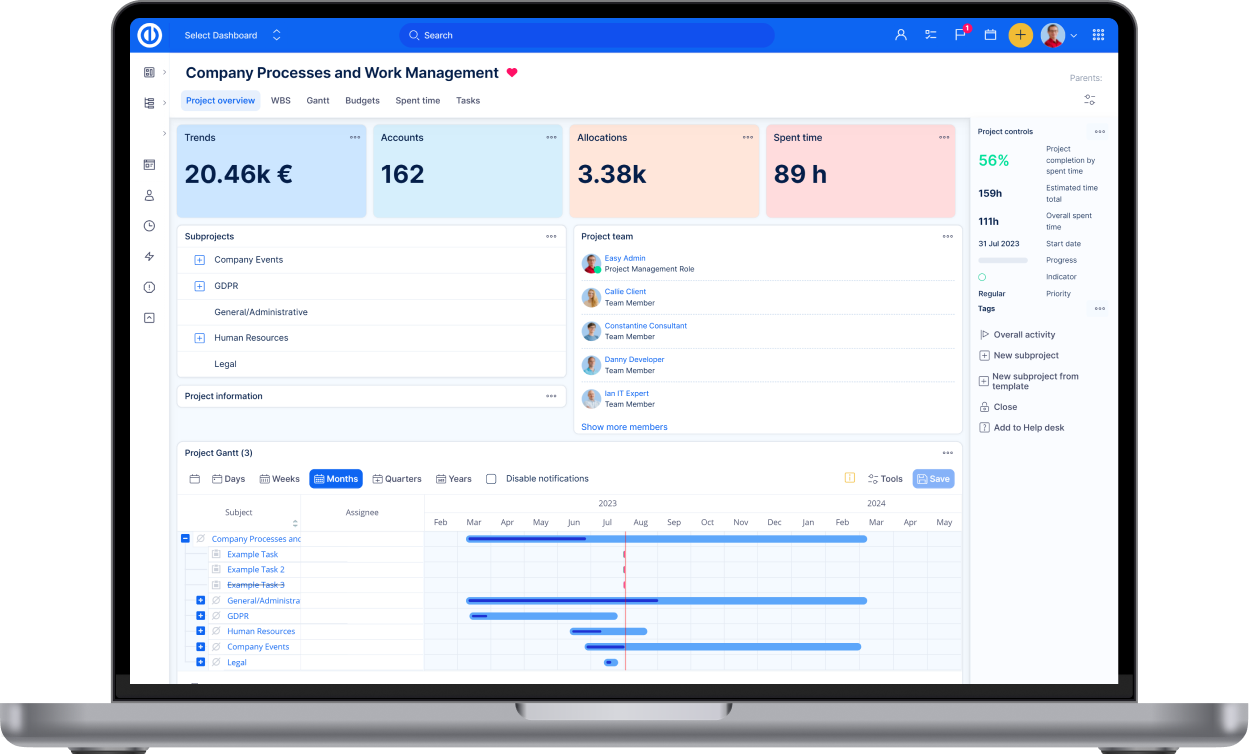HelpDesk
Megnevezések
Help desk projektek struktúrájának meghatározása
Postafiók összekapcsolása az Easy Projecttel
Projekt konfigurálás
Projekt konfigurálás - részletek
Hibajegy kezelés
E-mail sablonok
Globális beállítások
„Reakció szükséges” szűrő
***HelpDesk users – 11+ verziótól***
Hibaelhárítás: Nagy mellékletek küldésének sikertelensége
Megjegyzések
A következőkben bemutatjuk a Help desk modul beállításához szükséges összes lépést: Hogyan kapcsolja össze az e-mail címeket az Easy Projecttel, hogyan állítsa be a projekteket és milyen irányítópultokat hozhat létre. Ez a leírás nem tartalmazza a technikai információkat a cron beállítására (vagy az ütemezett feladatok beállítását szerver oldalon). A cron feladatokat már előre konfigurálni kell a Help desk modul működéséhez.
0. Megnevezések
Tekintse át a Help desk modulban használt megnevezéseket:
Postafiók – az az e-mail cím, amelyet összeköt az Easy Projecttel. Az erre érkező leveleket dolgozza fel a rendszer hibajegyként a megfelelő help desk projektben.
Hibajegy – a postafiókba érkezett e-mailből létrehozott feladat, vagy az ügyfelek által a help desk projektben létrehozott feladat.
Help desk projekt – a Help deskhez kapcsolt projekt, ebben hozhatja létre a hibajegyeket.
Domain – az e-mail címek második fele. Például a teszt.elek@cegnev.hu e-mail címből a cegnev.hu a domain név.
Kulcsszó – szavak, vagy szókapcsolatok a levél tárgymezőjében.
Szolgáltatási Szint Megállapodás (SLA): Szerződésben vállalt időkorlát (órában megadva), amin belül az ügyfelek által feladott hibajegyeket kezelni, megoldani szükséges.
Eredeti e-mail – a help deskhez kapcsolt postafiókba küldött e-mail, amelyből a hibajegy létre lett hozva.
Ügyintéző – azok a kollégák, akik a hibajegyek kezelésével foglalkoznak.
1. Help desk projektek struktúrájának meghatározása
A Help desk modul konfigurálása előtt el kell döntenie, hogy milyen struktúrába akarja rendezni a help desk projekteket. Attól függően, hogy egy projektben szeretne minden hibajegyet kezelni, vagy megkülönböztet több help desk postafiókot, vagy egyedi projekteket hoz létre az ügyfelek számára, különböző lépések lesznek relevánsak a beállítások során.
Tekintse át a lehetőségeket:
1.1. Egy projektben kezel minden hibajegyet
Ha egy postafiókot használ, és egy projektben kezeli a hibajegyeket, akkor nem kell a hibajegy-feldolgozás szabályait megadnia. Minden e-mailből a megadott projektben hoz létre a rendszer hibajegyet.
Példa: Minden ügyfele ugyanarra a support e-mail (pl. support@sajatcegem.hu) címre küldi az üzenetét.
Ilyenkor mindegy, milyen projektstruktúrába illeszti be a projektjét, hiszen a help desk modulban a többi projekttől függetlenül kezeli a hibajegyeket. De ha azt tervezi, hogy egy projekttel indulnak, és a későbbiekben kiterjesztik a help desk modul használatát, akkor már most tekintse át az alábbi lehetőségeket is.
1.2. Egy postafiókot használ, de több help desk projektben kezeli a hibajegyeket
Példa: a support@sajatcegem.hu postafiókot használja, minden hibajegy az általános projektben lesz létrehozva, de van egy ügyfele, akivel egyedi megállapodást kötött (egyedi projekt – egyedi feltételek), így a tőle érkező leveleket (e-mail feladó domain név alapján) a hozzá tartozó projektben hozza létre.
Természetesen így több ügyfelet is meg tud különböztetni. Ebben az esetben a projektstruktúra az alábbi módon néz majd ki:
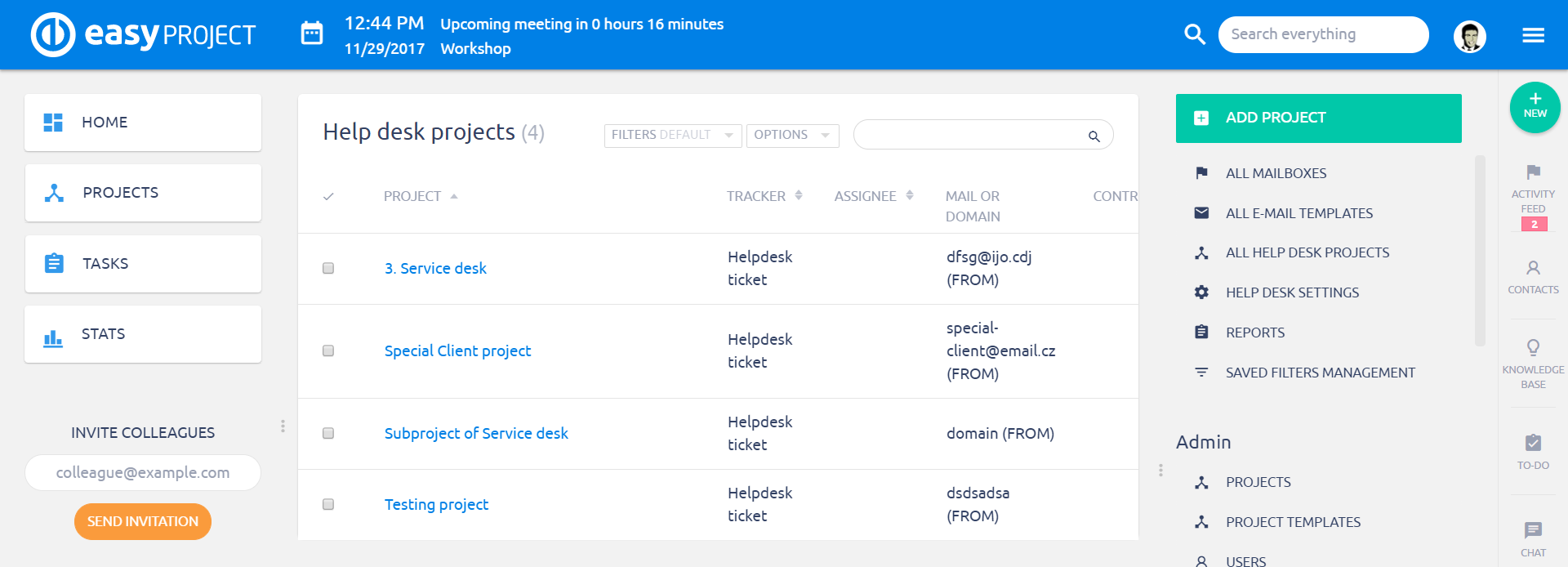
Másik lehetőség, hogy van egy alapértelmezett help desk projektje, és az egyedi ügyfélprojekteket alprojektenként veszi fel.
Vagy az alábbi struktúra szerint is rendezheti a projekteket:
>Ügyfél1
>>Értékesítés projekt
>>Megvalósítás projekt
>>Help desk projekt
>Ügyfél2
>>Értékesítés projekt
>>Megvalósítás projekt
>>Help desk projekt
De ezt nem javasoljuk akkor, ha azt tervezi, hogy a különböző hibajegyeket közös, összesített listákon, statisztikákban és összegzésekben akarja riportálni.
1.3. Több postafiókot használ, de nincsen egyedi ügyfélprojektje
Példa: Az alábbi postafiókokat használja: support@sajatcegem.hu, info@sajacegem.hu, it@sajatcegem.hu de a levelet elég ezek szerint csoportosítani, nem különbözteti meg a feladó szerint.
Ebben az esetben 3 párhuzamos projektben kezelheti a hibajegyeket. Ezeket akár egy közös projekt alá is rendezheti.
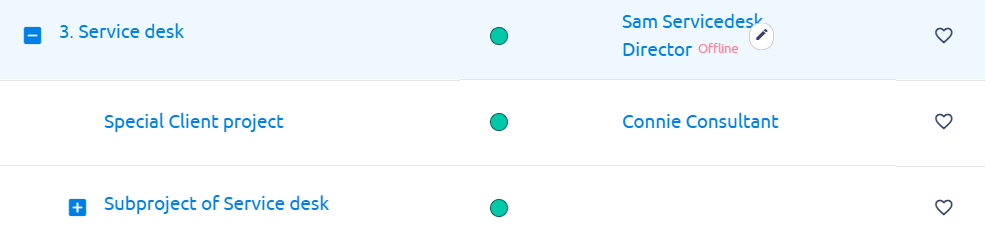
De természetesen ezek a projektek lehetnek teljesen függetlenek, tartozhatnak más szervezeti egységhez, becsatolhatja más projektek alá is (más szülőprojekt alá tartozhatnak).
1.4. Több postafiókot használ, és egyedi ügyfélprojektekbe rendezi
Az Easy Project Help desk modul a feladó e-mail címe alapján tudja szétválasztani az ügyfeleket, egyszerre a postafiók és a feladó szerint nem.
Példa: Az alábbi postafiókokat használja: support@sajatcegem.hu, info@sajacegem.hu, it@sajatcegem.hu. A kiemelt ügyfele support kérdéseit az „ugyfele.hu” domaint használva küldi be.
Ekkor az alábbi struktúrát javasoljuk:
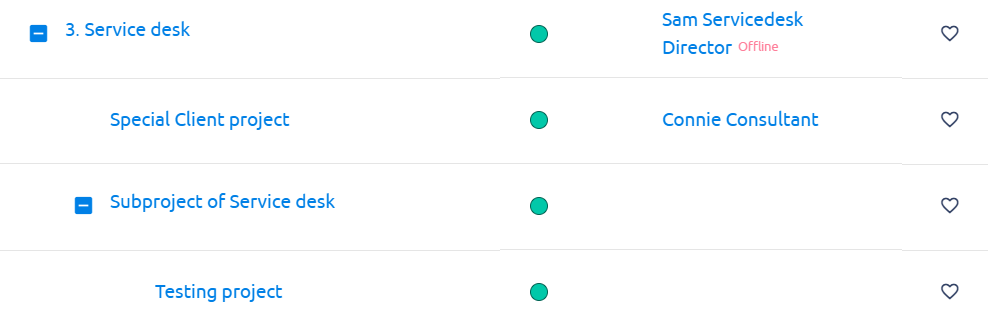
Az alábbi szempontokat is vegye figyelembe a projekt struktúra kialakítása során. Ha a hibajegyek kezelésekor integrálni szeretne más szervezeti egységeket is (pl. fejlesztőket), akkor be kell illeszteni azt a projektstruktúrába.
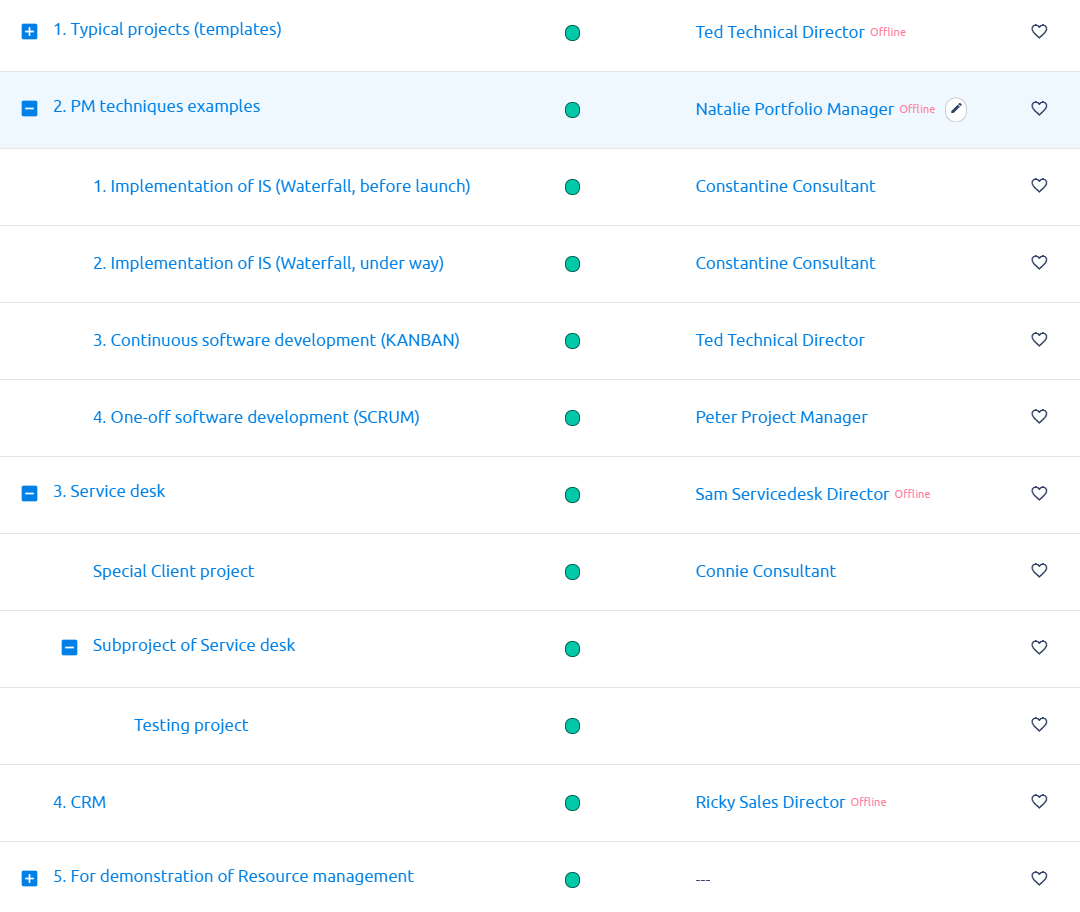
A megfelelő projektstruktúra lehetővé teszi, hogy a szükséges riportokat, listákat, statisztikákat létrehozza, követve a megfelelő projektszakaszokat.
2. Postafiók összekapcsolása az Easy Projecttel
A konfigurálást a postafiók beállításával kezdje:
2.1. Több menü » Help desk » Minden postafiók » Postafiók hozzáadása
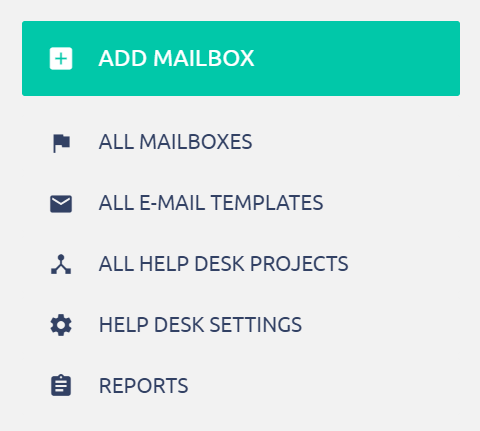
2.2. Adja meg a postafiókhoz tartozó hitelesítő adatokat – kattintson a Tesztelés gombra és ellenőrizze, hogy az Easy Project eléri-e a postafiókot.
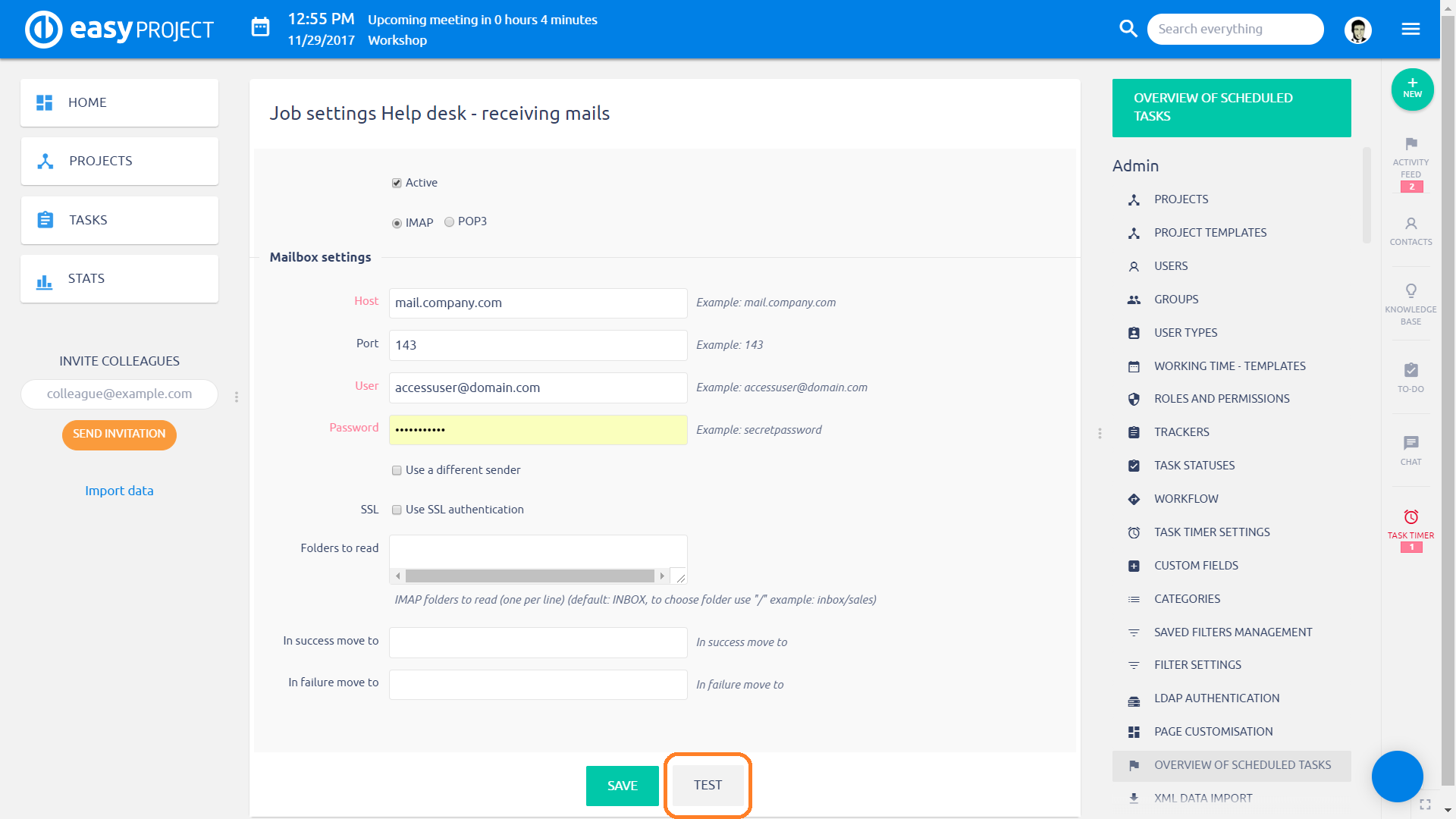
Beállítási lehetőségek:
- Aktív – az Easy Project rendszeres időközönként ellenőrzi, hogy van-e olvasatlan levél a postafiókban. Ha inaktívra állítja, akkor nem ellenőrzi azt a rendszer, de megőrzi a postafiókot, így ha később megint szükség lesz rá, nem kell újra konfigurálni.
- Küldés más feladóként – ha a levelezőszerver felhasználója nem egyezik meg a postafiókkal (például helpdesk-mail-felhasználó). Adja meg az érvényes postafiókot, amit a felhasználó használ.
- SSL – abban az esetben, ha SSL hitelesítést használ a levelezőszervere.
-
OAuth engedélyezése - OAuth 2.0 protokolt több száz ismert szolgáltatás használja alternatív hitelesítési módszerként. A HelpDesk postafiók esetében egy alkalmazás segítségével ellenőrizheti a feladó hitelesítő adatai, jelenleg a Google Workspace (előzőleg G Suite) és a Microsoft Exchange fiók támogatott. Olvassa el a másik alkalmazás OAuth 2.0 dokumentációját, hogy pontosan tudja, milyen adatokat kell itt megadnia az egyes mezőkben. Ehhez adminisztrátornak kell lenni a a másik rendszerben, hogy elérhesse a szükséges adatokat mint például a webhely URL címet, ügyfél azonosítóját, titkosítást, az engedélyezési URL-t, a token URL-t, terjedelmet
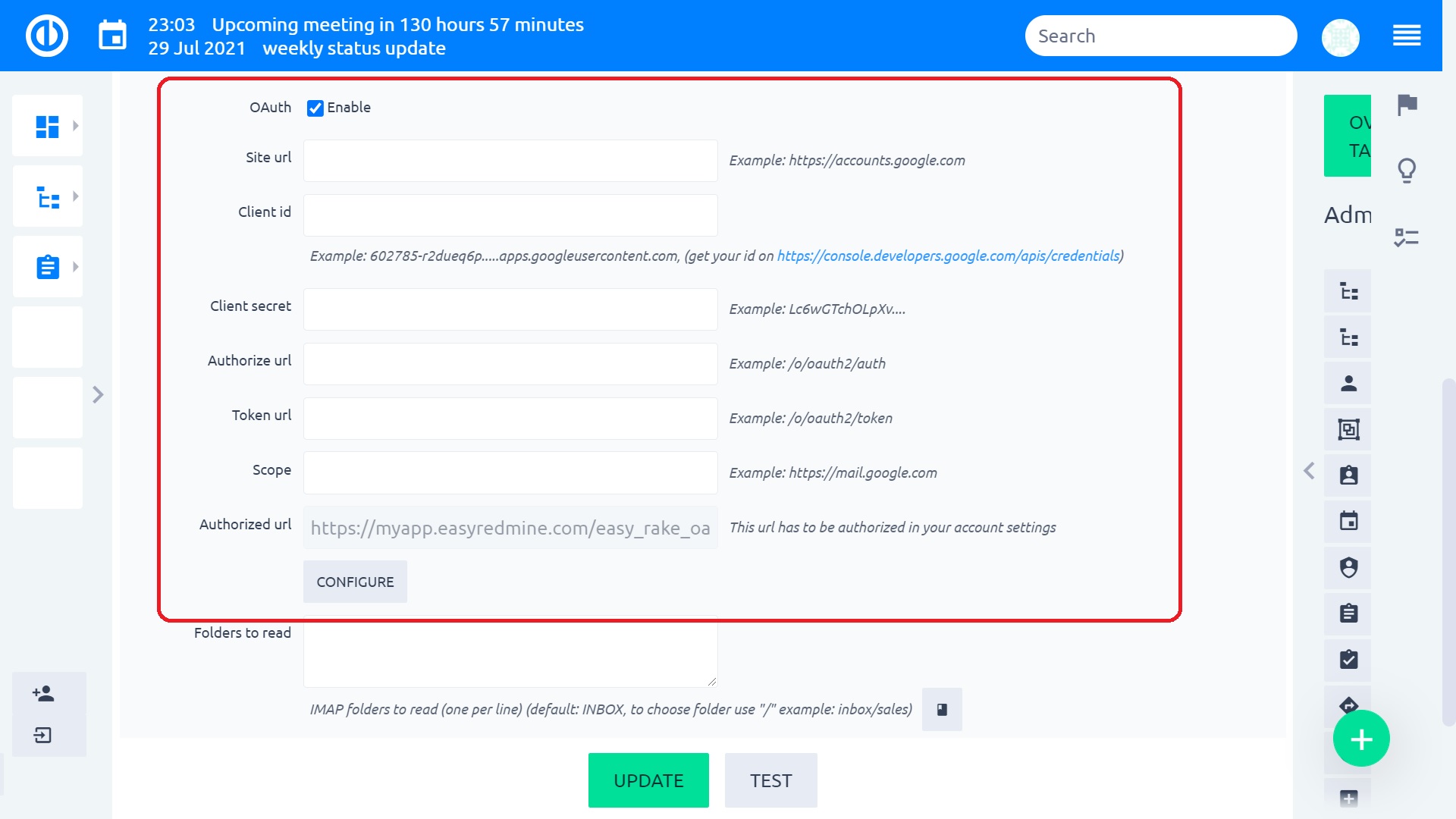
- Mappák – ha azt akarja, hogy az Easy Project csak bizonyos mappákban ellenőrizze az olvasatlan leveleket.
- Sikeres befejezés utáni művelet – ha az Easy Project sikeresen létrehozta a hibajegyet, akkor ebbe a mappába teszi a levelet.
- Sikertelen befejezés utáni művelet – ha az Easy Project nem tudta létrehozni a hibajegyet, akkor ebbe a mappába teszi a levelet.
A kapcsolat tesztelése utána kattintson a Mentés gombra.
2.2.1 Hol találja az OAuth 2.0 hitelesítő adatait a Microsoft és Google fiókokhoz
Az Easy Project és egy Google Workspace fiók OAuth 2.0 protokoll használatával történő összekapcsolásához létre kell hoznia egy fiókot a Google Cloud Platformon, be kell szereznie az ott található szükséges hitelesítési adatokat, majd másolja be azokat alkalmazásunk postafiók-beállításaiba. Néhány hasznos útmutatást itt találhat.
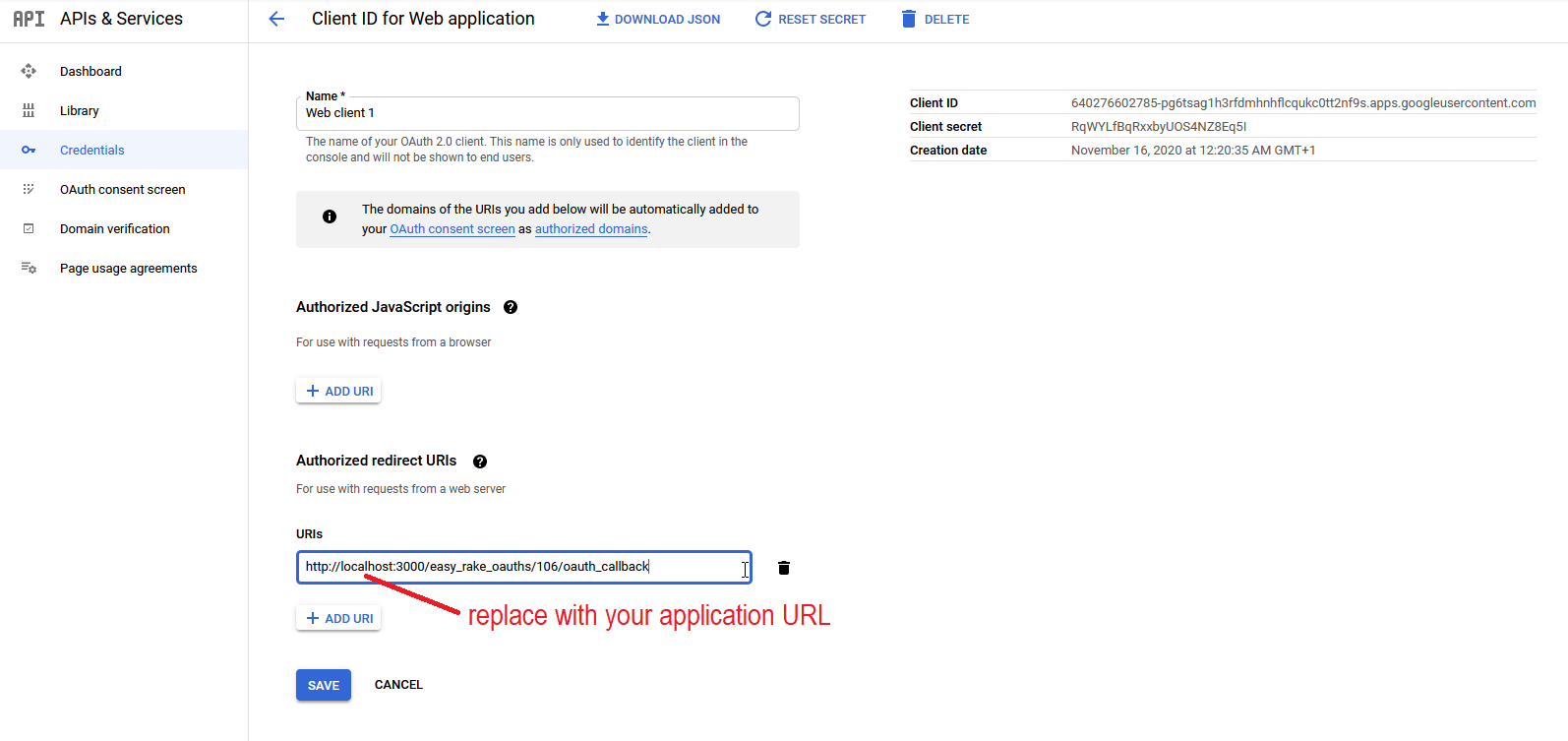
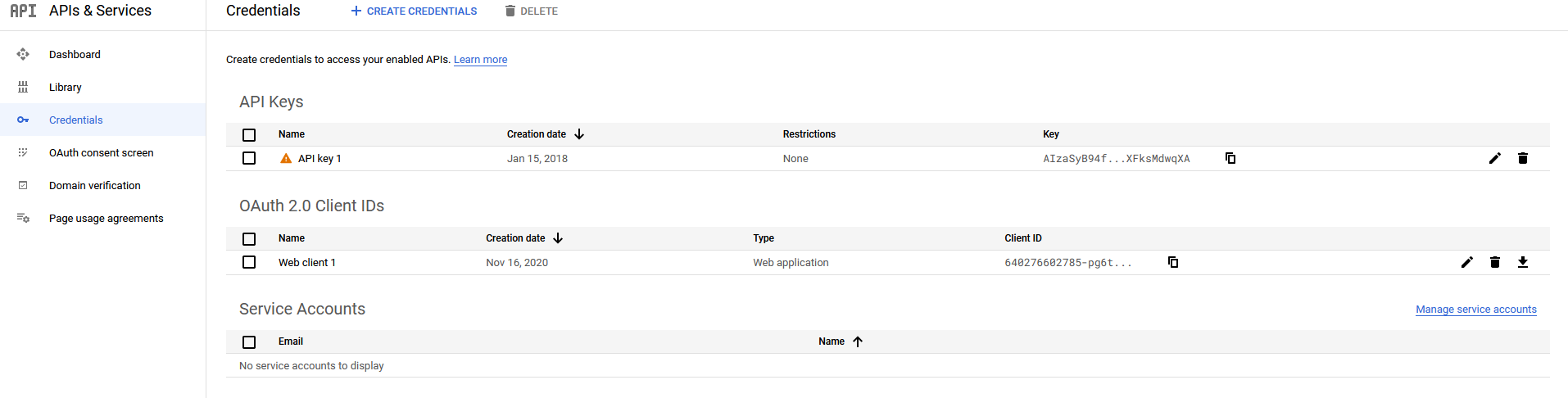
Az Easy Project és egy Microsoft Exchange fiók OAuth 2.0 protokoll használatával történő összekapcsolásához létre kell hoznia egy fiókot a Microsoft Azure oldalon, be kell szereznie az ott található szükséges hitelesítési adatokat, majd másolja be azokat alkalmazásunk postafiók-beállításaiba. Néhány hasznos útmutatást itt találhat.
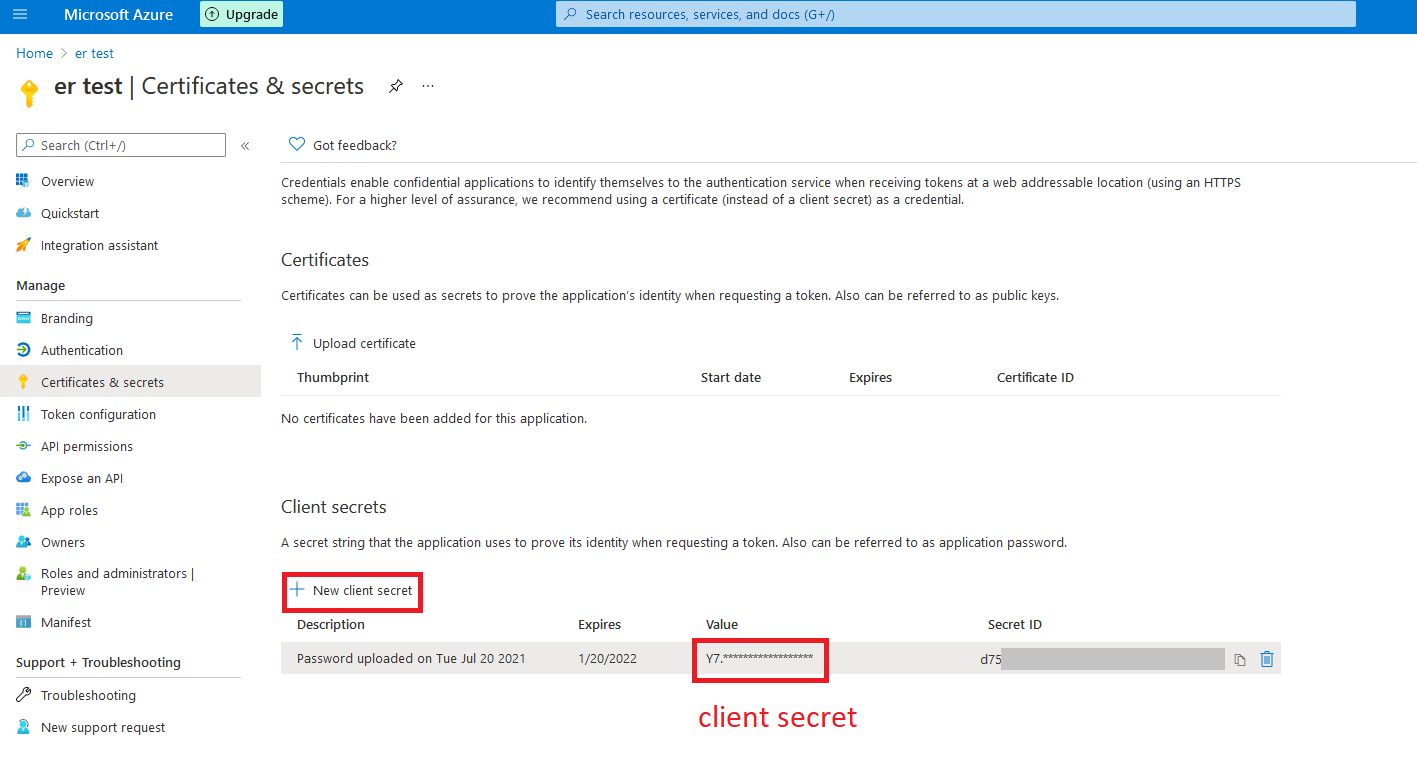
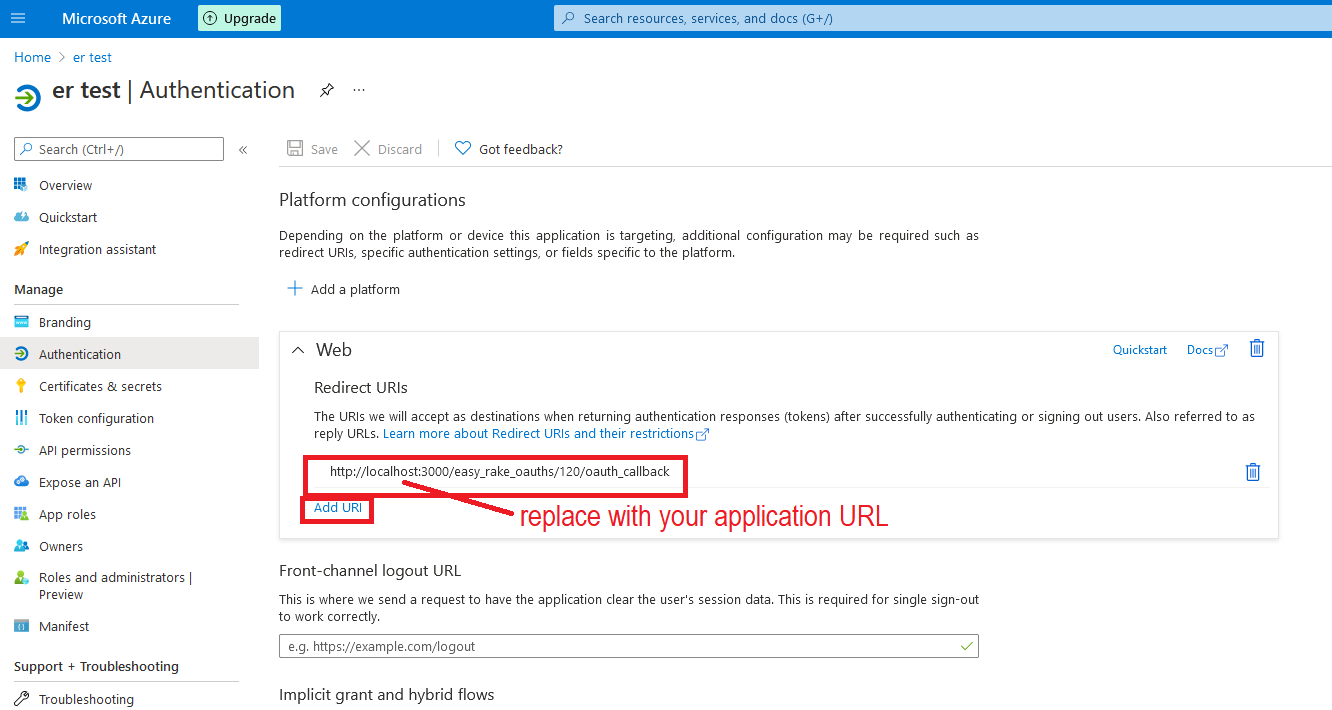
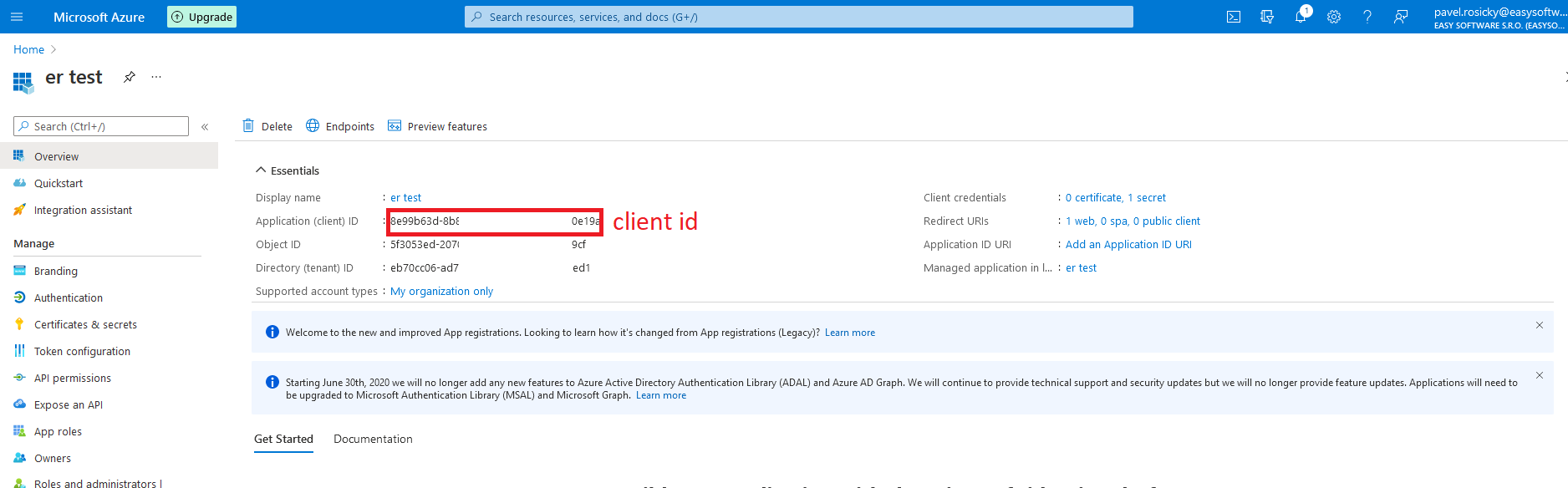
2.3. Postafiók-ellenőrzés gyakoriságának beállítása
Kattintson a postafiókra jobb egérgombbal, és válassza a Beállítások lehetőséget.
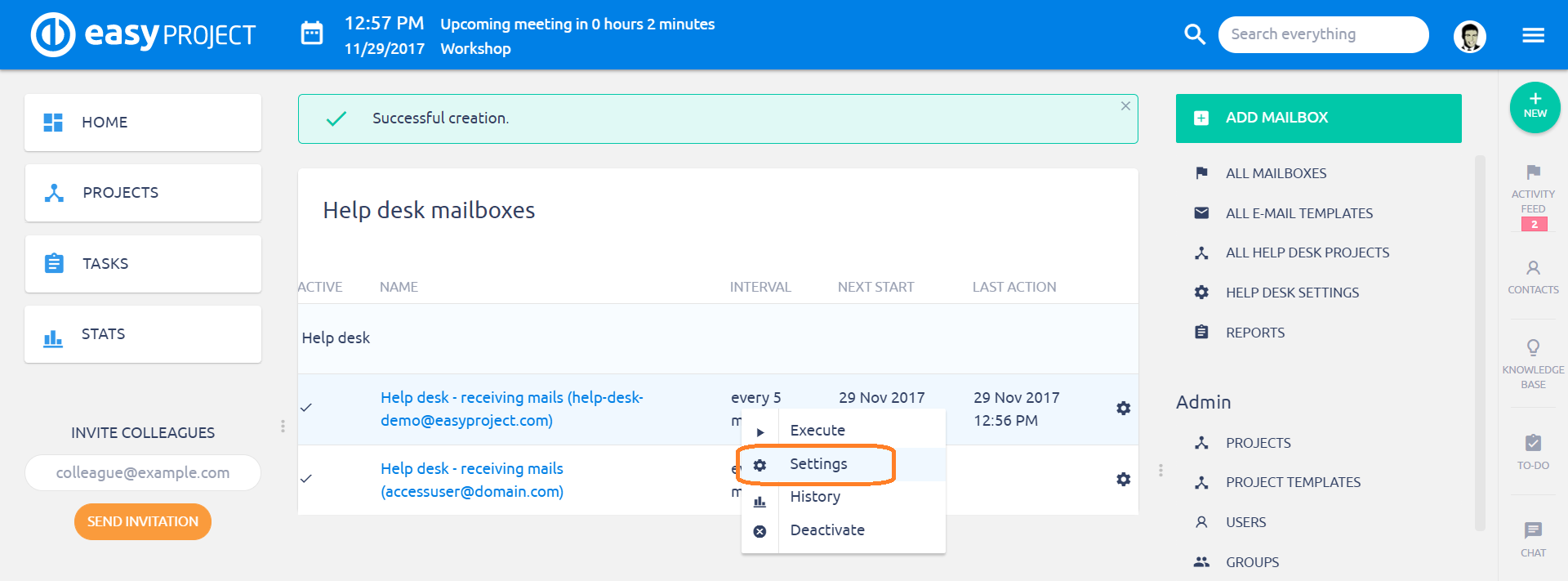
Ezzel ugyanarra az űrlapra lépett vissza, ahol az előbb a postafiókot felvette, viszont a felső szakaszban megjelent az ütemezés beállítása. A rendszer alapértelmezetten 5 percenként ellenőrzi a postafiókot, de azt javasoljuk, hogy ezt inkább 10 percre állítsa. Ha sok postafiókot kapcsolt össze az Easy Projecttel, akkor az automatikus ellenőrzés sokáig tarthat és túlságosan leterhelheti a szerverét a túl gyakran futatott parancs. Ebben az esetben nagyon lassú lesz a rendszer.
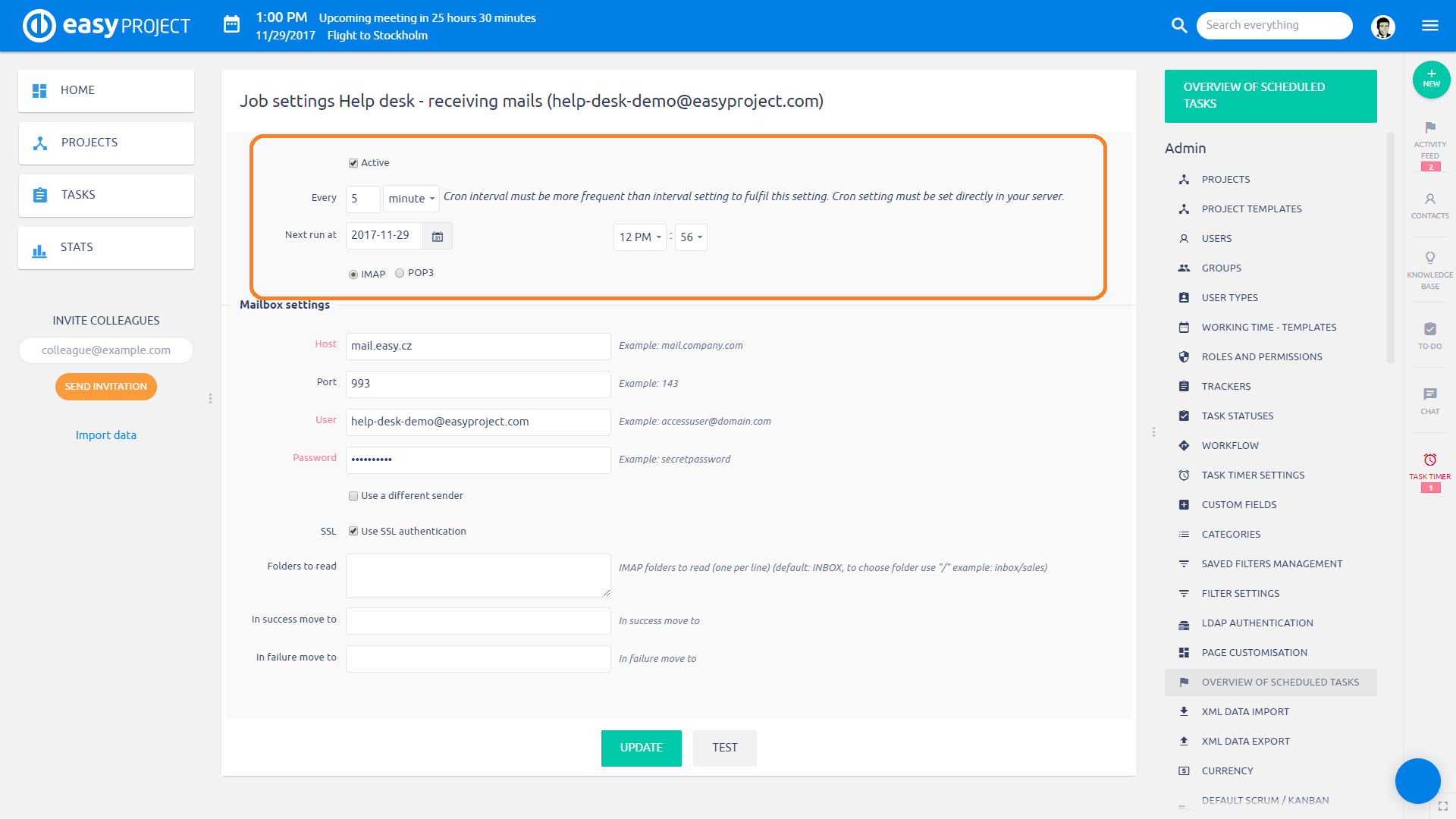
A felugró menü további lehetőségei:
- Végrehajtás – manuálisan, azonnal futtatja a postafiók ellenőrzését
- Előzmények – megnézheti az előzőekben lefuttatott parancsokat
- Törlés – törli a postafiókot az Easy Project rendszerből
- Deaktiválás – kikapcsolja az automatikus e-mail fogadást
3. Projekt konfigurálás
Az előbbiekben összekapcsolta az Easy Projectet a postafiókkal, a rendszer eléri és fogadja a leveleket, de meg kell adnia, hogy melyik projektben hozza létre a levelek alapján a hibajegyeket. Projekt nélkül nem tud a rendszerben hibajegyet létrehozni.
A továbbiakban a beállítás attól függ, hogy milyen struktúra szerint hozta létre a projekteket.
3.1. A postafiókhoz kapcsolt alapértelmezett projekt
A fentiekben taglalt példák alapján minden postafiók egyedi projektet kap, nincs különbség a feladó domain neve alapján. Pl. Alapértelmezett Help desk projekt, INFÓ – általános, IT – általános, SUPPORT – általános.
- A kiválasztott projekt Áttekintő oldalán lévő Projektfigyelő modulban kattintson a "Hozzáadás Helpdeskhez" gombra.
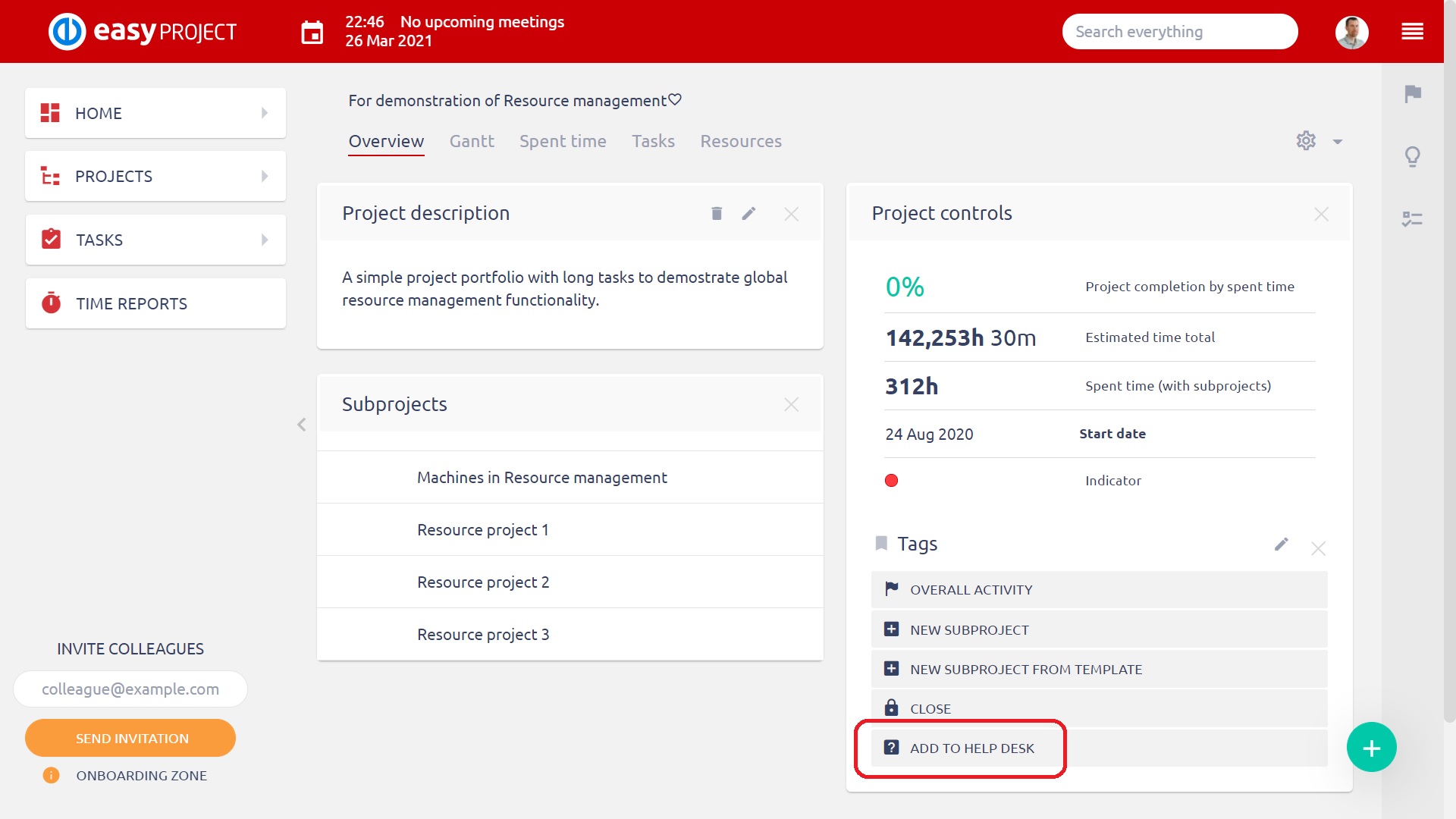
- Válassza ki, melyik postafiókot rendeli a projekthez:
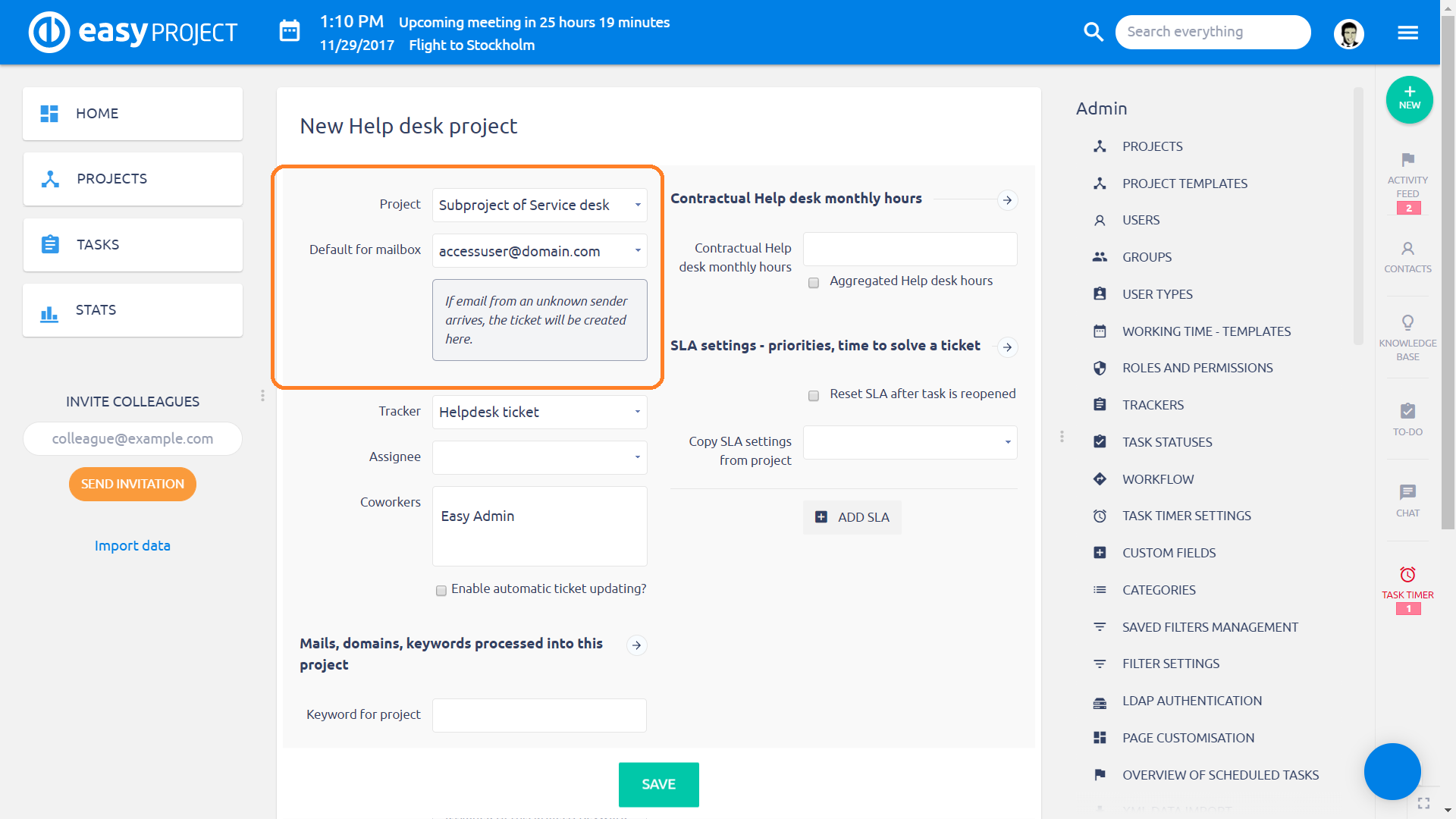
- Görgessen le az oldal aljára és Mentse a beállítást.
A további beállításokat a következő fejezetben tekintheti meg.
3.2. Egyedi ügyfélprojekt
A fenti példák alapján, ha ügyfelenként hoz létre help desk projektet, akkor a projektlistája így nézne ki: Projekt1, Projekt2, Ügyfél1 (help desk projekt), Ügyfél2 (help desk projekt).
- Válassza ki a projektet
- Töltse ki a mezőket a lenti kiemelésnek megfelelően. A kép alatt találja a beállítás részletes leírását.
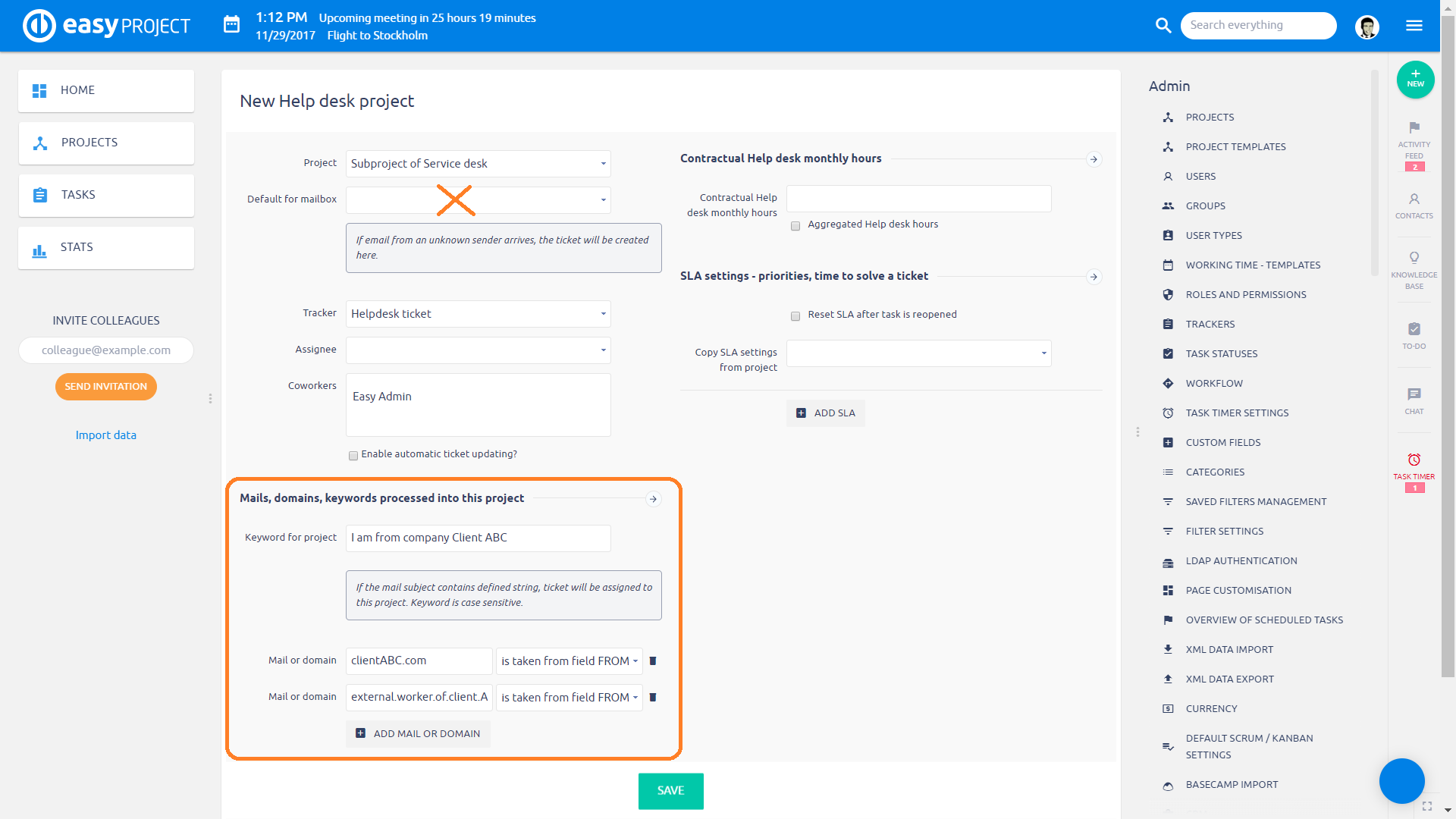
- Görgessen le az oldal aljára és Mentse a beállítást.
Beállítási lehetőségek:
- Alapértelmezett postafiók – NE TÖLTSE KI, ha azt akarja, hogy csak az adott ügyféltől származó leveleket tartalmazza a projekt.
- A projektbe feldolgozott levelek, domainek és kulcsszavak – ebben a szakaszban minden beállítás VAGY kapcsolattal kerül kiértékelésre, ami azt jelenti, hogy ha legalább egy feltétel teljesül, akkor a hibajegyet az adott projektben hozza létre a rendszer.
- Kulcsszó – ebben a példában, ha bármelyik postafiókba olyan e-mail érkezik, aminek a tárgy mezőjében az szerepel, hogy „Az Ügyfél1 cégtől írok”, akkor a hibajegyet a megfelelő ügyfélprojektben hozza létre. Ne használja ugyanazt a kulcsszót többször, mert csak az első projektnél megadott értéket veszi figyelembe a rendszer.
- E-mail vagy domain – a levél feladója mezőt értékeli a rendszer. A példában a ugyfel1.hu domainről érkező leveleket, és egy külsős e-mail címről érkező leveleket is az adott ügyfélprojektben dolgozza fel.
A további beállításokat a következő fejezetben tekintheti meg.
FONTOS: Ha egy projektet alapértelmezettnek határozott meg egy postafiók számára, akkor ott ne adjon meg további feltételeket. Ilyenkor minden levelet az adott projektben dolgoz fel a rendszer; nem kell további feltétel, csak problémát okozhat vele.
3.2.1 Egyedi ügyfélprojekt zárása vagy archiválása
Ha egy ügyfélprojektet lezárt (azaz már csak olvasható), akkor a rendszer nem hoz létre több hibajegyet. Az egyedi beállítások ellenére ezután minden ügyféltől érkező levél az alapértelmezett help desk projektben lesz feldolgozva.
Ugyanez igaz az archivált projektek esetében is.
4. Projekt konfigurálás - részletek
Miután a projektet összekapcsolta a help desk modullal, kétféle módon éri el a beállításokat.
- Több menü » Help desk » Minden help desk projekt » Szerkesztés
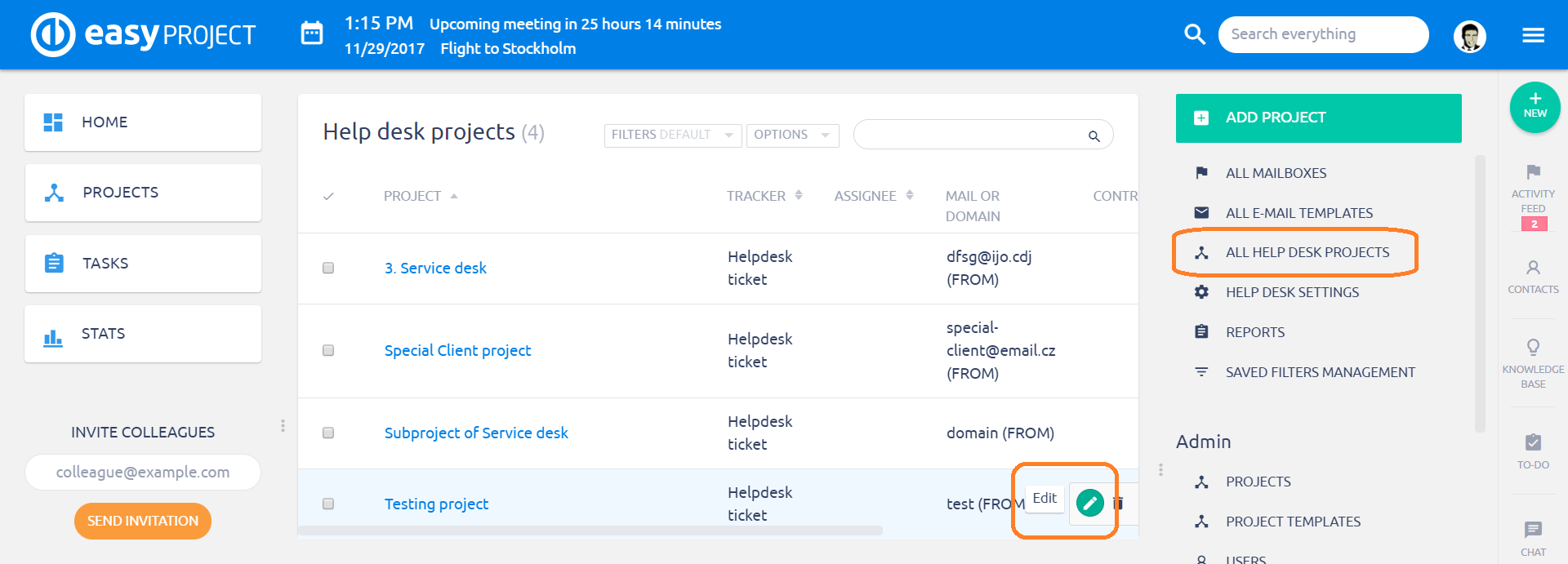
- Vagy adott projektet megnyitva » Beállítások (Fogaskerék) » Help desk
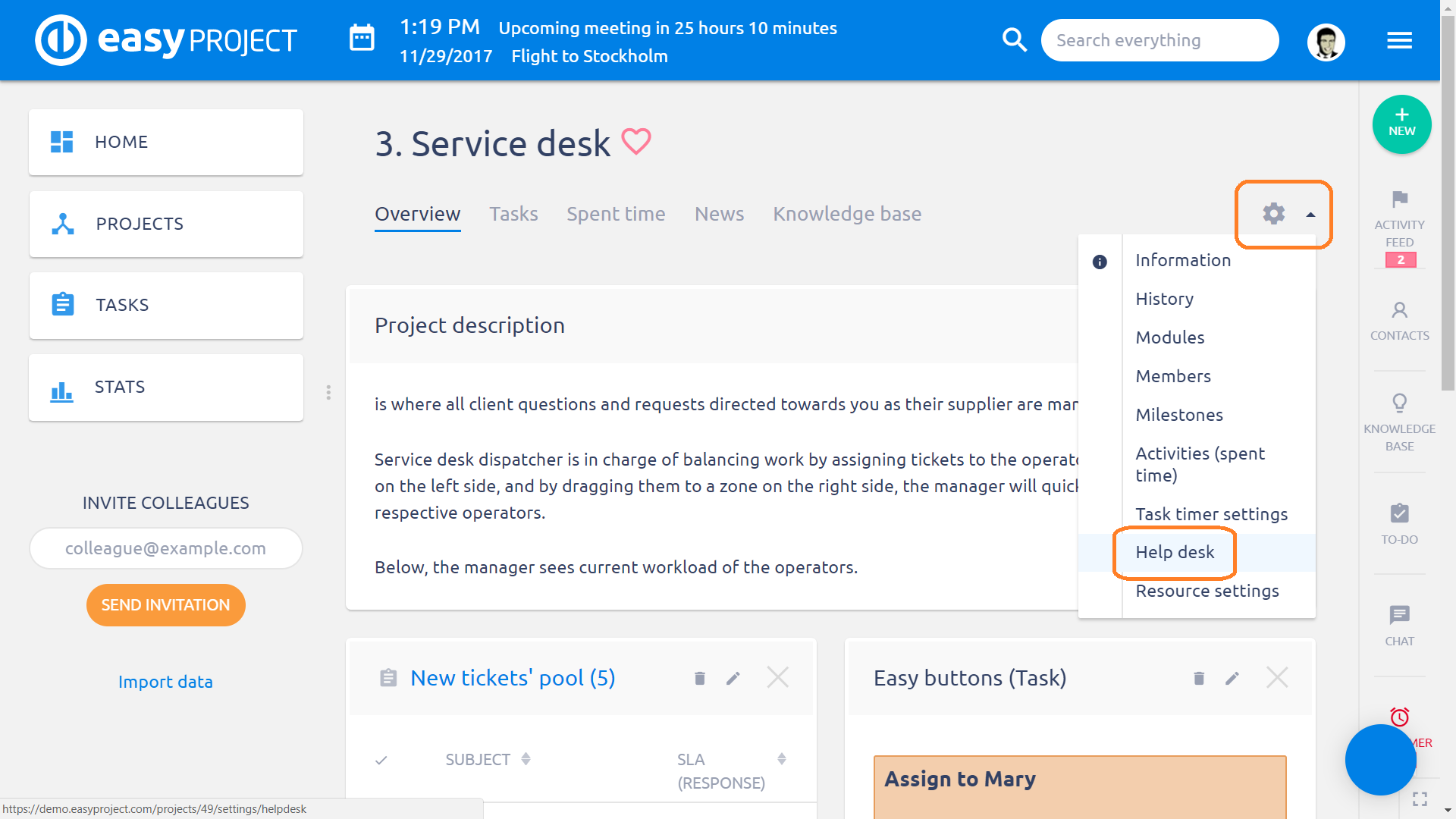
4.1. Alapbeállítások
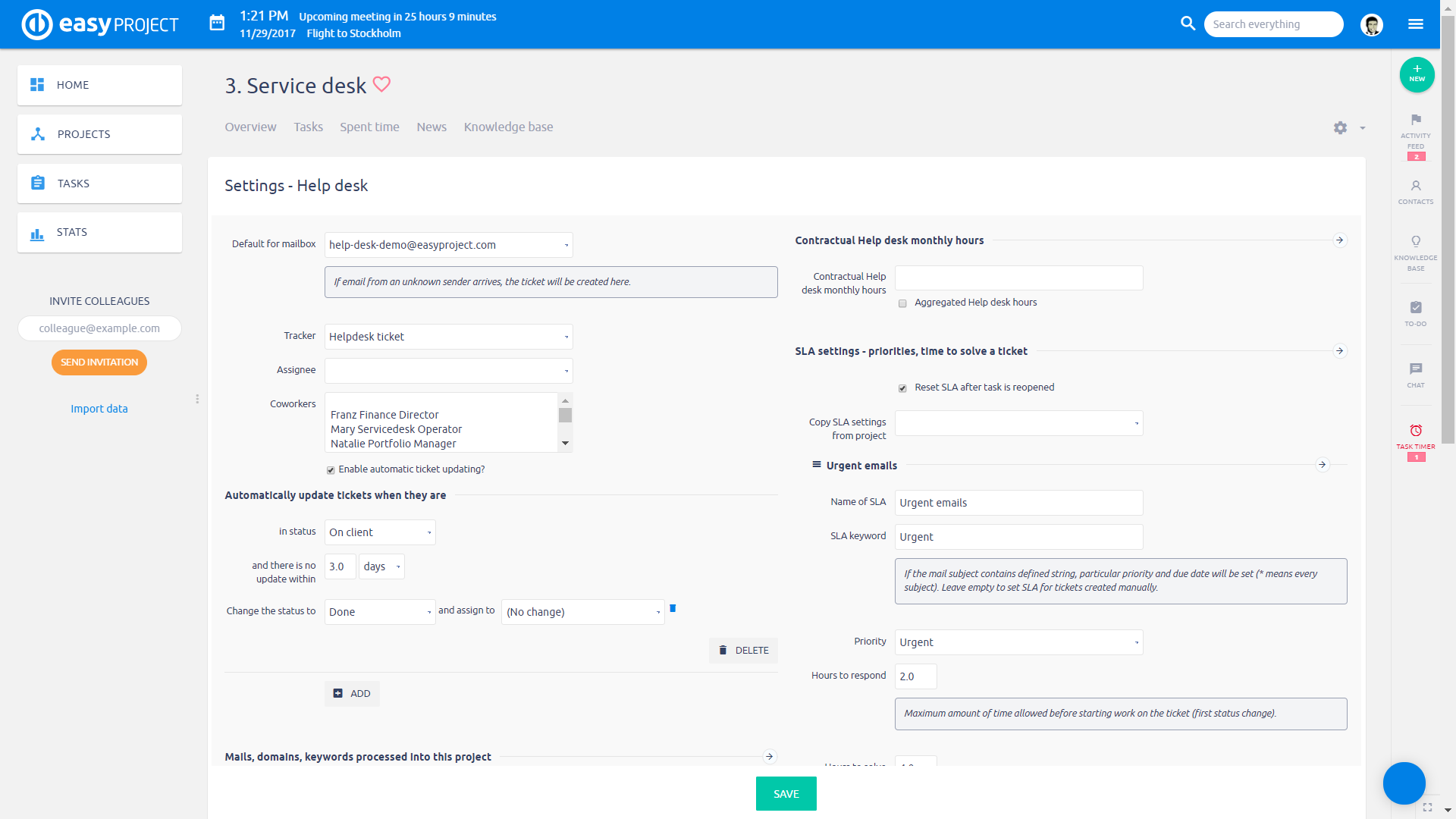
Beállítási lehetőségek:
- Típus – ezt a feladattípust használva hozza létre az új hibajegyeket a projektben.
- Felelős – az új hibajegyek esetében ezt a felelőst jelöli ki.
- Munkatárs – az új hibajegyek esetében ezt/ezeket a felhasználókat/csoportokat jelöli meg munkatársnak (többszörös kiválasztás lehetséges).
- Automatikus lezárás engedélyezése – a workflow beállításoktól függően előfordulhat olyan eset, hogy bár egy feladatot már megoldottak, mégis nyitott állapotban maradt. Ilyen esetben beállíthat egy szabályt arra, hogy ha a feladat adott státuszban egy megadott időtartamon belül nem frissül, akkor automatikusan lezárja azt a rendszer. A lezárás mellett automatikus sablon üzenetet is küldhet az ügyfélnek, amelyben tájékoztatja, hogy lezárta a hibajegyet, vagy kérhet visszajelzést a megelégedettségéről.
- Szerződött órák havonta – ezt abban az esetben használja, ha egyedi ügyfélprojekteket hozott létre, és szerződésben rögzítették, hogy havonta hány órás keret áll rendelkezésre a support feladatokra.
- Fel nem használt órák – ha az ügyféllel kötött szerződés szerint a fel nem használt órakeretet átviheti a következő hónapra, akkor jelölje be ezt az opciót. Példa: 10 óra támogatási keretet biztosít, májusban az ügyfél 7 órát hívott le, akkor júniusra átviszi a maradék 3 órát.
- Felhasználható órák – azt mutatja, hogy hány óra használható még fel. A ceruza ikon segítségével manuálisan felülírhatja ezt, és 0 értékre törölheti az adatot.
- Keret kezdődátuma – a támogatási keret kezdődátuma. Olyan napot válasszon, amely minden hónapban szerepel: 1-28.
- Keret időszaka – adja meg az időszakot, amin belül a fel nem használt órákat görgeti. A kezdődátumhoz képest nézve, ha lejár az időszak, akkor a felhasználható órák száma visszaáll az eredeti szerződött értékre. Példa: 13 nap marad a negyedév végére (az időszakot a kezdődátumhoz képest számolja a rendszer), akkor ez már nem kerül át a következő negyedévre, hanem visszaáll az érték a szerződött 10 napra.
A felhasznált órakeretet a projektre rögzített eltöltött idő alapján számolja a rendszer. Ennek részleteit lentebb tekintheti át.
4.2. SLA
Ez egy fontos mutatószám a help desk projektek elemzésekor, de különösen fontos lehet az egyedi ügyfélprojektek esetében, ahol akár kötbér is terhelheti az SLA vállalás megszegését. A fent már bemutatott módon a projektekben kétféleképpen lehet hibajegyet létrehozni. Vagy a postafiókba érkezett e-mail alapján készül automatikusan a hibajegy, vagy az ügyfél jogosultságot kap a help desk projekt eléréséhez (korlátozott jogosultság beállítása mellett), és közvetlenül a rendszerben hozza létre a hibajegyet. Az alábbiakban mindkét esetre vonatkozóan áttekintheti az SLA beállításokat.
4.2.1. SLA az e-mail alapján létrehozott hibajegyek esetében
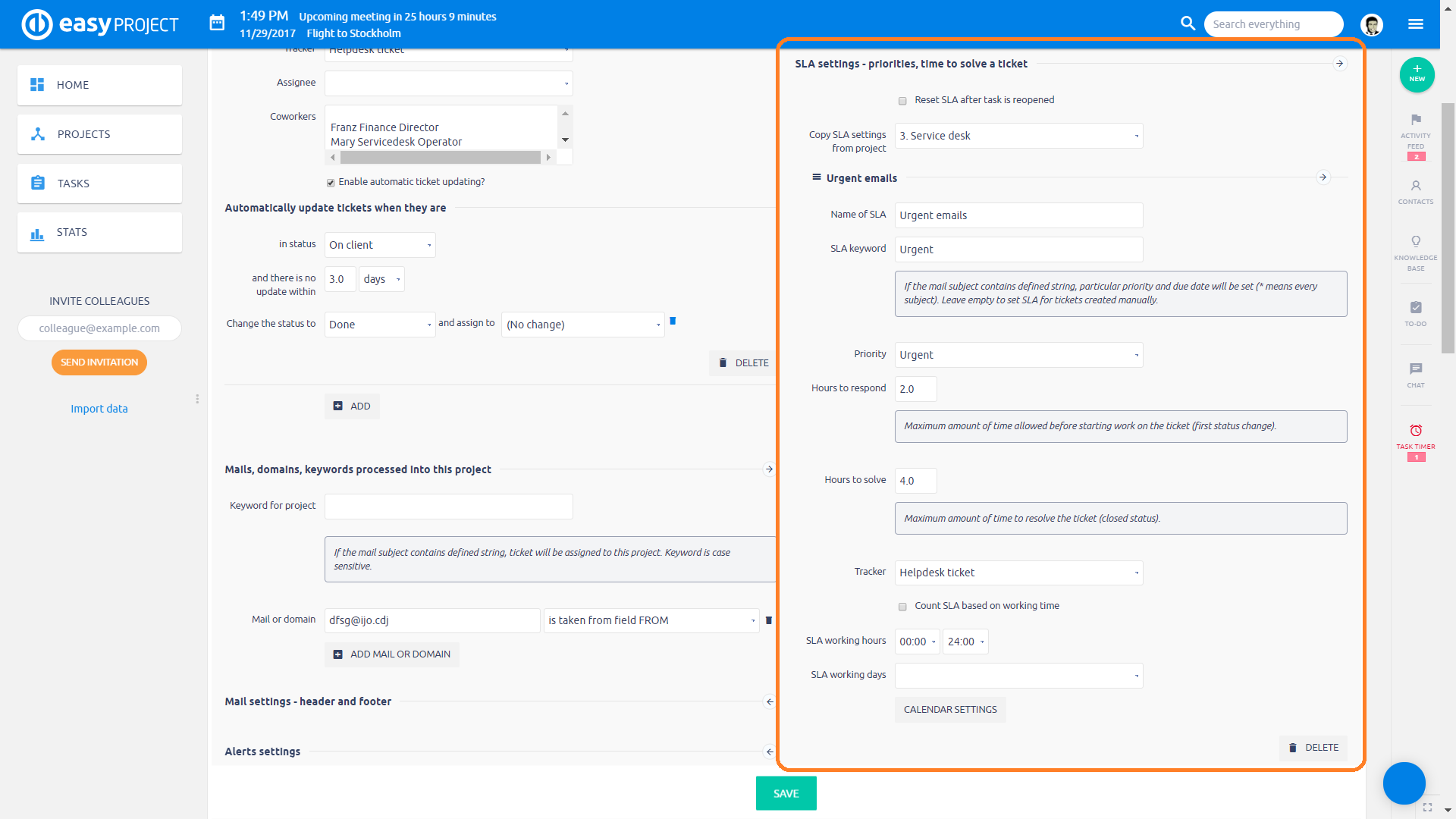
Beállítási lehetőségek:
- Név – adjon nevet az SLA szabálynak (így könnyebben tudja kezelni az SLA beállításokat a Help desk modulban)
- Kulcsszó – ezt mindenképpen töltse ki, ha e-mailből generálja a hibajegyet. A tárgymezőbe írt kulcsszó alapján ismeri fel a rendszer, hogy melyik SLA szabályt (SLA órák száma, prioritás, feladattípus) kell használnia.
- Kötelező válaszadási idő – adja meg, hogy mennyi időn belül kell az első állapotváltoztatást elvégezni, azaz az ügyintéző elkezdett a hibajeggyel foglalkozni, és tájékoztatta az ügyfelet erről.
- Kötelező megoldási idő – adja meg, hogy mennyi időn belül kell egy hibajegyet megoldani, azaz lezárt állapotba helyezni.
- Prioritás – az e-mail tárgymezőben szereplő kulcsszó alapján hozzárendelni a beállított feladat prioritást.
- Típus – ha a kulcsszó szerepel a tárgymezőben, akkor ezzel a feladattípussal hozza létre a hibajegyet. Ez akkor lehet hasznos, ha az ügyfél hibát talál a termékben és ezt azonnal hibaként akarja jelezni, nem pedig általános támogatási kérdésként. Ilyenkor az ügyfél a kulcsszót a tárgymezőbe írja (pl. Hiba) és a létrehozott hibajegyet nem az ügyintézőnek kell kategorizálnia.
- SLA számolása csak munkaidőben – ha kiválasztja, akkor az SLA csak a munkaidőn belül számol, a munkaidőn kívül és szünnapokon nem. Lehet olyan SLA szabálya, ami csak a munkaidőre vonatkozik, és lehet olyan, amelyet 24/7 rendelkezésre állással vállal.
- SLA szerinti munkaidő – az SLA számításkor ezt az időszakot veszi figyelembe
- Munkanapok – a mentett naptárak közül válassza ki a megfelelőt. A naptár tartalmazza a hétvégéket, munkaszüneti napokat, ünnepnapokat.
4.2.2. SLA szabályok sorrendje
Ha több szinten adott meg kulcsszót és szókapcsolatot, akkor fontos, hogy a megfelelő sorrendbe rendezze a szabályokat. A tárgy mezőben a beállításban szereplő sorrend szerint keresi a rendszer a kulcsszavakat.
Példa: A szerződésében két kulcsszót határozott meg: „Kritikus” és Kritikus hiba”, ezekhez más SLA vállalást tett. Ilyenkor fontos, hogy az e-mail feldolgozásakor a megfelelő szabályt vegye figyelembe. Ebben az esetben a SLA „Kritikus hiba” szabályt kell előre tennie és utána a „Kritikus” szabályt.
A tárgymező vizsgálatának menete egyszerű:
- A tárgymezőben a „Kritikus hiba” szókapcsolatot keresi
- Ha ez nem szerepel, akkor keresi a következő kulcsszót – ez a példában a „Kritikus”
- Ha ez sem szerepel, akkor folytatja a következő kulcsszavakkal a beállítás szerint
- Az utolsó SLA szabálynak általánosnak kell lennie (ez lesz érvényes azokra, amelyekre a fentebb lévő szabályok alapján nincs egyezés), kulcsszónak használja a * karaktert.
Ha a „Kritikus” kulcsszót a „Kritikus hiba” szabály elé teszi, akkor minden „Kritikus hiba” rossz SLA szabályt kapna, mivel megfelelne az első feltételnek.
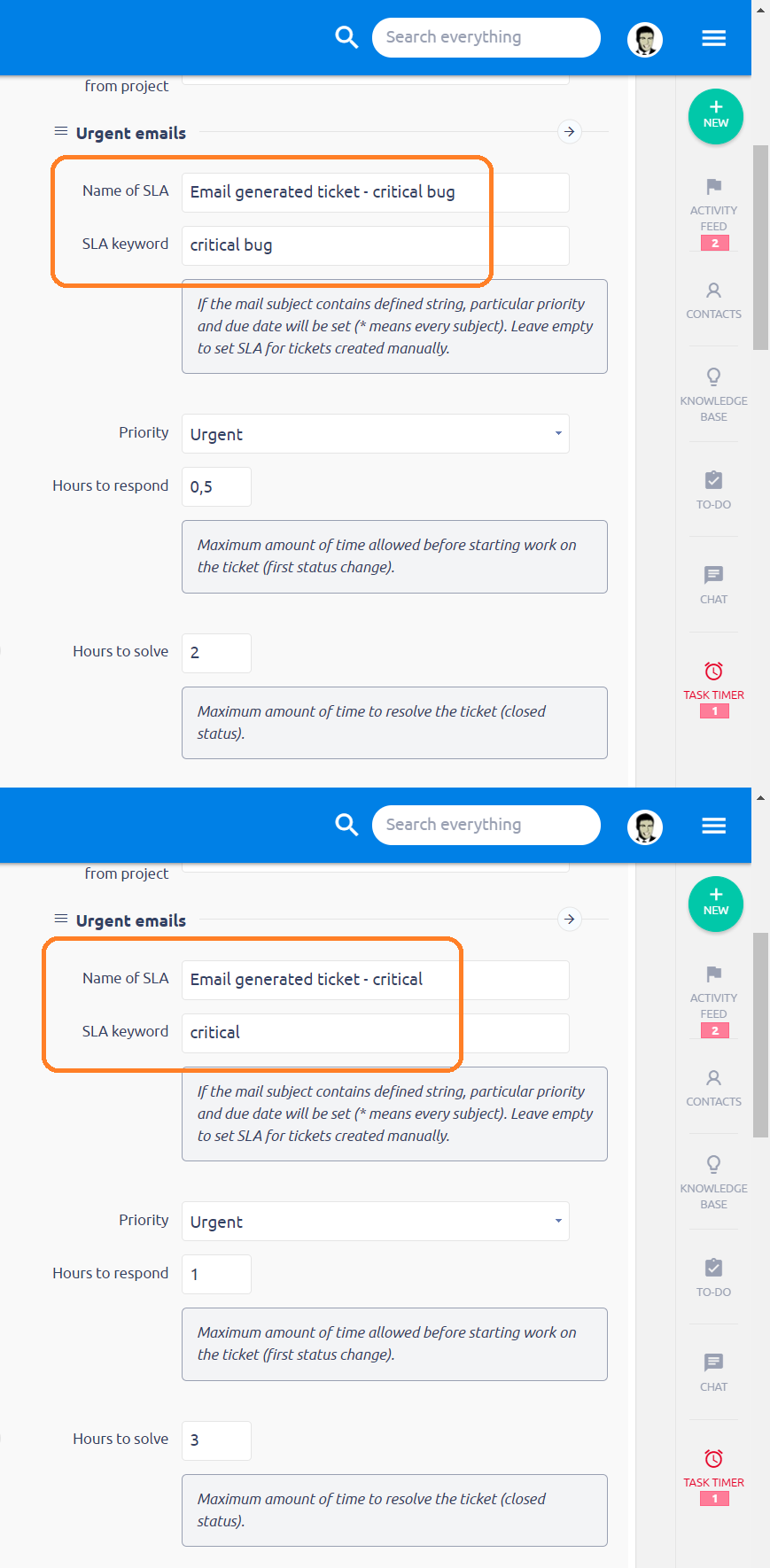
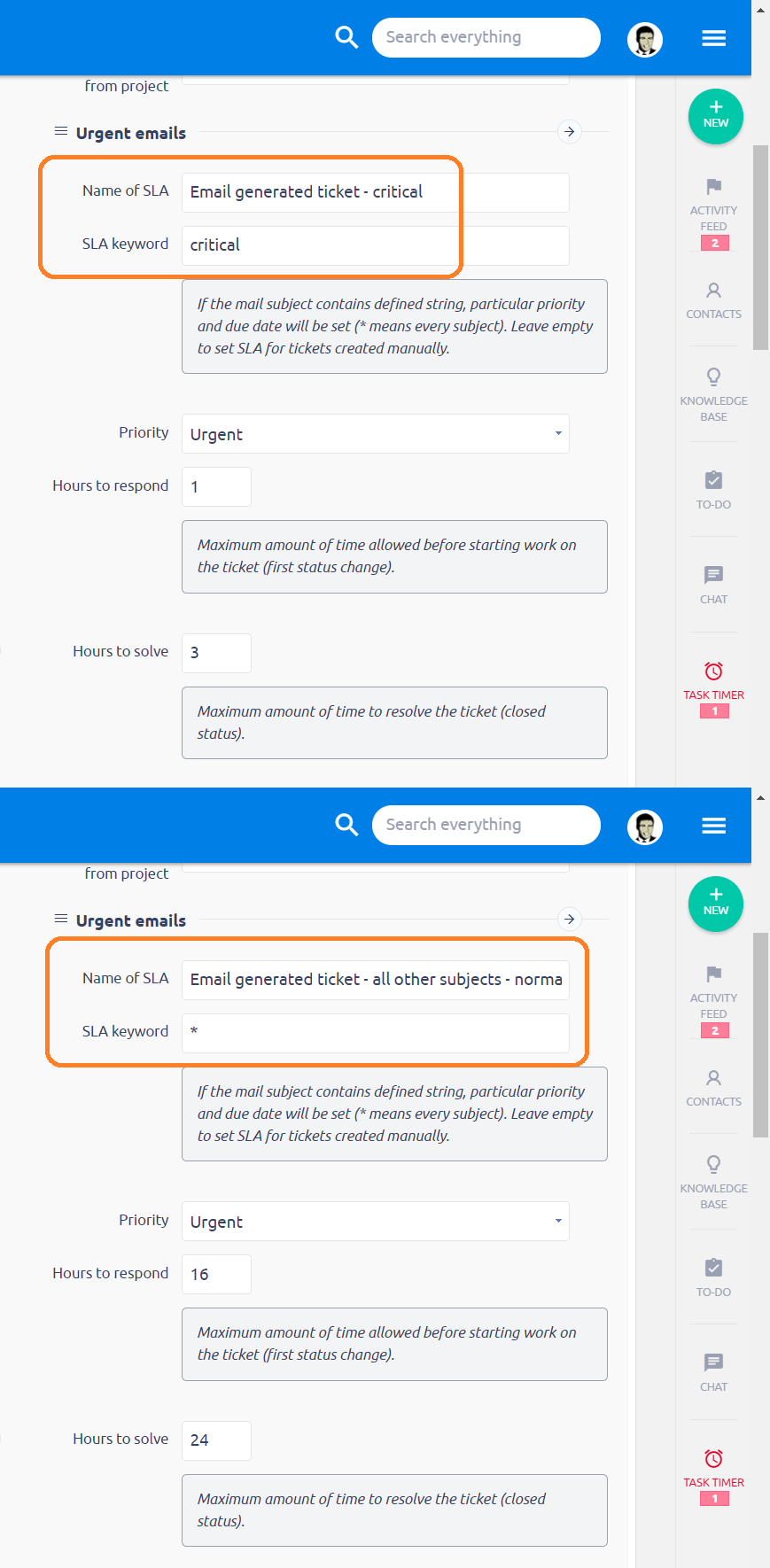
Általános tanács, hogy minél specifikusabb egy kulcsszó, annál feljebb kerüljön a listában.
Az ügyfél hibajegyének kezelése során megsértették az SLA szabályt. Mit tegyen ilyenkor? Ebben az esetben nyissa meg a projekt beállításokban a Help desk menüt és görgessen le az oldal aljára.
4.2.3. SLA visszaállítása lezárt hibajegyek esetében
Az SLA szakasz tetején találja ezt a lehetőséget.
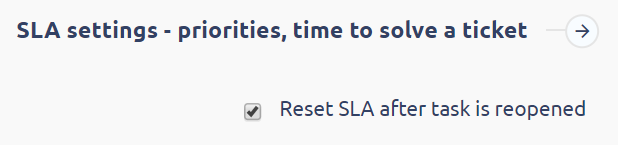
Ha engedélyezi ezt az opciót, akkor abban az esetben, amikor az ügyfél a lezárt hibajegyre válaszolva újranyitja a feladatot, az SLA számolása újraindul, mintha új hibajegy lenne. (A válasz e-mail időpontját veszi figyelembe.)
Példa: A #1234 hibajegyet hétfőn 16:00-kor hozták létre, az SLA 48 óra – meg kell oldani a feladatot szerda 16:00-ig. A hibajegyet az ügyintéző kedden 10:00-kor lezárta. Az ügyfél kedden 14:00-kor válaszolt, és további információt kért. A #1234 hibajegy új SLA határideje csütörtök 14:00.
Ha nem engedélyezi ezt az opciót, akkor az SLA-t mindig a legelső levélhez képest számolja a rendszer.
Példa: az előző példa szerint kezelték a hibajegyet, de ennél a beállításnál az SLA nem áll vissza, hanem a határidő továbbra is szerda 16:00. Ez arra az esetre is igaz, ha az ügyfél csütörtökön nyitja újra a hibajegyet, ebben az esetben már azonnal határidőn túlinak jelöli a rendszer.
Ezek alapján ezt a lehetőséget csak akkor válassza, ha a hibajegyek egyszerűek, a lezárt állapotra állítás egyértelműen definiált, és így nem fordul elő, hogy az ügyfél újranyitja a hibajegyet.
4.2.4. SLA a rendszeren belül létrehozott hibajegyekre
Az Easy Projectben lehetősége van arra, hogy ne csak e-mailen lehessen hibát bejelenteni, hanem közvetlen, de korlátozott jogosultságot biztosítson az ügyfelei számára (hibajegy létrehozása, szerkesztése, hírek megtekintése…)
A hibajegyet a feladathoz hasonlóan kell létrehoznia a bejelentkezett felhasználónak, mivel így elmarad az e-mail kulcsszó kiértékelése. A megfelelő SLA szabály hozzárendelést az alábbi módon kell beállítani a rendszerben.
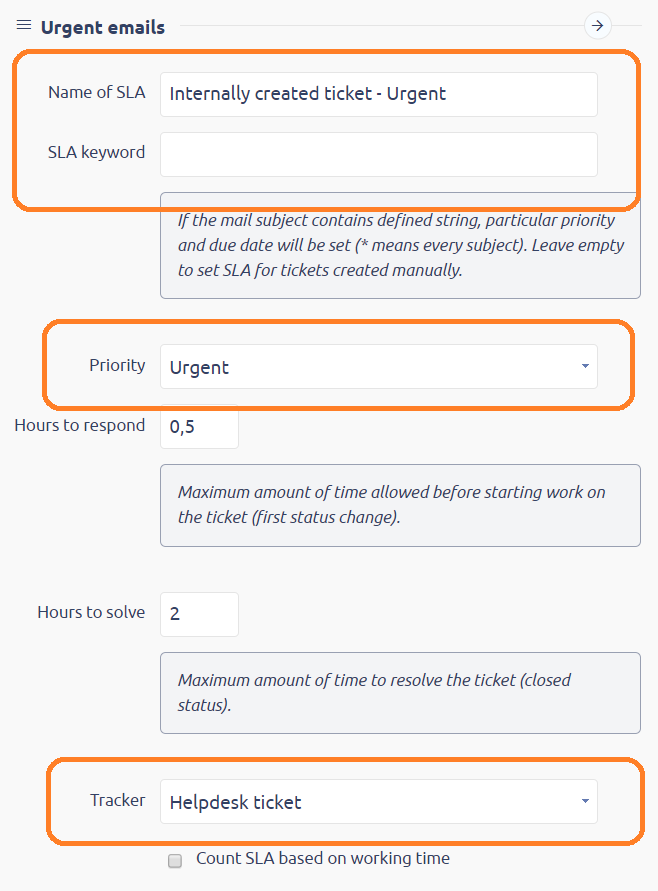
Amikor az SLA szabályt a rendszerben közvetlenül létrehozott hibajegyre akarja meghatározni, akkor hagyja üresen a kulcsszó mezőt. Az SLA meghatározásakor a rendszer a feladattípust és a beállított prioritást fogja figyelembe venni. Ha üres a kulcsszó mező, és meghatározta a feladattípust, akkor belső hibajegyre vonatkozóan használja a rendszer, ha a feladat típust üresen hagyja, akkor csak a kulcsszót veszi figyelembe az e-mail feldolgozáskor.
A Workflow megfelelő beállításával meghatározhatja, hogy ügyfelei milyen feladattípust tudjanak létrehozni, akkor is, ha a projektben többfélét engedélyez. Például, ha csak a Help desk és a Bug típust engedélyezi, akkor csak ezekre kell az SLA szabályt meghatároznia, hiszen másfajta feladatot nem hozhat létre az ügyfél, azokat nem tekinti a help desk folyamat részének.
4.2.5. SLA események és Riportok
Az SLA riport az egyedi SLA eseményeket összegzi. Az eseményeket minden hibajegy részletes nézetén, alul az SLA események lapfülre kattintva tudja áttekinteni. A hibajegyre válaszolva/megoldva ellenőrizheti, több más adat mellett, hogy mennyi ideig tartott (hány óra) az első válasz kiküldése és megfelelt-e az SLA feltételnek (a válaszadási időn belül van-e). Illetve ellenőrizheti, hogy sikerült-e a vállalat határidőn belül megoldani a feladatot. Azonnal látja, hogy ki/mikor válaszolt rá/oldotta meg a hibajegyet és az melyik projekthez tartozik. Az idő értékeket +/- értékkel és zöld/piros színnel jelennek meg, így azonnal látszik, hogy az SLA feltétel teljesült-e.
SLA esemény csak azután kerül a rendszerbe, ha a hibajegyre e-mail küldéssel válaszol az ügyfélnek. Ha csak hozzászólt egy hibajegyhez az nem generált SLA eseményt, mivel nem egyértelmű, hogy az egy belső üzenet, vagy az ügyfél részére adott válasz.
Ha a hibajegyet az egyik projektből átviszi egy másik projektbe, az SLA eseményeket nem számolja újra a rendszer, hanem megőrzi az eredeti projektben létrehozott értékeket. Az SLA újraszámítása csak akkor történik meg, ha a feladat típusát vagy prioritását változtatja meg.
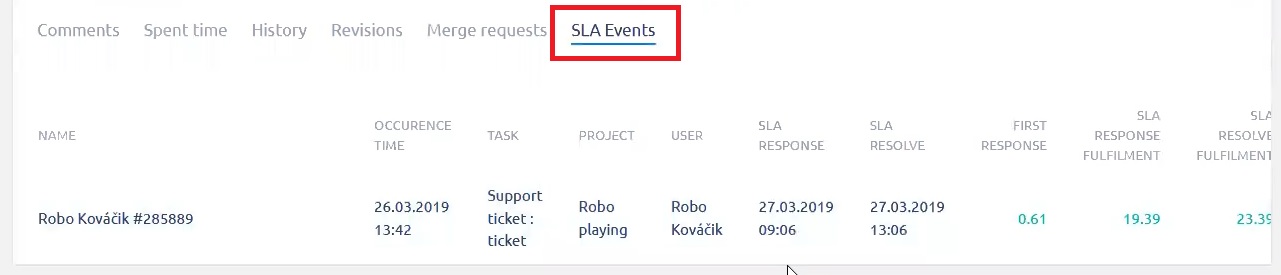
Az összes SLA esemény (teljes lista áttekintése) megnyitásához menjen az /easy_sla_events oldalra, vagy kattintson a Help desk irányítópult (/easy_helpdesk) jobb oldalán lévő SLA riportok gombra.
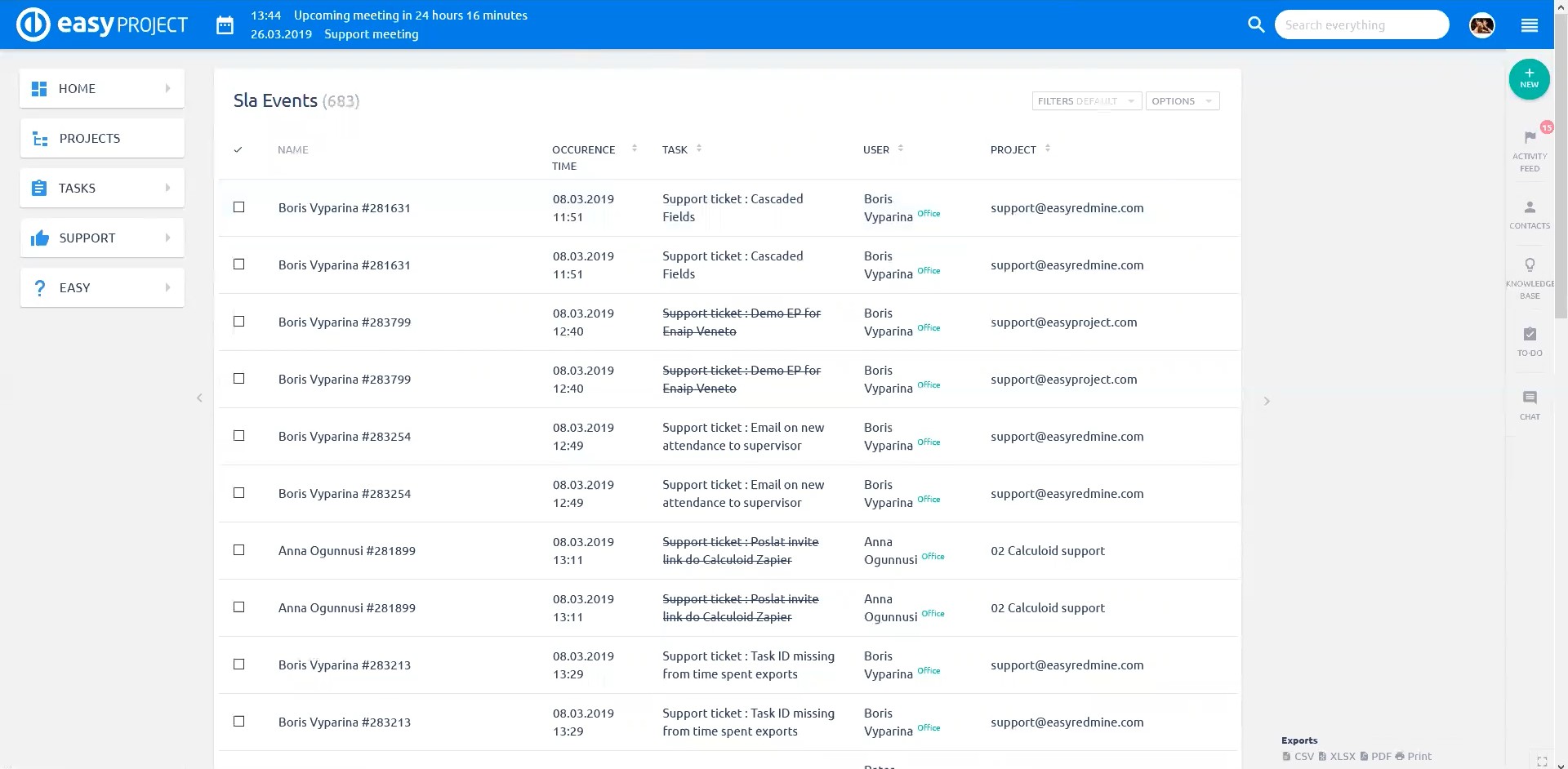
Az SLA eseményeket szűrheti SLA, egyedi mező vagy egyéb szempontok szerint is.
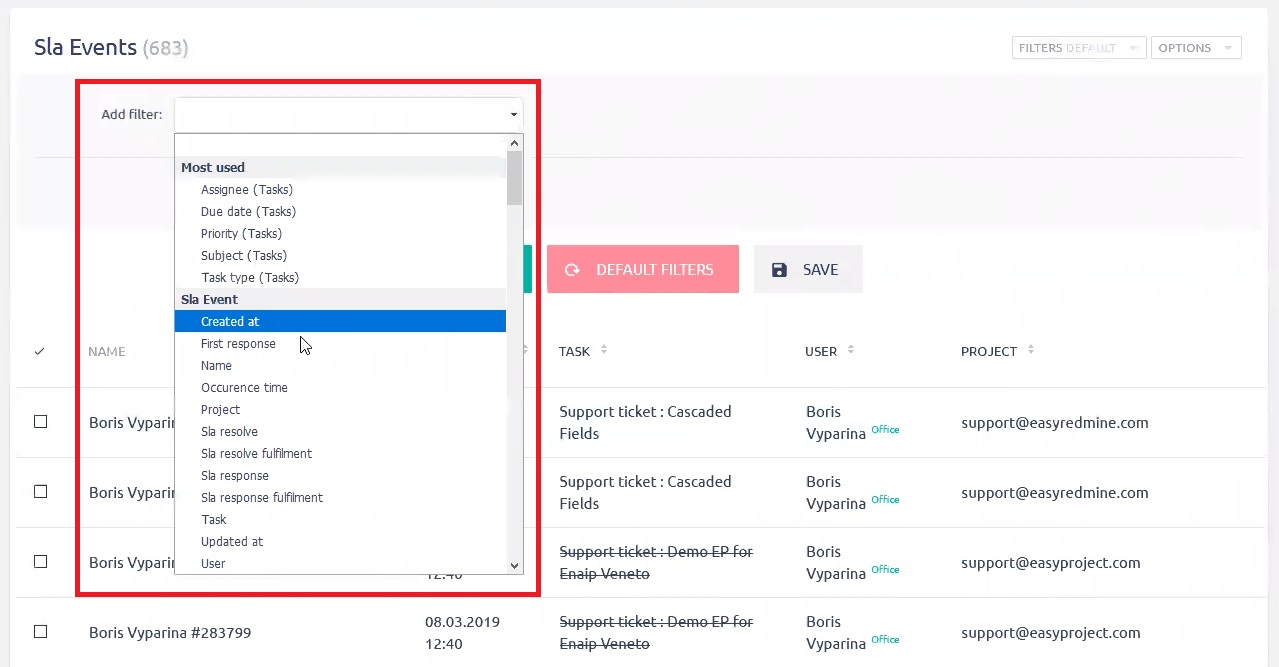
Az SLA eseményeket összegezheti SLA statisztikák elkészítésével egy SLA riport oldalon. A Help desk irányítópulton is láthat erre mintát. Itt könnyen áttekintheti, hogy hány százalékban lépték túl a válaszadásra vagy megoldásra meghatározott SLA értéket és az átlagos, első válaszadási időt. Az oldalak a többi személyre szabható oldalhoz hasonlóan módosíthatók. Szabadon szerkesztheti, hogy milyen modulok jelenjenek meg az oldalon, így a felületet teljesen a saját igényeihez igazíthatja.
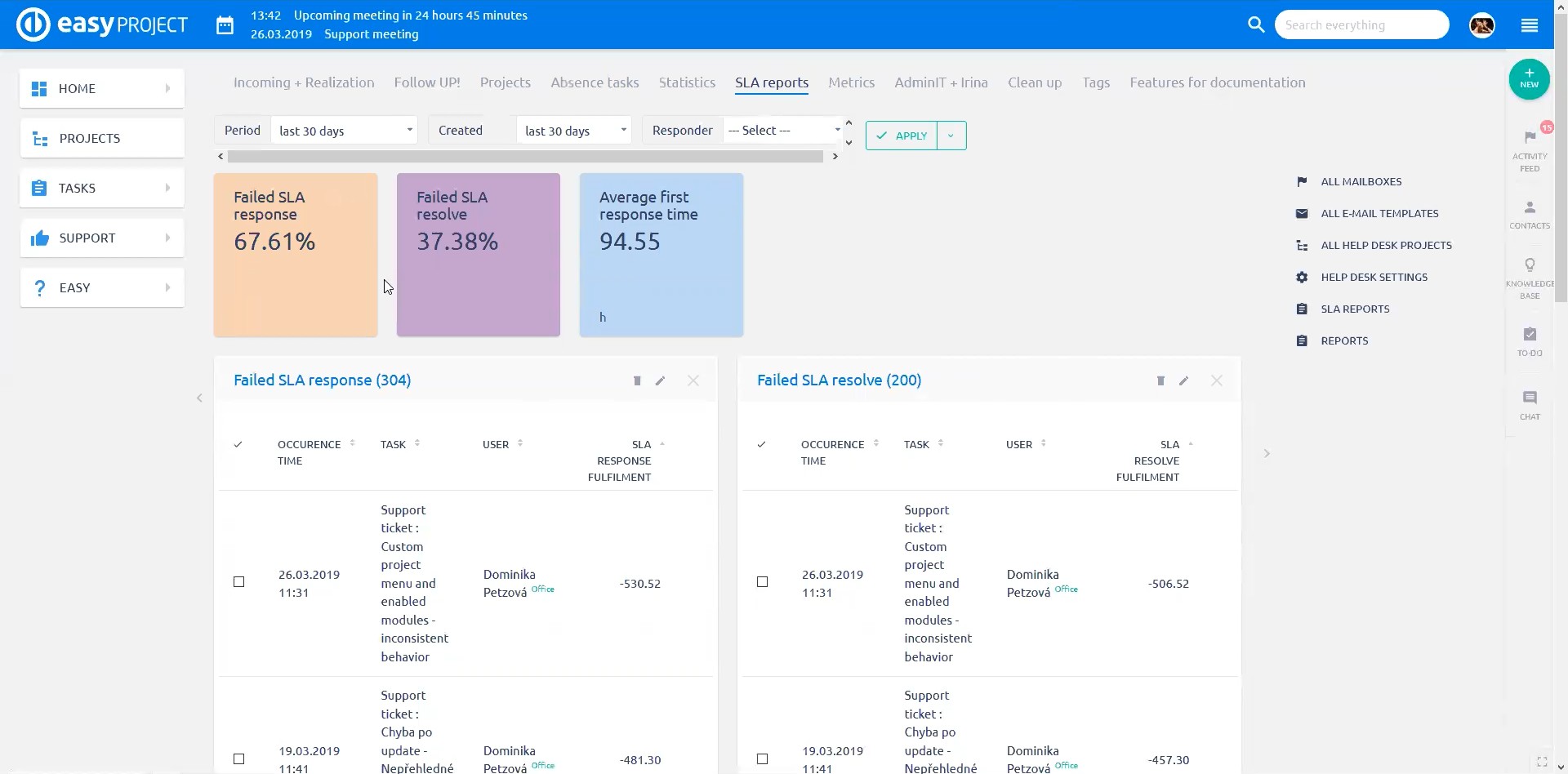
4.3. Egyedi fej- és lábléc
Ez a beállítás a help desk e-mail kommunikációra vonatkozik, azaz amikor e-mailből generált a rendszer hibajegyet. Testreszabhatja a különböző help desk projektek e-mailjeit, legyen szó vállalati arculatról, feltételek meghatározásról vagy az adatkezelési irányelvekről, amiket a sablonban használni akar.
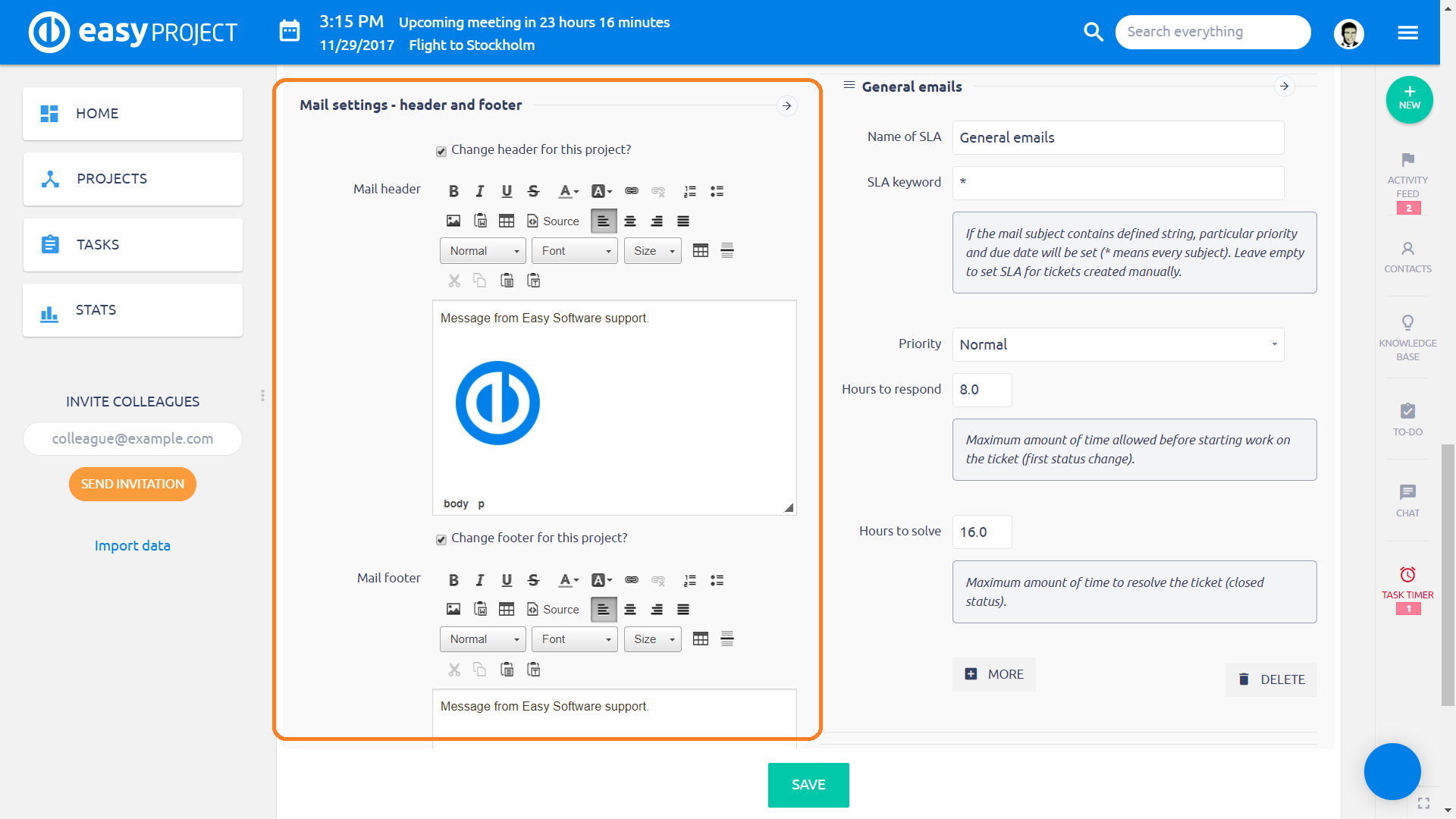
4.4. Emlékeztetők beállításai
Az SLA megsértésének megakadályozása érdekében lehetőség van automatizált riasztások használatára is, amely a határidőhöz közeledő jegyekről küld értesítést az érintetteknek, így időben értesülnek a fenyegető problémákról.
Az emlékeztetők egy másik típusa a projektekben eltöltött időt figyeli, ami akkor hasznos, ha az ügyfelek előre meghatározott támogatási órakeretet vásárolnak (a 4.1. fejezetben leírtak szerint).
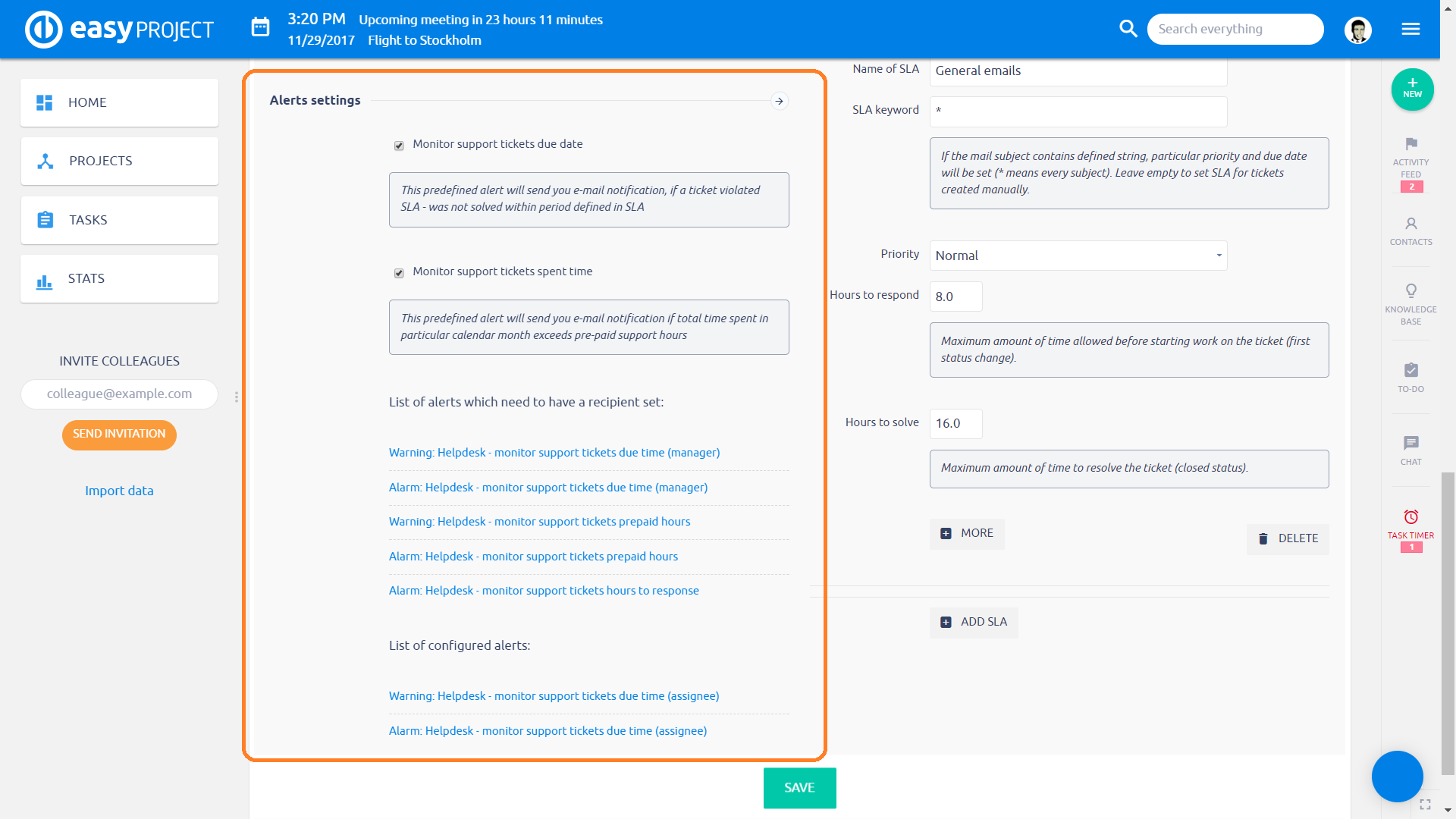
Beállítási lehetőségek:
- Hibajegyek határidejének monitorozása - vagy SLA szerint a hátralévő idő. Ha engedélyezi, a rendszer emlékeztetőt küld, ha az SLA határidő közel. További beállítások lejjebb.
- Hibajegyekre fordított munkaórák számának monitorozása - figyeli, hogy a projekten az eltöltött idő túllépi-e a havi támogatási órakeretet
- Emlékeztetők listája, amelyekhez be kell állítani a címzettet - ezek előre beállított értesítők, csak a címzettet kell megadni, akinek az értesítést ki akarja küldeni
- Emlékeztetők listája - beállított emlékeztetők, nem hiányzik adat róluk
- Az emlékeztetőre kattintva megnézheti a beállítási paramétereket, és módosíthatja is azokat
- Figyelmeztetés/Riasztás - az emlékeztető sürgősségét jelöli
- 'Support tickets due time' - az emlékeztető az SLA kötelező megoldási idejét nézi (hibajegy lezárása)
- 'Support tickets hours to response' - az emlékeztető az SLA kötelező válaszadási idejét nézi (állapot első változtatása)
- 'Support tickets prepaid hours' - az emlékeztető a havi támogatási órakerethez képest nézi a projekten eltöltött időt
A havi támogatási órakeret emlékeztető a helpd desk projekt beállításakor megadott feladattípus alapján, a hibajegyekre rögzített eltöltött időt számolja össze.
Példa: A projekten az alapértelmezett feladattípus a Hibajegy. Néhány SLA feltétel a Bug feladattípushoz lett meghatározva. A projektben egyéb feladat típusok is vannak (pl. egyszerű feladat, fejlesztési feladat) de ezek belső feladatok, nem tekinti jegynek a rendszer. Ebben az esetben a támogatási órakeretbe a Hibajegy és Bug feladattípusra rögzített eltöltött idő számít, a többi feladattípusra vonatkozó eltöltött időt nem számolja bele a rendszer az emlékeztető értékelésekor.
4.5. Mentés/törlés
Mentés – a help desk projekt beállításainak módosításait elmenti vele
Törlés – törli a projekt help desk kapcsolatát. Ezzel nem törli magát a projektet, de a help desk felől megszünteti a kapcsolatot és törli a projektre vonatkozó help desk beállításokat.
5. Hibajegy kezelés
A fent bemutatott beállítások után tekintse át a hibajegyek kezelését. Egy példa segítségével végigkövetheti a fő lépéseket, néhány funkciót pedig a leírás egy későbbi pontján ismerhet majd meg részletesen.
5.1. E-mailből létrehozott hibajegyek
Az e-mailből létrehozott hibajegyek megfelelő kezelése érdekében ellenőrizze, hogy az alapértelmezett mezők közül engedélyezte-e az e-mail címzett és e-mail cc mezők használatát. Ezt a Több menü » Adminisztráció » Feladattípusok » Help desk hibajegy » Alapértelmezett mezők szakasznál ellenőrizheti. Ennek módosításához adminisztrátori jog szükséges.
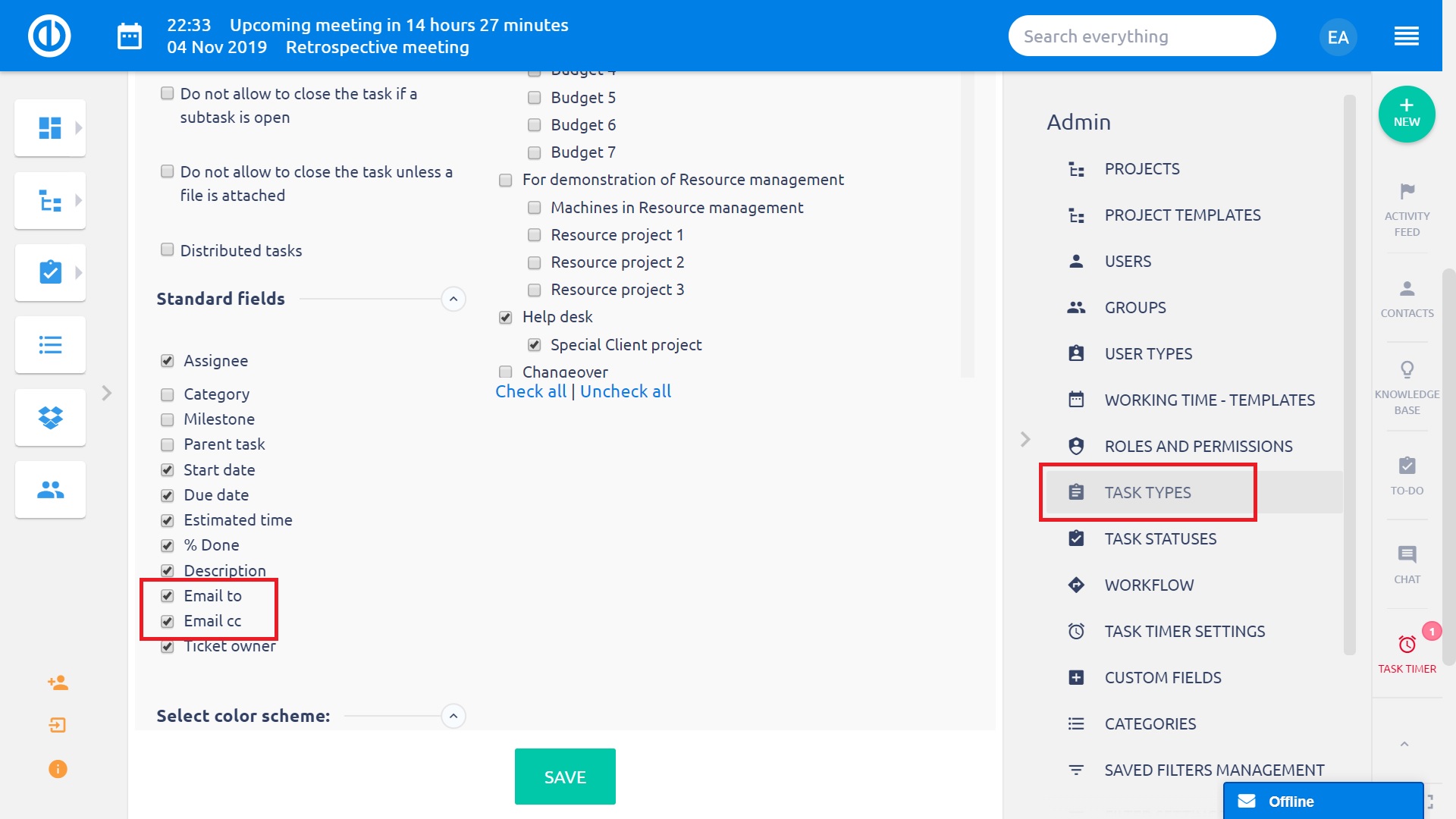
5.1.1. Az Easy Proejct feldolgozza a kapott e-maileket és hibajegyeket hoz létre a meghatározott projektben.
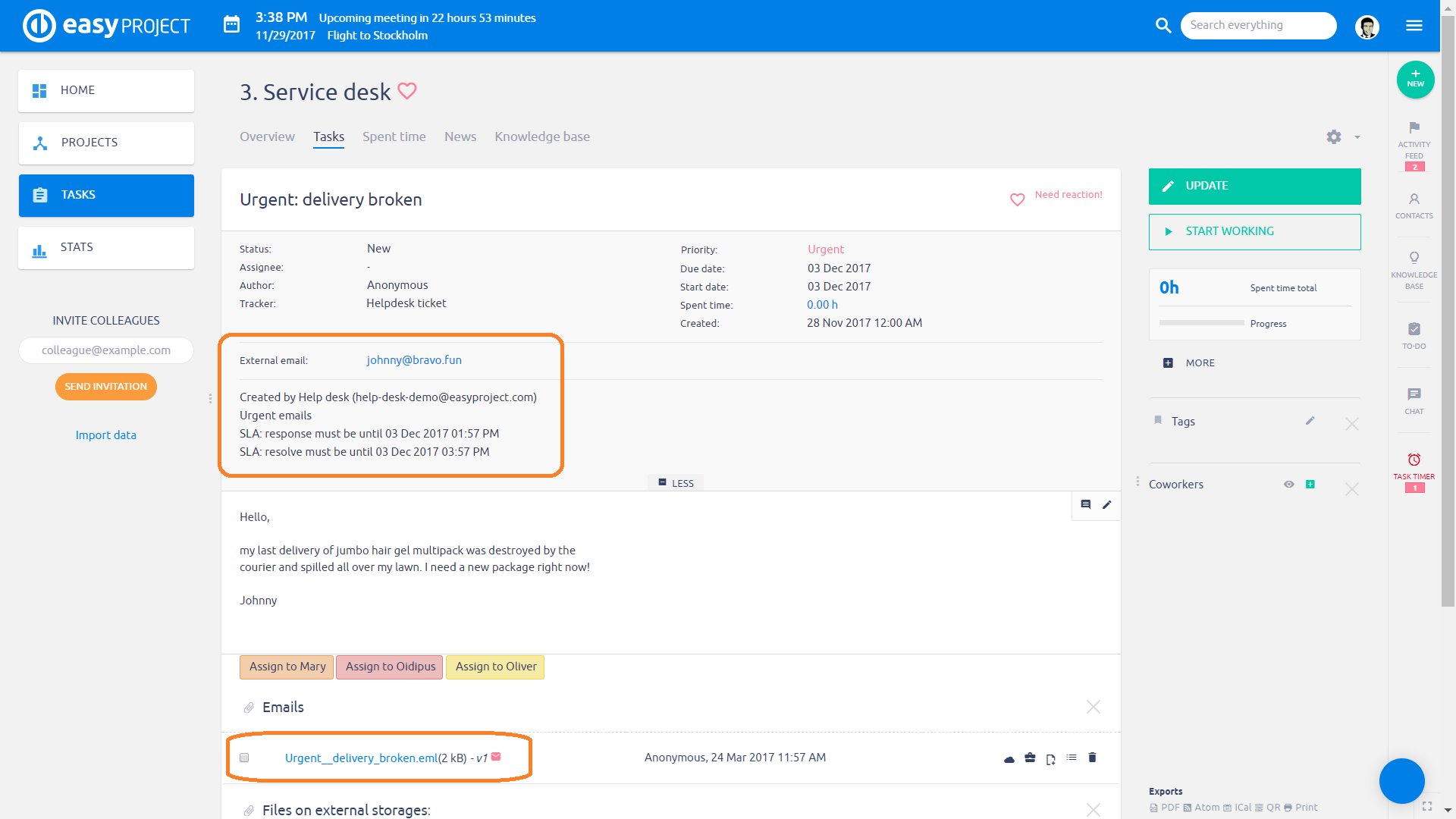
Beállítási lehetőségek:
- E-mail címzett: Erről az e-mail címről érkezett a levél, ami alapján a hibajegyet létrehozta a rendszer
- A postafiók, amelybe az email érkezett
- SLA értékek – ha megszegi őket, akkor pirosan jelenik meg az adatlapon
- E-mail törzsszöveg – a levél szöveges része jelenik meg, a képeket nem jeleníti itt meg, optimalizálva ezzel a teljesítményt (hosszú levélváltások esetén, a lábjegyzethez adott aláírás, logó megjelenítése miatt túl sokáig töltené a rendszer az oldalt)
- A teljes, eredeti e-mail a hibajegy mellékletei között van – ha a levél tartalmazott képet, mellékletet, akkor az is itt jelenik meg, és közvetlenül megnyithatja az Easy Projectben.
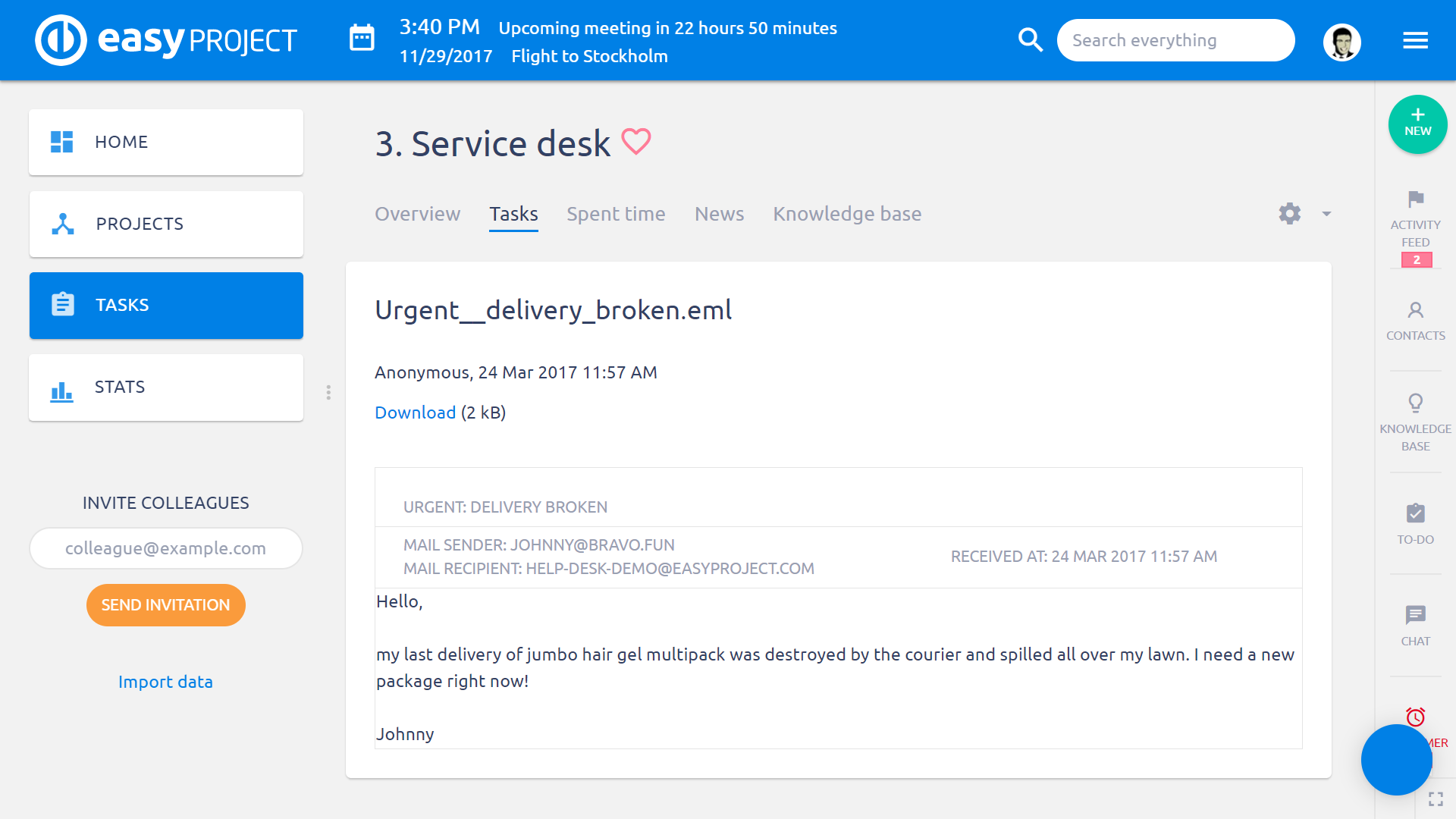
5.1.2. Válasz küldése és a hibajegy frissítése
Az SLA vállalások miatt fontos, hogy módosítsa a feladat állapotát és válaszoljon az ügyfélnek. Az alábbiakban egy példán követheti végig a lépéseket.
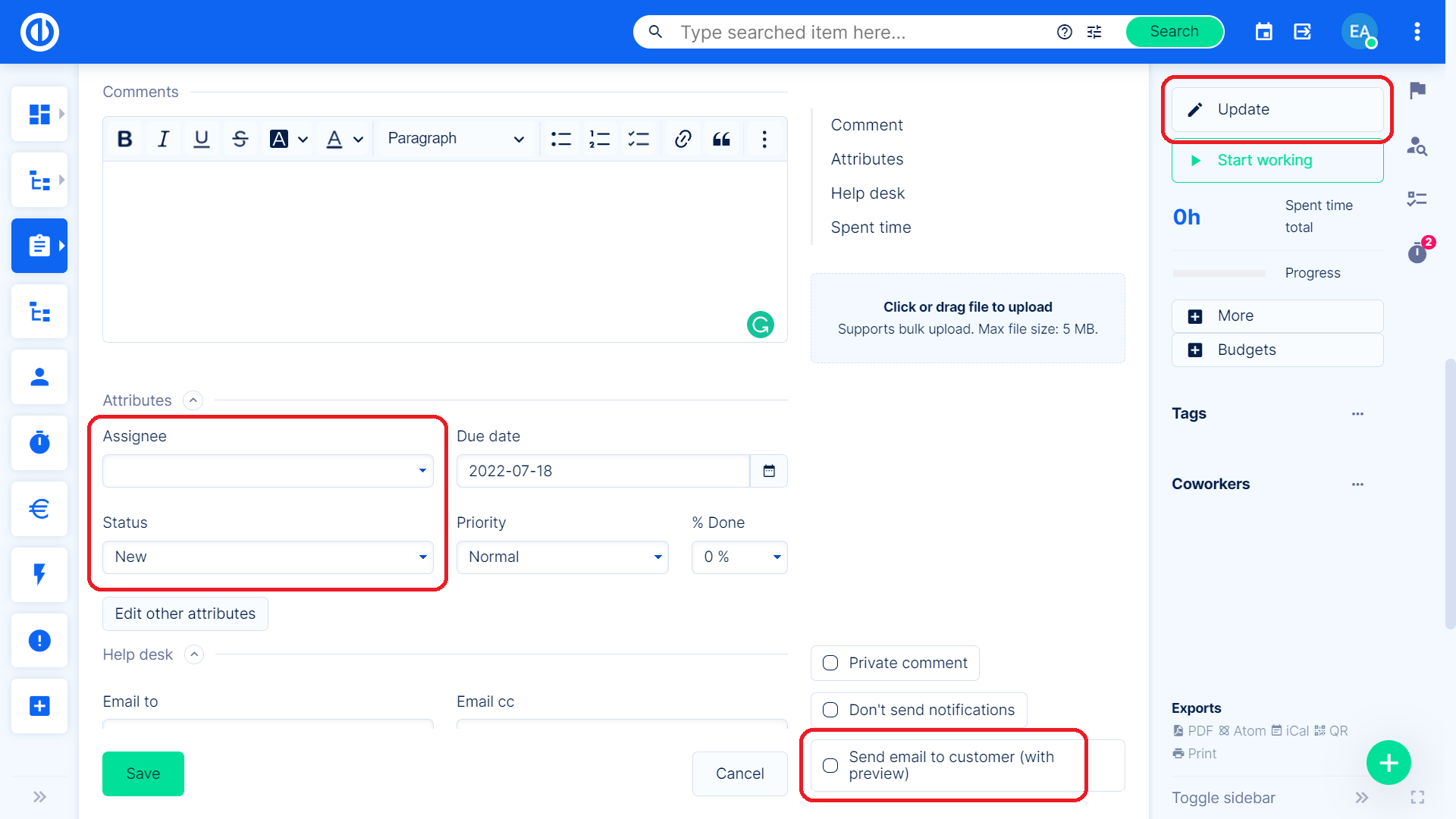
A vezető válaszol az ügyfélnek, hogy fogadták a hibajegyet, továbbadja azt a megfelelő munkatársnak (felelős megadása) és módosítja a feladat állapotát. E-mailt akkor kap az ügyfél, ha bejelöli a Frissítés küldése e-mail címre? opciót.
Gyors e-mail küldése az ügyfélnek sablonból
Két lehetőség közül választhat, amikor ügyfélnek küld levelet. A hibajegy szerkesztésekor használhatja a „Gyors e-mail küldése az ügyfélnek sablonból” opciót, és a mentett sablonok közül kiválaszthatja azt, amelyet az ügyfélnek küldeni szeretne. Ha kiválasztotta a sablont, és elmentette a feladatot, akkor a beállított választ automatikusan, további teendő nélkül kiküldi a rendszer. Ha nem választ ki gyors sablont, akkor a következő lépésben továbbra is lehetősége van az e-mail küldés megerősítésére, és sablon kiválasztására. Jelölje be a „Frissítés küldése e-mail címre?” opciót a lap alján, és mentse a módosítást, majd formázza a levelet. A gyors sablonnal gyorsíthatja a válaszadást.
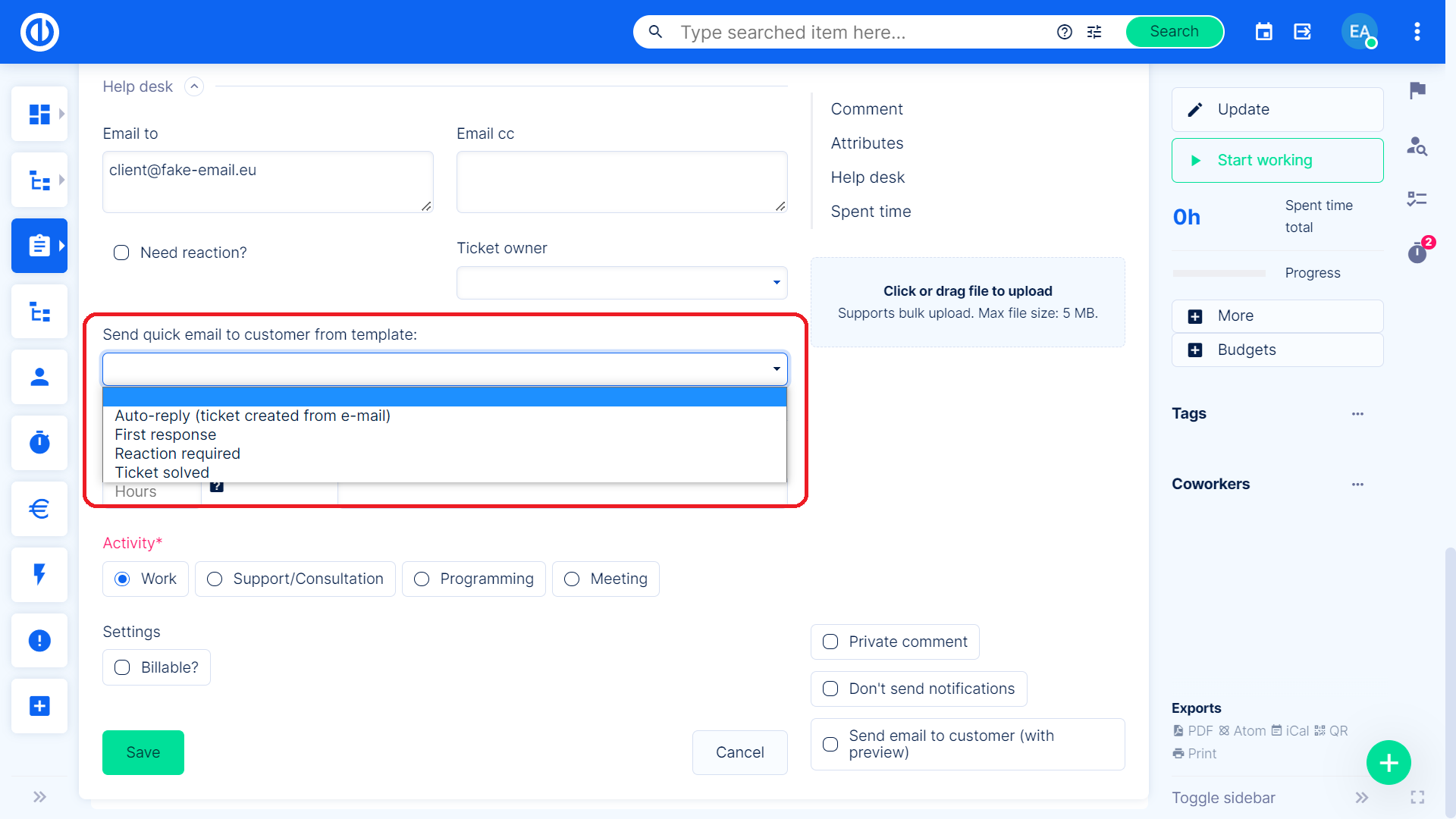
5.1.3. Frissítés küldése e-mail címre opció
A hibajegy szerkesztésekor, ha bejelölte ezt az opciót majd a mentésre kattint, akkor megnyílik a válasz e-mail szerkesztő űrlap.
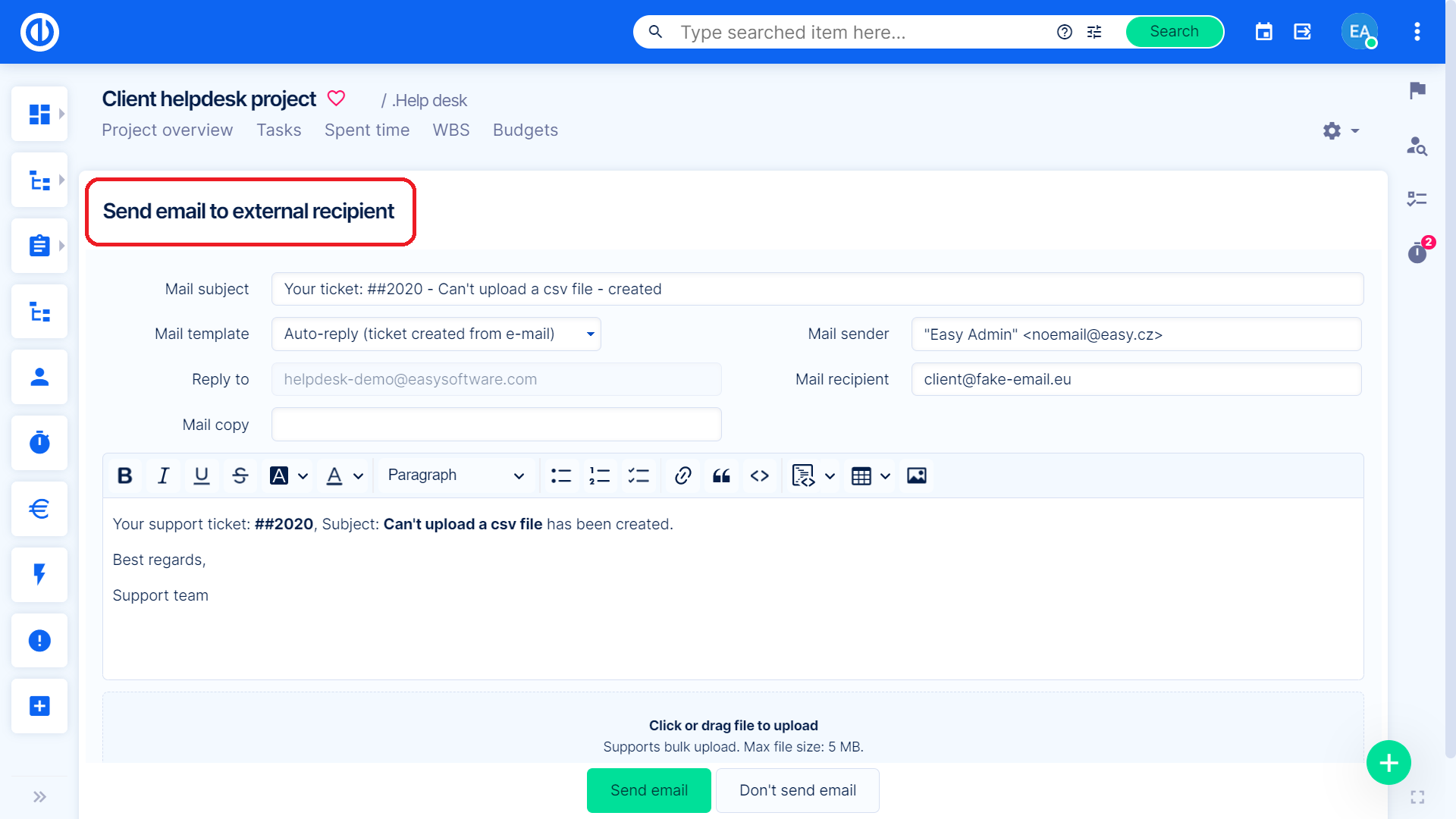
Beállítási lehetőségek:
- Levél sablon – a mentett sablonok közül választhat, vagy a feladat állapota szerint már előre meghatározott. (Ennek beállítására a későbbiekben kerül sor).
- E-mail feladó – az ügyfél ezt látja az e-mail küldője (from) mezőben. (Ennek beállítására a későbbiekben kerül sor.)
- E-mail tárgy – egyedi vagy a levél sablon alapján előre meghatározott. Alapértelmezetten a hibajegy tárgy mezőjét másolja ide.
- E-mail címzett – az eredeti e-mail feladóját másolja ide. Ha azon a levélen volt CC, vagy TO mezőben még e-mail cím, akkor azok is megjelennek ebben a mezőben.
- Válasz neki – itt mindig a help desk postafiók szerepeljen, amire az eredeti levél érkezett.
- Másolatot kap (E-mail cc) – további e-mail címeket is megadhat.
- Levél törzs – ha nem választott ki levélsablont, akkor a legutóbbi hozzászólás és az eredeti levél szövege jelenik meg. A szöveg szabadon szerkeszthető.
- Fájl kiválasztása – adja meg a csatolni kívánt fájlokat, képeket. A listában már láthatja azt, ha szerkesztéskor már csatolt valamilyen fájlt.
- E-mail küldése – minden címzettnek elküldi a levelet
- Ne küldjön e-mailt – a hibajegy részletes nézetére lép vissza
A módosítások utána, ha ismét megnyitja a hibajegyet, az SLA válaszadási idő adat eltűnt, mivel teljesítette a feltételt.
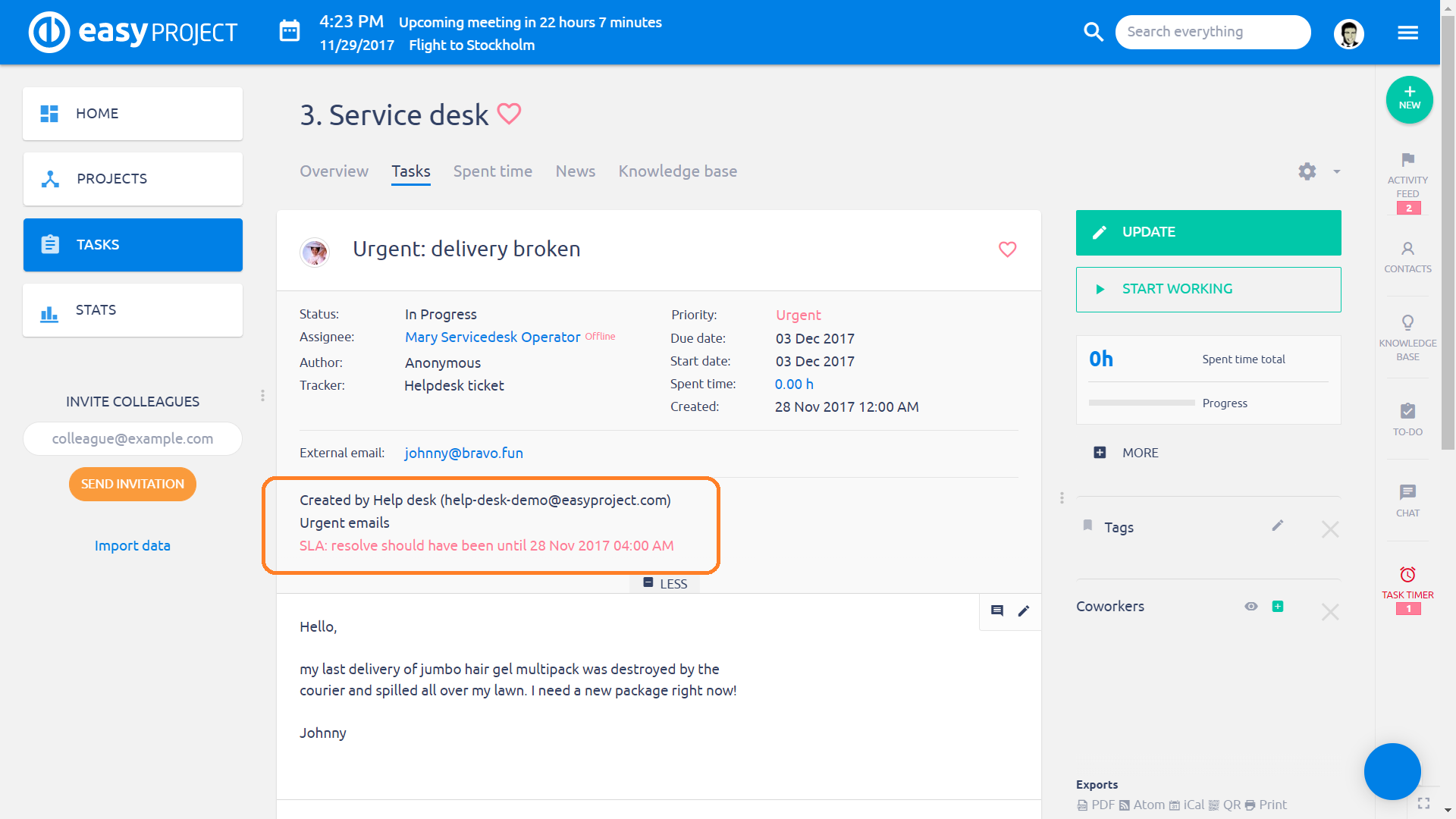
5.1.4. Ügyfél válaszol – hogyan kapcsolódik a válaszlevél a meglévő hibajegyekhez
Ha az ügyfél az Öntől kapott levélre válaszol, akkor automatikusan az eredeti hibajegy frissül, és hozzászólásként látja a válaszlevelet. Felhasználó név helyett anonymus felhasználót lát, mivel nincs regisztrált felhasználói fiókja az ügyfélnek.
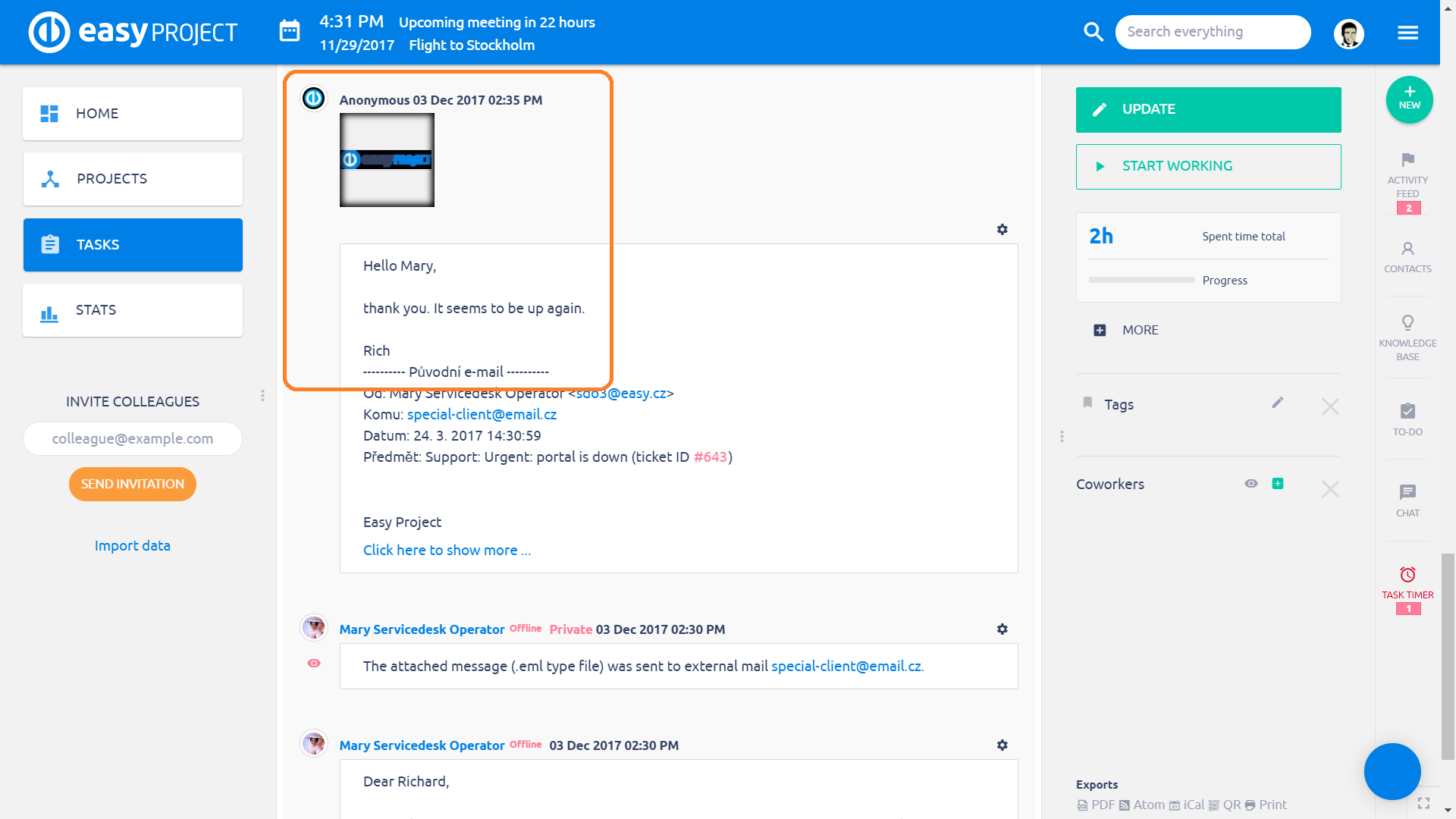
Az alábbi módon találja meg a válaszlevél automatikusan az eredeti hibajegyet.
Az előző lépésben, amikor a vezető levelet küldött az ügyfélnek, a válaszlevél tartalmazott egy rejtett fejléchivatkozást (minden e-mail tartalmaz ilyet adatot) a hibajegy azonosító számával. Ha az ügyfél a kapott levélre válaszol, akkor ezt az adatot megőrzi a válaszlevél is, és a rendszer automatikusan a megfelelő ID-val rendelkező hibajegyhez kapcsolja a választ.
Az alábbi három módon találja meg a levél automatikusan a hibajegyet.
- E-mail rejtett fejléce, amiben a rendszer elmenti a hibajegy ID-ját
- Ha az e-mail tárgymezőbe beilleszti a # és hibajegy ID kódot
- Ha ez nem szerepel, akkor a tárgy mezőben csak a számot keresi
Ezek alapján, ha az ügyfél nem a kapott levélre válaszol, de a tárgy mezőbe beilleszti a hibajegy számát, akkor is megtalálja a rendszer az eredetit, ahogy az alábbi példában.
Új levél küldése a help desk postafiókba:
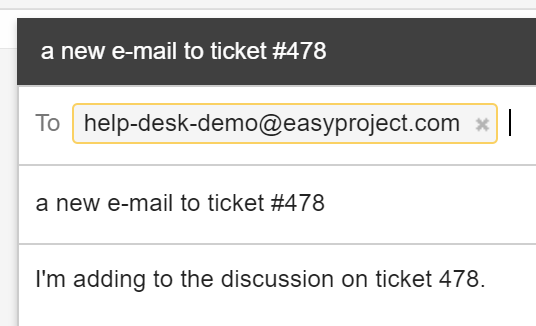
Így jelenik meg a válaszlevél a hibajegyen:
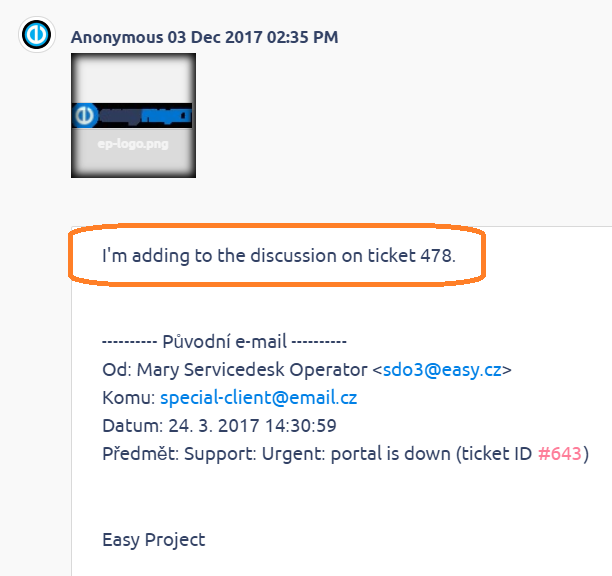
5.1.5. Utolsó válasz – hibajegyek lezárása
Az utolsó üzenet, amellyel a munkatársa lezárja a hibajegyet. A lezárt hibajegy részletes nézetéről eltűnik az SLA megoldási idő.
Ha az ügyfél mégis válaszol, akkor a hibajegy a beállításokban megadott állapotra változik (ennek beállítása a későbbieben következik).
5.1.6. Hibajegy felelőse
Ez egy választható, alapértelmezett mező, amellyel támogathatja a help desk folyamatot. Megadhatja itt valamelyik belső munkatársát, akihez utána a jegy tartozni fog. Minden feladattípus esetében meghatározhatja, hogy használni akarja-e ezt a mezőt vagy sem. (Több menü » Adminisztráció » Feladattípus » Help desk hibajegy » jelölje be az opciót.) Alapértelmezetten ez a mező ki van kapcsolva, ha szeretné használni, az Adminisztrációban engedélyezze a megfelelő feladattípusokon.
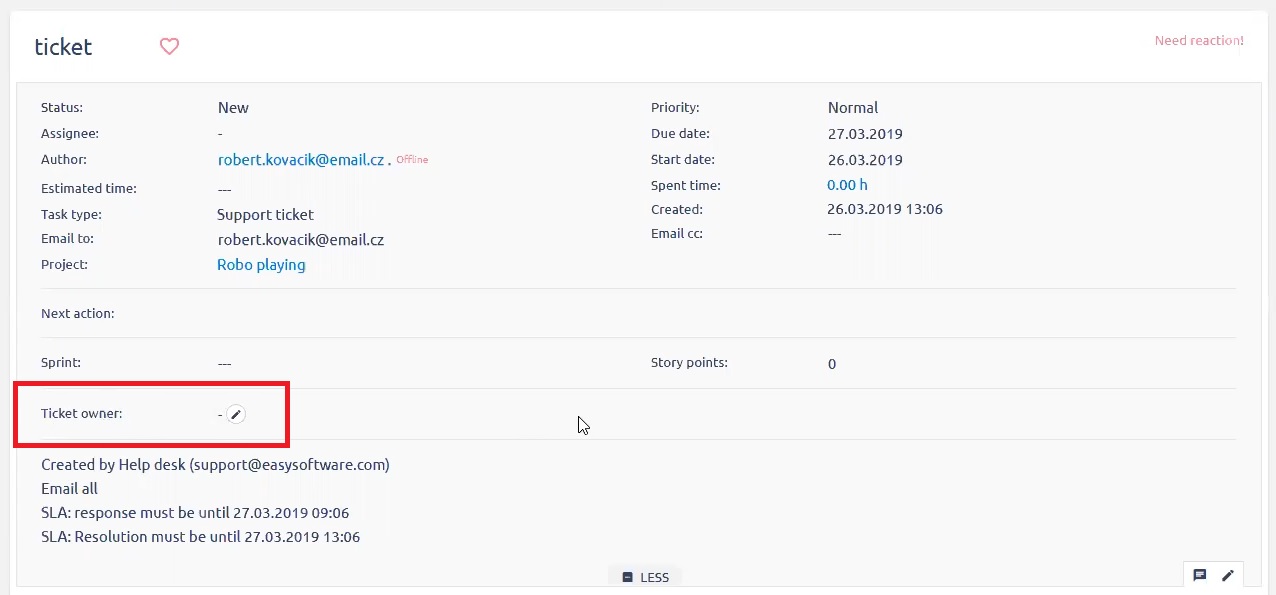
5.2. Felhasználóként létrehozott hibajegyek
Ha az ügyfele közvetlenül a rendszerén belül hozhat létre hibajegyet, akkor a workflowt ugyanúgy meg tudja határozni, mint bármely más feladattípus esetében. Engedélyezheti az ügyfele számára, hogy Help desk vagy Bug típusú feladatot hozhasson létre, az alapértelemzett állapottal (általában „Új”) indulva. Az egyeztetés oda-vissza történik az ügyfél és a kollégái között a feladat frissítésével és a felelős változtatásával. Így mindig tudják, kinek a válasza szükséges a továbblépéshez. Az SLA-t ugyanúgy tudja követni, mint az e-mailből generált hibajegyek esetében, a válaszadási SLA az állapotváltozást figyeli, a megoldási SLA a hibajegy lezárását.
5.3. REST API segítségével létrehozott hibajegyek
Az e-mailből generált hibajegyhez hasonlóan REST API segítségével is létrehozhat feladatot/hibajegyet a rendszerben (például egy honlapon lévő űrlaphoz kapcsolva). Az API segítségével küldje az "easy_helpdesk_mailbox_username" paramétert, például: issue[easy_helpdesk_mailbox_username] = 'support@company.com". Ezzel a létrehozott feladat olyan lesz, mintha e-mailből hozták volna létre. Az SLA beállítások is érvényesek lesznek rá, illetve az automatikus fogadó e-mailt is megkapja a feladó.
6. E-mail sablonok
Az előbbiekben már utaltunk rá, hogy lehetősége van levél sablonok alkalmazására. Az alábbiakban ennek részletes bemutatása következik.
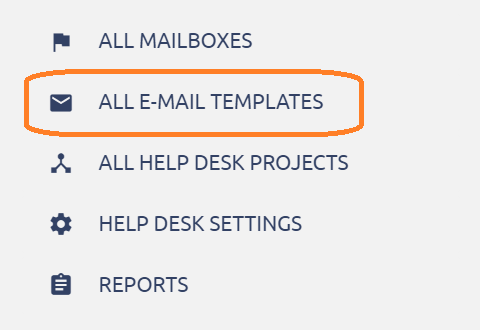
Az e-mail sablonok az ügyfelekkel folytatott kommunikáció bizonyos fokú automatizálását és formalizálását teszik lehetővé, amely hozzájárul a professzionális ügyfélkezeléshez.
A levél sablont mindig postafiókonként kell létrehozni. Nem használhatja az egyik postafiókhoz (pl. IT@mycompany.com) felvett levél sablont egy másik postafiókra (pl. support@mycompany.com) küldött hibajegy kezelése során.
6.1. Levél sablon létrehozása
Kétféle levélsablont hozhat létre: automata üzeneteket és hagyományos levél sablonokat. A beállítás módja nem tér el, ezért a két típust egyben tárgyaljuk.
6.1.1. Levél sablon hozzáadása
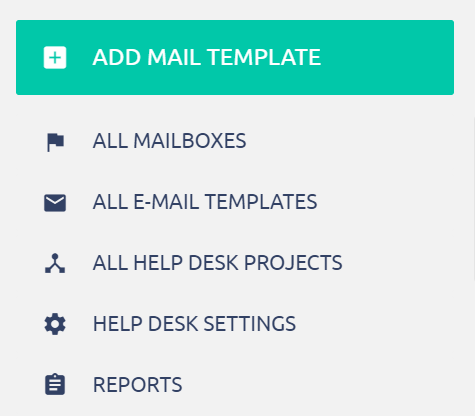
6.1.2. Alapadatok
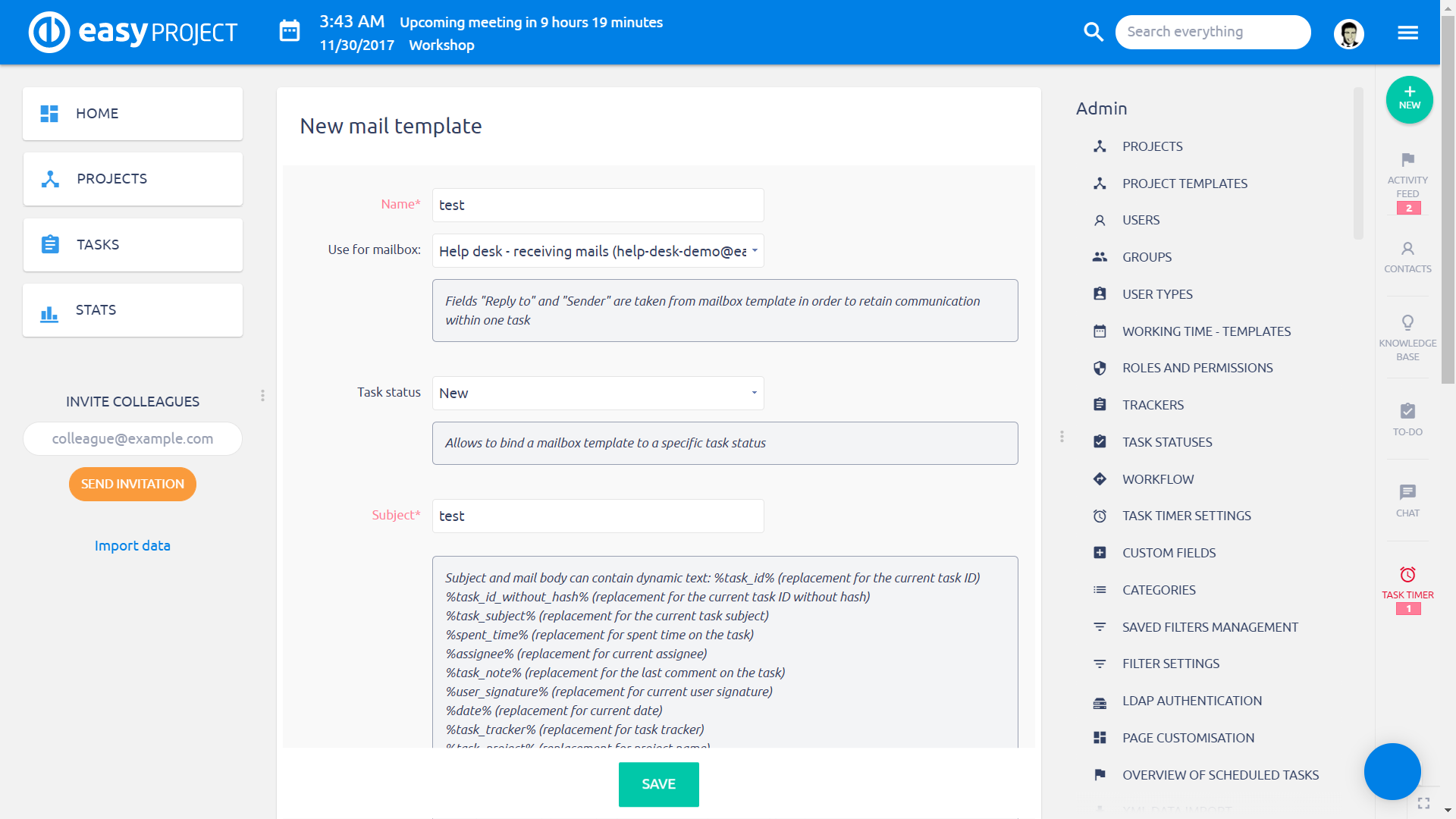
Beállítási lehetőségek:
- Használja ennél a postafióknál - adja meg, melyik postafióknál használja a sablont
- Hibajegy állapot – a státusznak megfelelően a mentett sablon jelenik meg automatikusan a párbeszéd ablakban, ha e-mail üzenetet küld a külső e-mail címre (lásd a 5.1.3 pontban)
- Ha az e-mailből újonnan létrehozott hibajegyre automatikus válaszüzenetet akar küldeni, akkor állítsa ezt a mezőt az alapértelmezett állapotra (Adminisztráció » Feladat állapotok és Feladat típusok). Ennek eredményeként, amikor az e-mailből létrejön a hibajegy, a levél sablont automatikusan, azonnal kiküldi a rendszer a feladónak. Használhatja ezt arra, hogy tájékoztatja az ügyfelet a levél fogadásáról és a várható következő lépésről.
- Üresen is hagyhatja ezt a mezőt, ilyenkor nem jelenik meg automatikusan az e-mail küldése párbeszédablakban, de a felhasználók ki tudják választani a listából.
- Tárgy – mit tartalmazzon a tárgy mező
- Javasoljuk, hogy a feladat ID szerepeljen a tárgy mezőben – ha egy ügyféltől több hibajegy is érkezik, akkor ez megkönnyíti az egyeztetéseket, amikor hivatkozni akarnak rá.
- Használhatja azt a tárgy szöveget is, ami az eredeti e-mail tárgya volt.
6.1.3. Dinamikus hivatkozások és levél formátum
A dinamikus hivatkozásokkal a hibajegyre vonatkozó meghatározott adatokat oszthatja meg az ügyféllel. A sablon szövegben az alábbi hivatkozásokat használva a tényleges e-mail üzenetben a valós adatokra cseréli azt a rendszer.
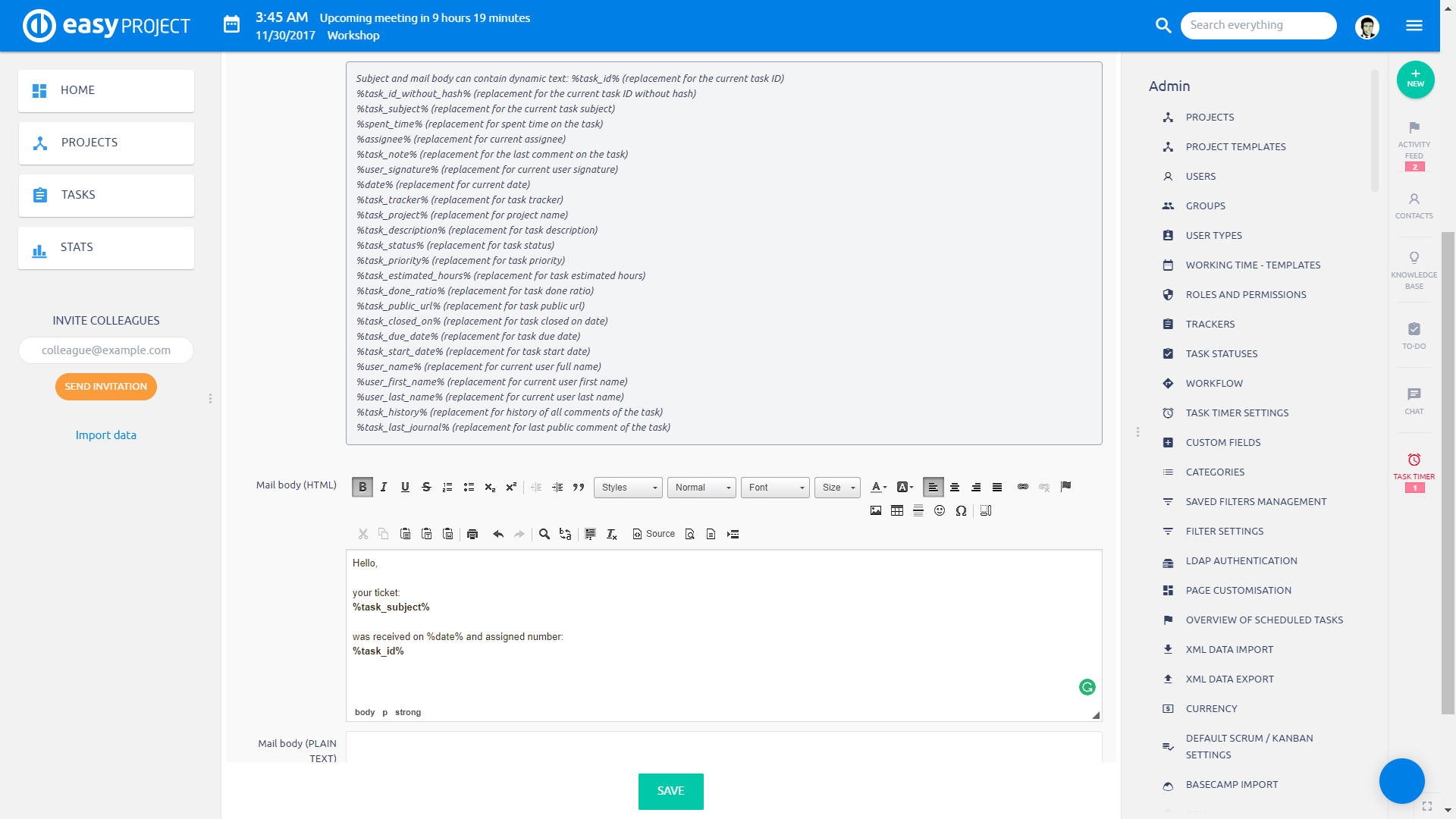
Egyszerű példa az automatikus üzenetre.
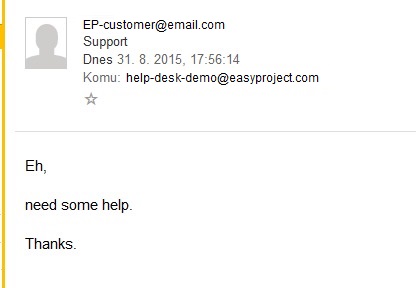
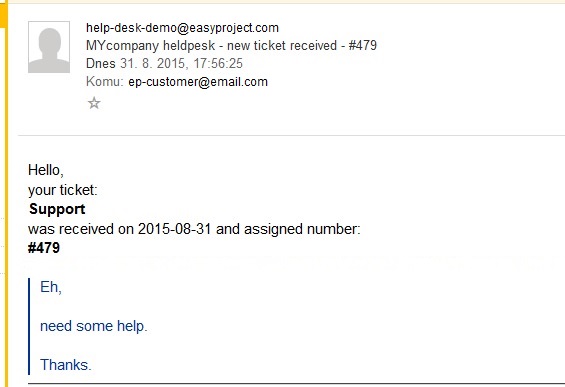
6.1.4. Fontos dinamikus hivatkozások
Ha a levél sablonokat hatékonyan akarja használni, akkor szúrja be a %task_note% hivatkozást a sablonba. A legutolsó hozzászólást másolja így be a levéltörzsbe, beillesztve a sablon többi szövege közé.
Egységes levélaláíráshoz használja a %user_signature% hivatkozást. Ez az aktuális felhasználó profiljánál beállított HTML aláírást alkalmazza.
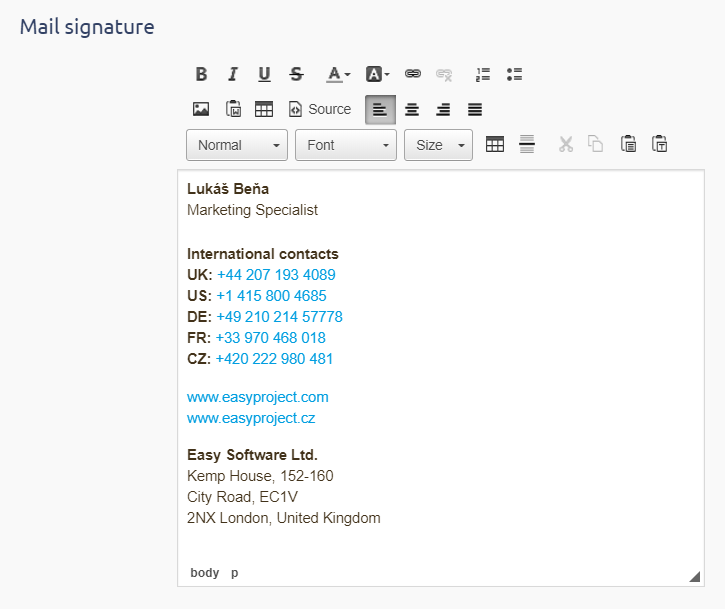
Példa: Az alábbi sablon tartalmazza a felhasználó utolsó hozzászólását, a hibajegyre fordított összes eltöltött időt és a felhasználó céges aláírását.
Így néz ki a levél sablon:
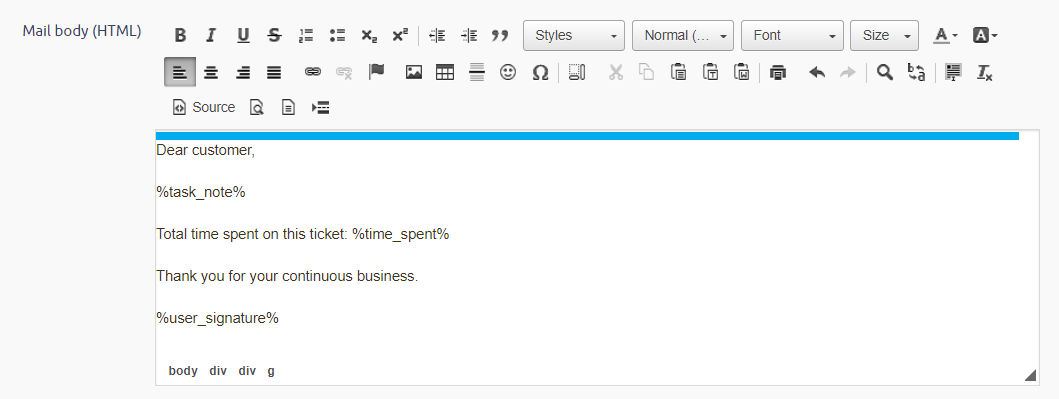
A felhasználó az alábbi módon rögzíti a hozzászólást a hibajegy frissítésekor.
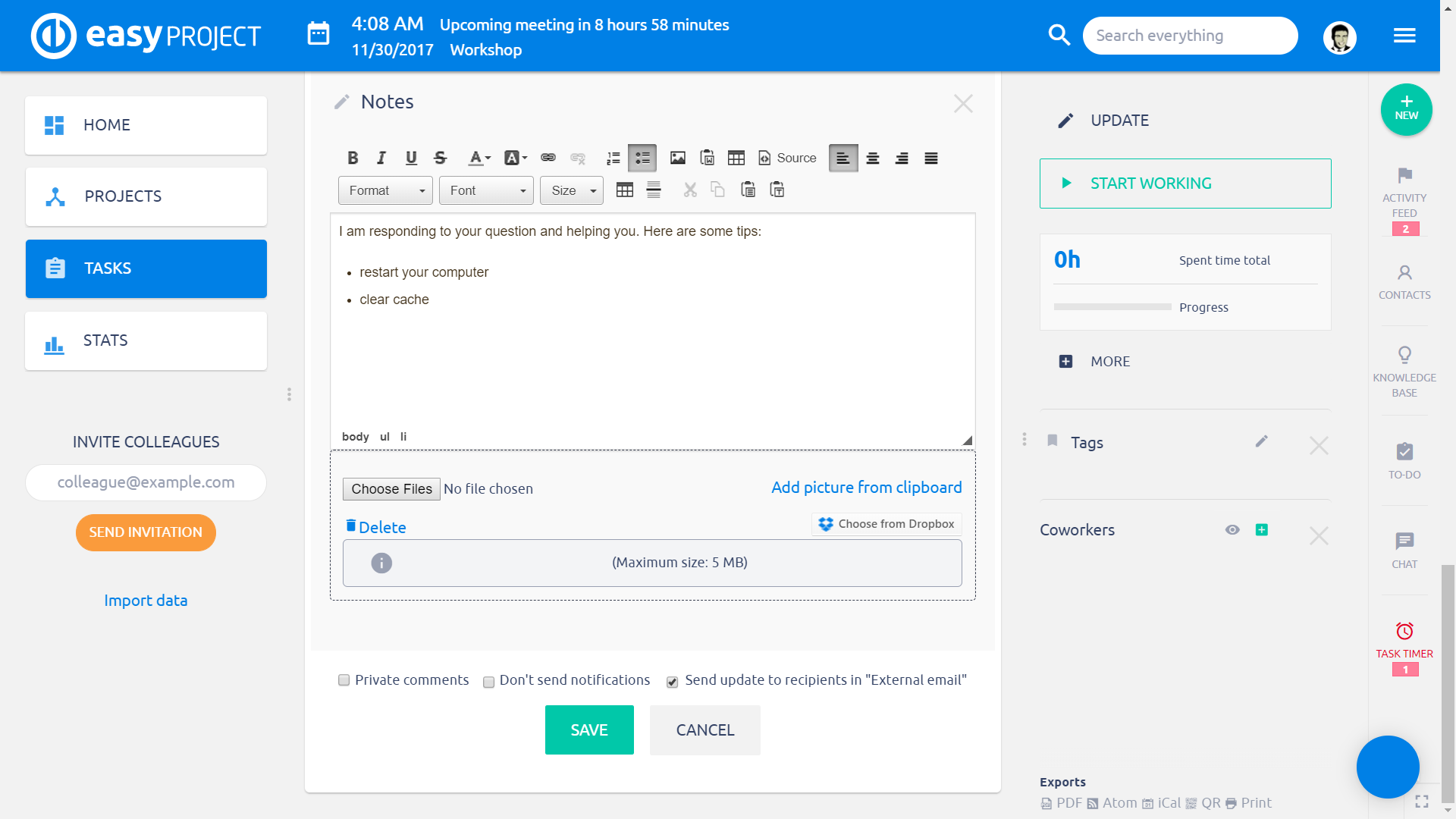
Ezt kapja meg az ügyfél a sablon alapján.
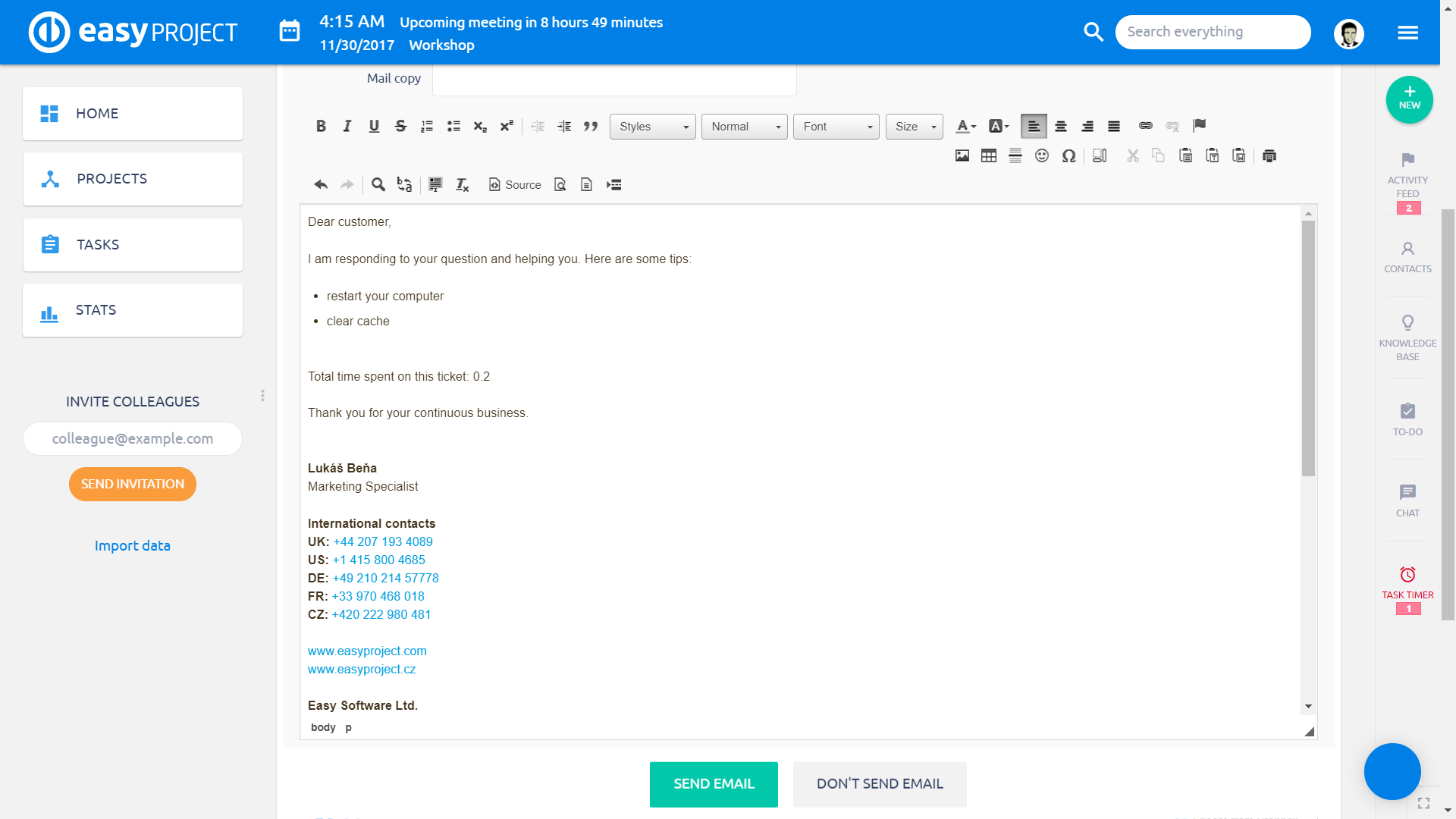
Vegye figyelembe: Ha az e-mail sablont együtt használja a projektnél beállított fejléc-lábléc beállítással (4.3. fejezet), akkor a projekt fej- és lábléc körbeöleli a teljes ügyfélnek küldött e-mailt, nem csak az e-mail sablont vagy a hozzáadott utolsó hozzászólás szakaszt.
6.2. Alapértelmezett e-mail sablon
Az e-mail sablont alapértelmezettnek is beállíthatja. Ekkor a válaszadáskor automatikusan ezt a sablont használja a rendszer, így kevesebbet kell a felhasználónak kattintania.
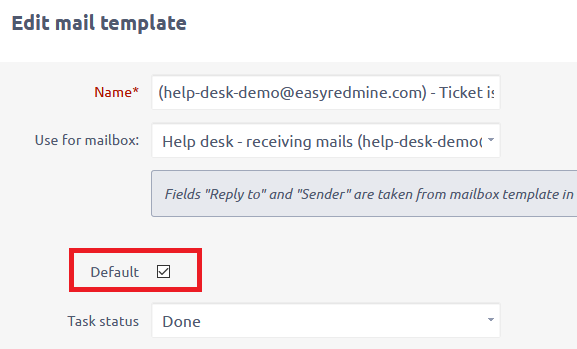
Az alábbiak szerint működik:
Előfeltételek:
-
egy e-mail sablon lehet alapértelmezett
-
minden e-mail sablont postafiókhoz kell rendelni
-
több postafiókot is használhat a rendszerben
-
az e-mail sablont hozzárendelheti státuszhoz is (de ez nem kötelező)
Esetek
- a hibajegyet felhasználó hozza létre (nem e-mailből generálja a rendszer) – a státusznak megfelelően ajánlja fel a sablont. Ha nincs egyezés, akkor az alapértelmezettet használja.
- a hibajegyet nem ahhoz a postafiókhoz kapcsolódóan hozták létre, mint amelyikhez az alapértelmezett sablon be van állítva – a státusz alapján hozzárendeli a sablont (hasonlóan, mint az előző esetben), viszont ha nincs egyezés, akkor nem választ sablont automatikusan.
- a hibajegyet a postafiókon keresztül hozta létre a rendszer, és tartozik hozzá alapértelmezett sablon – a státusznak megfelelően ajánlja fel a sablont. Ha nincs egyezés, akkor az alapértelmezettet használja.
SLA adat elrejtése
A hibajegy részletes nézetén található, válaszadási és megoldási SLA-ra vonatkozó információt elrejtheti bizonyos felhasználó típusok számára (Több menü » Adminisztráció » Felhasználó típusok » Szerkesztés)
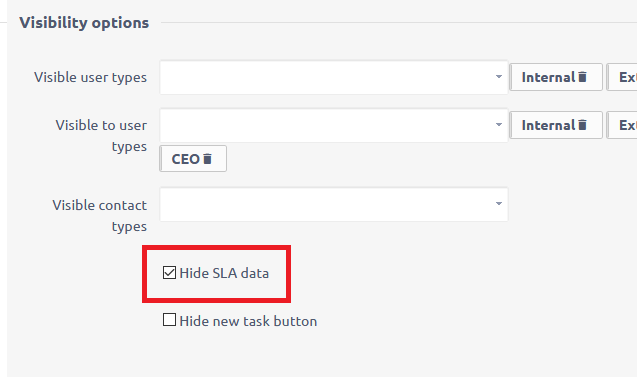
Az SLA adatot a kiválasztott felhasználók elől is elrejtheti: (Adminisztráció » Felhasználók » Szerkesztés).
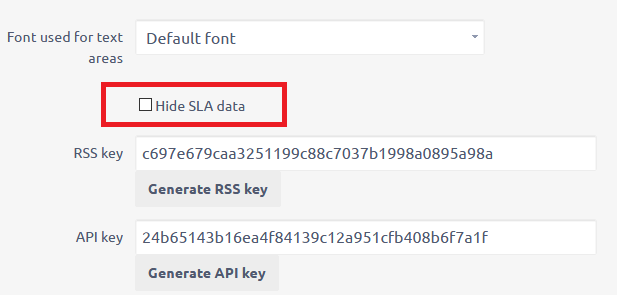
Legalább az egyik beállításnak szerepelnie kell ahhoz, hogy a felhasználó elől rejtve legyen az SLA adat, vagy a felhasználói fiókjában vagy a felhasználó típusa szerint vonatkozik rá a beállítás.
Fej- és lábléc a help desk e-mailekben
Az e-mail értesítésekre vonatkozó globálisan beállított fej- és lábléc (Több menü » Adminisztráció » Beállítások » E-mail értesítések) nem vonatkozik a help desk üzenetekre.
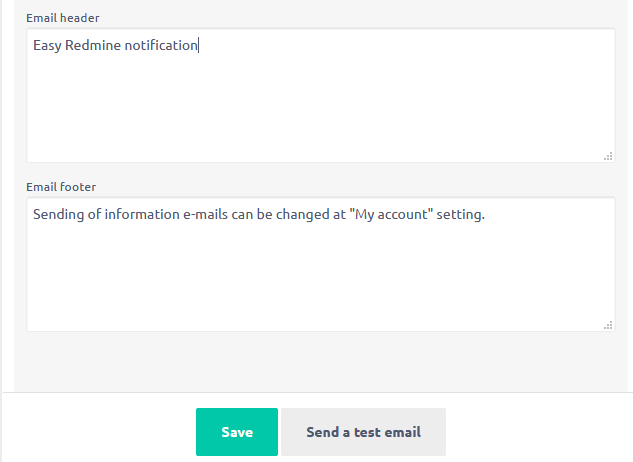
A hibajegyekre vonatkozó fej- és lábléc beállítás projektenként történik (Projektek » Beállítások » Help desk).
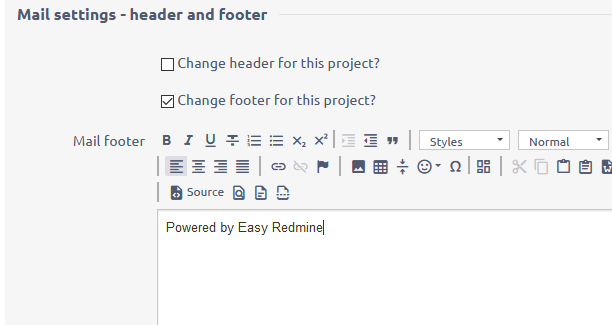
Verify database configuration
Upgrading tests uncovered an incompatibility in two configurations that previously cooperated correctly.
Make sure that both database server and config/database.yml have the same (recommended) utf8mb4 set.
1) etc/my.cnf
character_set_server = utf8mb4 collation_server = utf8mb4_unicode_ci
2) config/database.yml
production: adapter: mysql2 database: easy host: 127.0.0.1 username: easy password: "EASY_STRONG_PASSWORD" encoding: utf8mb4
If these are not aligned, you will not be able to use any autocomplete field, e.g. Jump to project, Assignee selection, Filters, etc.
Finally, you have to run this command to set all tables encoding correctly.
for DB in YOUR_DB_NAME; do
for TABLE in `mysql -e "use ${DB}; show tables;" --batch --skip-column-names | xargs`; do
echo "Converting ${DB}.${TABLE}"
mysql -e "alter table ${DB}.${TABLE} CONVERT TO character set utf8mb4 collate utf8mb4_unicode_ci;"
done
done
Instead of YOUR_DB_NAME enter the name of your database.
Note: Correct database configuration is a general requirement for flawless running any web application. It is not just a specific requirement of this new version of Easy Redmine.
Custom design breaks (no CSS)
In case you had custom branding (logo, colors, background) and after the upgrade, it broke down - missing all styles, the site looks broken, you can fix it simply.
Go to page /easy_theme_desings >> find your design >> recompile >> load again. It will repair the design and load the styles.

7. Globális beállítások
Az alábbiakban a további globális beállításokat tekintheti át.
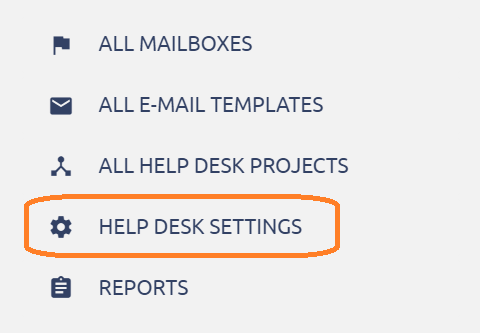
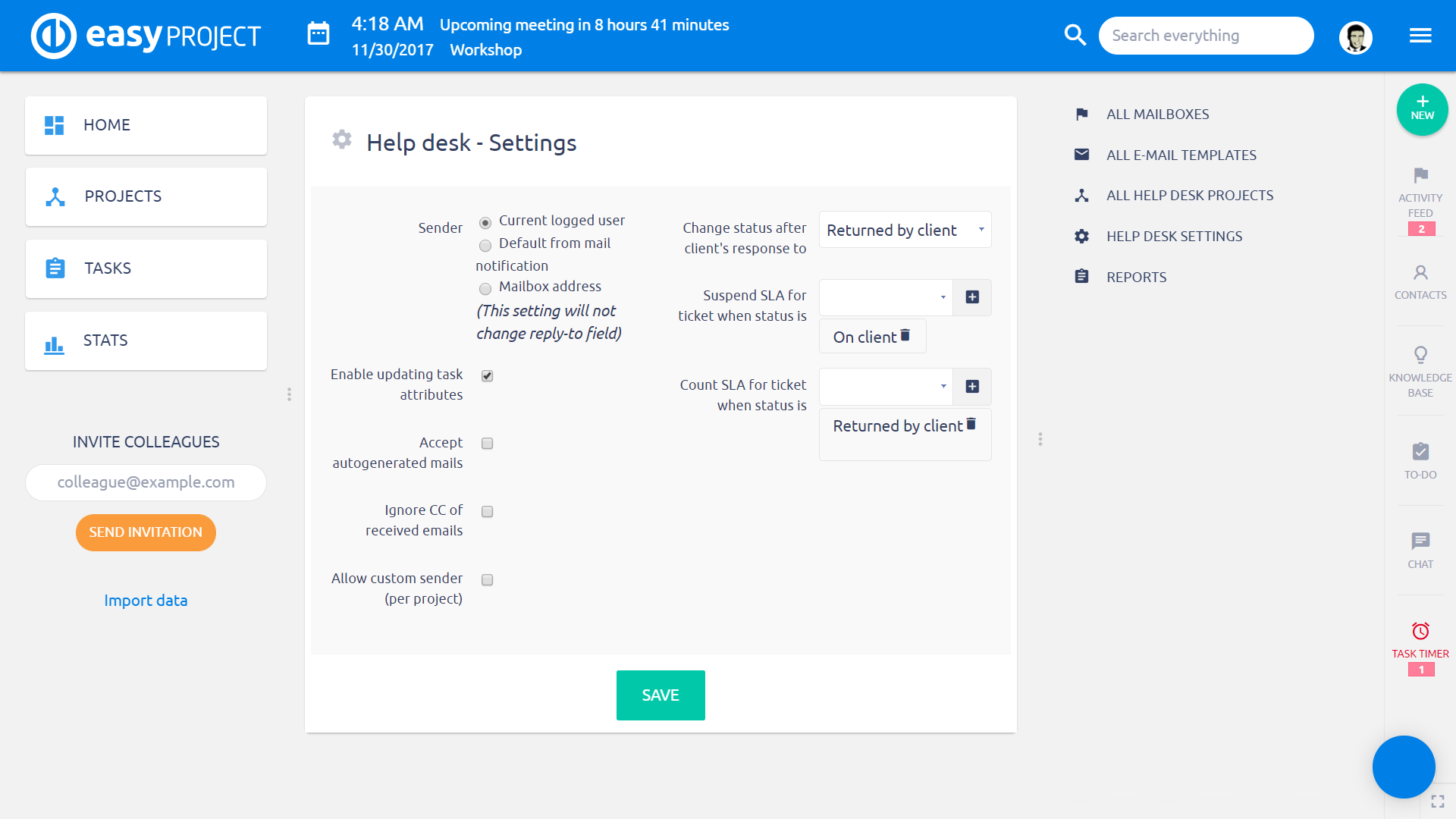
Beállítási lehetőségek:
- Feladó: az ügyfélnek kiküldött e-mail esetében melyik e-mail cím jelenjen meg a FROM mezőben (5.1.3. alapján)
-
Jelenleg bejelentkezett felhasználó – az a felhasználó, aki a hibajegyet frissíti
-
Alapértelmezett e-mail feladó – az az e-mail cím, amelyről a rendszer az e-mail értesítéseket küldi a felhasználóknak. Ezt a Több menü » Adminisztráció » Beállítások » E-mail értesítések menüben teheti meg.
-
Postafiók címe – az az e-mail cím, amire az ügyfél az eredeti levelet küldte
-
Ez a beállítás kapcsolódik az Egyedi feladó engedélyezése opcióhoz. Ha ezt is engedélyezte, és a projekt help desk beállításakor megadta az e-mail címet, akkor az ott megadott adat felülírja ezt a globális beállítást.
-
- Értékek felülírásának engedélyezése - ha engedélyezi, akkor az e-mail feldolgozásakor automatikusan módosíthat mezőket. Például, ha a levélben azt írják, hogy prioritás: Magas, akkor a feladat prioritását ténylegesen magasra állítja. Ez egy haladó beállítás, nem javasoljuk,hogy ügyfelek esetében alkalmazza.
- Automatikus üzenetek fogadása - például hírlevelek
- Fogadott levelek másolat (CC) mezőjének figyelmen kívül hagyása - ha engedélyezi, akkor a CC mezőben lévő e-mail címeket nem másolja be az E-mail címzett mezőbe a hibajegyen (5.1.3. fejezet az e-mail válasz küldésről)
- Ügyfél válasza után állapot változtatása erre - amikor az ügyfél válaszol a hibajegyre, akkor a feladat állapota automatikusan erre az állapotra változik. Ez különösen akkor hasznos, ha egy hibajegyet már készre állítottak, de az ügyfél még kérdez azzal kapcsolatban. Az aktív listában a lezárt hibajegyek nem jellenek meg, de a válasz után automatikusan bekerül újra az aktív listába.
- SLA számolás felfüggesztve ebben a feladat állapotban - ha a hibajegy ezekben az állapotokban van, akkor nem számol SLA-t, mivel az ügyfélnek további információkat kell megadnia ahhoz, hogy meg lehessen oldani az ügyet.
- SLA számolás aktív ebben a feladat állapotban - ezekben az állapotokban a rendszer számolja az SLA-t. Ezekkel beállíthatja a hibajegy kezelésének módját. Például a helpdesk operátor további információt kér az ügyféltől, és a hibajegyet passzív állapotra állítja, így az SLA számolás szünetel. Amikor az ügyfél válaszolt a hibajegy konzultáció állapotra vált, és az SLA hátralévő idejét a választól kezdődöen újra számolja a rendszer.
8. „Reakció szükséges” szűrő
A Reakció szükséges opció a Help desk hibajegyeken és CRM eseteken használható beállítás. Alapértelmezetten „Nem” értéken áll. Akkor áll „Igen”-re, ha a hibajegyre e-mailen válaszolnak majd, nem pedig a felelős mező segítségével adják tovább a Client Zone vagy Easy Project rendszerben. Ebben az esetben a hibajegy felelőse nem változik, és a felhasználó így esetleg lemarad a frissítésről. Így a felhasználó rendszeresen tudja ellenőrizni azokat a hibajegyeket, amelyeknél ez az opció igenre van állítva. Így időben észreveszik, ha teendőjük van egy feladattal. Azokban az esetekben is használhatja, ha már megválaszolt egy hibajegyet, de még van vele teendője, és az ügyfelet újra akarja majd értesíteni azzal kapcsolatban. A feladatlisták szűrőinek segítségével a kezdőoldalára vagy a CRM/Help desk áttekintő oldalra is tehet fel olyan modult, amely ezeket a feladatokat listázza.
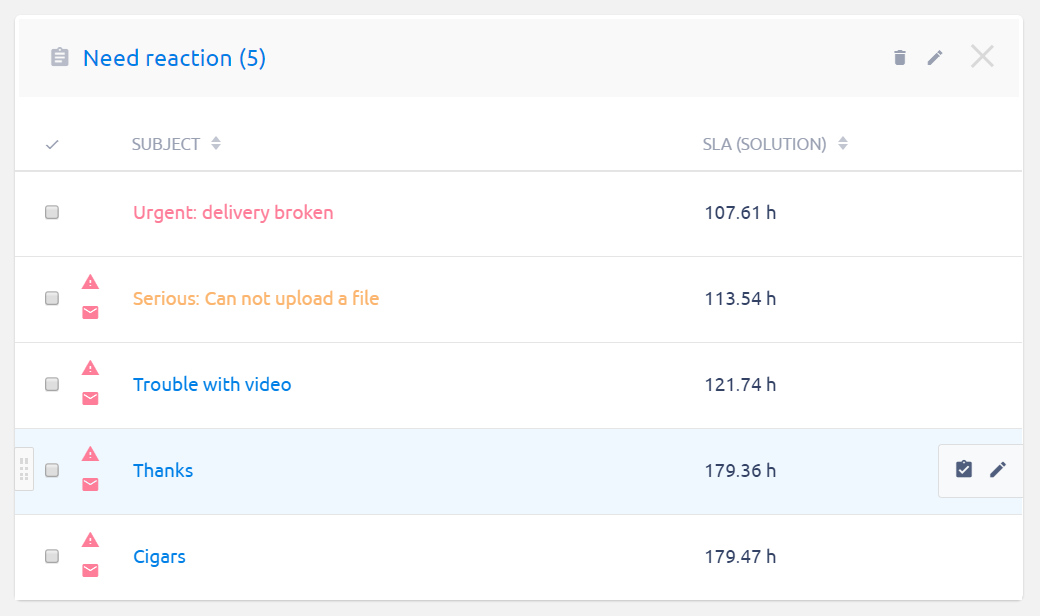
9. HelpDesk felhasználók (11+ verziótól)
Az új verzió révén az elmúlt évek legjelentősebb HelpDesk modult érintő fejlesztése valósult meg. A HelpDesk felhasználóval egyszerűsödik az ügyfelek kezelése az Easy Projectben. Továbbá az ügyfelek részére is egyszerűbbé teszi a hibajegyek feladását, és az ügyintézőkkel való kommunikációt közvetlenül az applikációban.
9.1 Előfeltételek
A Help desk felhasználók kezeléséhez szükséges jogosultságokat a Több menü » Adminisztráció » Szerepkörök és engedélyek » Help desk » Help desk felhasználók megtekintése/kezelése opciók megadásával engedélyezheti.
A Help desk felhasználók létrehozása előtt ellenőrizze a beállításokat a Több menü » Adminisztráció » Áttekintő személyre szabása » Help desk felhasználók » Sablonok áttekintése menüben. Kell lennie egy alap, kezdő konfigurációval rendelkező oldalsablonnak, amit alapértelmezettként beállít - ezt automatikusan megkapja minden újonnan létrehozott Help desk felhasználó. Enélkül a Help desk felhasználó belépés után üres oldalt látna csak.
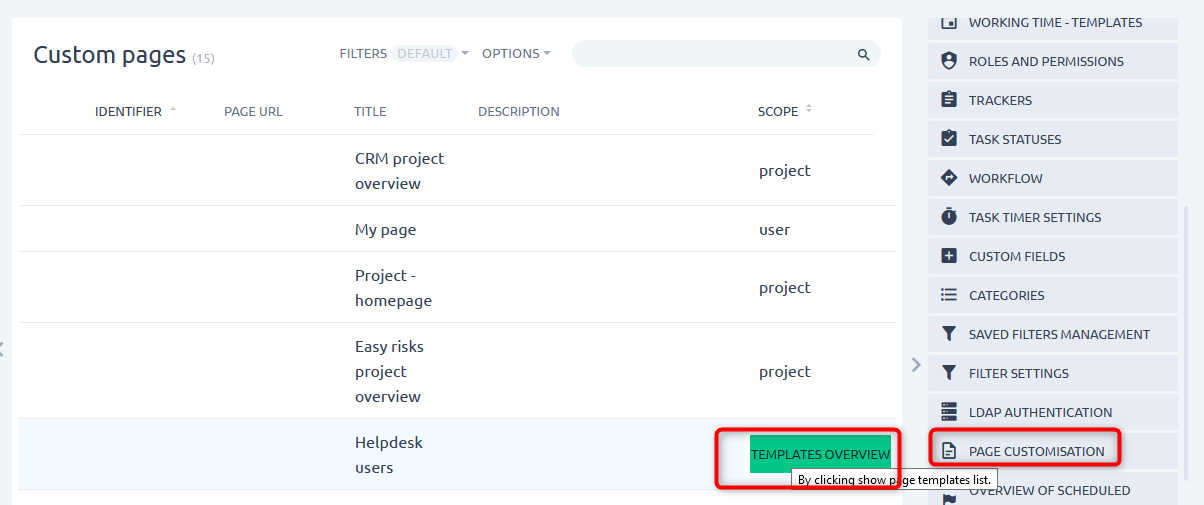

A Help desk felhasználó oldal sablonon háromféle modult használhat:
- Új hibajegy űrlap: nincs beállítási menüje, tegye ki az űrlapot az ügyfél oldalára, ahol számára a legkényelmesebb
- Help desk hibajegyek - A Help desk felhasználó által létrehozott hibajegyeket listázza. A felhasználó csak azokat a hibajegyeket látja, amelyeket ő adott be. Ezt a módult személyre szabhatja, akárcsak a többi lista modult a rendszerben. Azokat a mezőket tartalmazza, amelyeket a Help desk felhasználó láthat a hibajegyen. Ha a nyitott és a lezárt hibajegyeit is elérhetővé kívánja tenni a Help desk felhasználó számára, akkor javasoljuk, hogy két lista modulban, külön jelenítse meg azokat.
- Hirdetőtábla - ezen a felületen általános információt tud megosztani az Ügyfeleivel.
9.2 HelpDesk felhasználók kezelése
A HelpDesk felhasználók listáját a HelpDesk irányítópulton lévő menüsor külön gombján éri el.
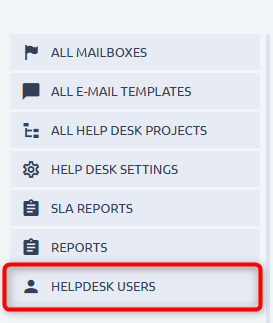
Létrehozáskor az alábbi adatokat kell kötelezően megadni:
- Keresztnév
- Vezetéknév
- E-mail = Login
- Nyelv
- Projekt – ebben a projektben hozza létre a rendszer a felhasználó által beadott hibajegyeket. Csak olyan nyitott projektet választhat ki, amelyet a HelpDesk-hez kapcsolt.
- Jelszó – a felhasználó létrehozásakor kötelező megadnia a jelszót. Természetesen a felhasználó szerkesztésekor már nem lesz kötelező a jelszó megváltoztatása.
9.3 Belépés HelpDesk felhasználóként
HelpDesk users log in via a different entry point than regular users. On the login screen beneath the login button, you can find a switch. To direct your Clients to HelpDesk login, use URL /HelpDesk/login. As mentioned above, email is used as the login name.
A HelpDesk felhasználók eltérő felületen lépnek be a rendszerbe. A login felületen a gomb alatt van egy kapcsoló a HelpDesk oldalra. A Sajét url utána , ami átvezeti az ügyfeleit a Help desk login felületre. /HelpDesk/login
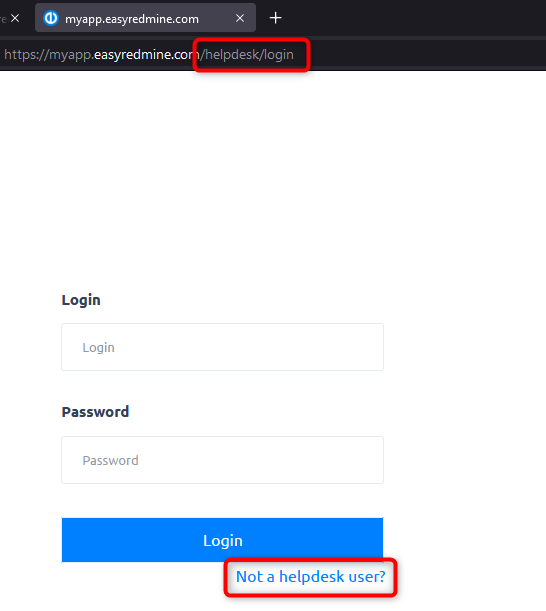
IMPORTANT: HelpDesk users are technically independent of regular users. You may use the same email for one regular user and one HelpDesk user.
Although, practice suggests this should not be the case. You either set up a HelpDesk user account, or you decide that the user needs a full account. Both types of accounts for one person should only be used for testing purposes.
After logging in, the portal itself consists of the homepage, which was configured by an admin, but is not configurable by the HelpDesk user themselves. In the top right corner, the profile can be accessed, including edit mode. Next to it, the log out button. By clicking on an existing ticket, or creating a new ticket, the user will be redirected to the ticket detail, where they can add comments or attachments. To return to the homepage, just click on the logo in the top left corner.
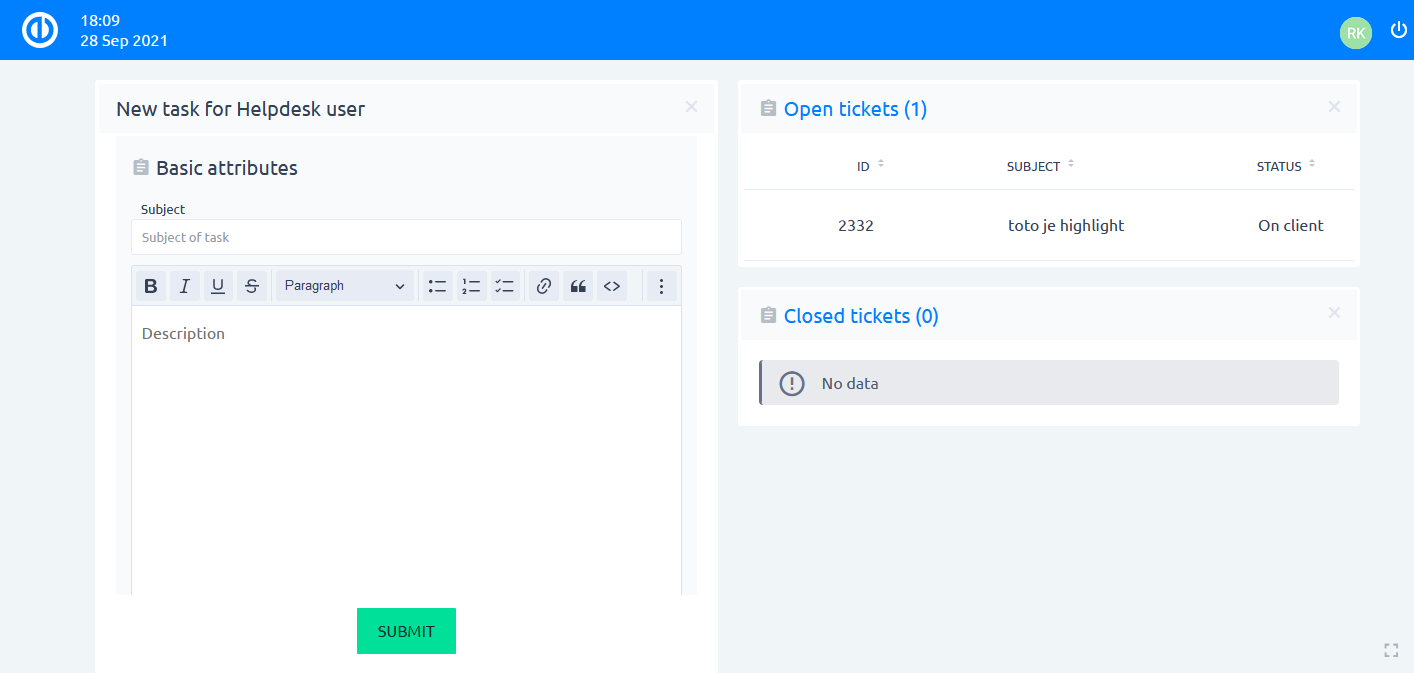
HelpDesk user has no roles and permission setting and you can't provide them additional access to certain areas. The listing above is all that they can access. You should not send them any links to items in your application. It would only lead to access denied message.
9.4 Working with tickets
From the Client's perspective
HelpDesk user creates a ticket via the New ticket form on their homepage. The only available attributes are Subject, Description, and attachments. The philosophy is that Clients should not worry about organizational matters when they need help from your customer care. They simply state their problem and expect a solution. No project selection, no categories, no custom fields, no priority selection – these all are the responsibility of your support team.
The ticket will be created in a project, which is set directly on the HelpDesk user. Field Email to in the ticket is filled in by email of the HelpDesk user. This user will also be set as HelpDesk author of the ticket, which is a hidden attribute (unrelated to Author, which is a generic attribute of all tasks in Easy Project). This ensures that they will always see the ticket, even if you move it to a different project.
Ticket details visible to HelpDesk user:
- Tárgy
- Leírás
- Mellékletek
- Állapot
- ID
- Frissítve (időpont és dátum)
- Létrehozva (időpont és dátum)
- Nem privát hozzászólások az előzményekben
FONTOS: The restricted view of a ticket to HelpDesk user is under a different URL than the regular ticket view. For example, ticket #123 is shown to a HelpDesk user under URL /easy_helpdesk_issues/123. The regular link /issues/123 is not accessible by HelpDesk users.
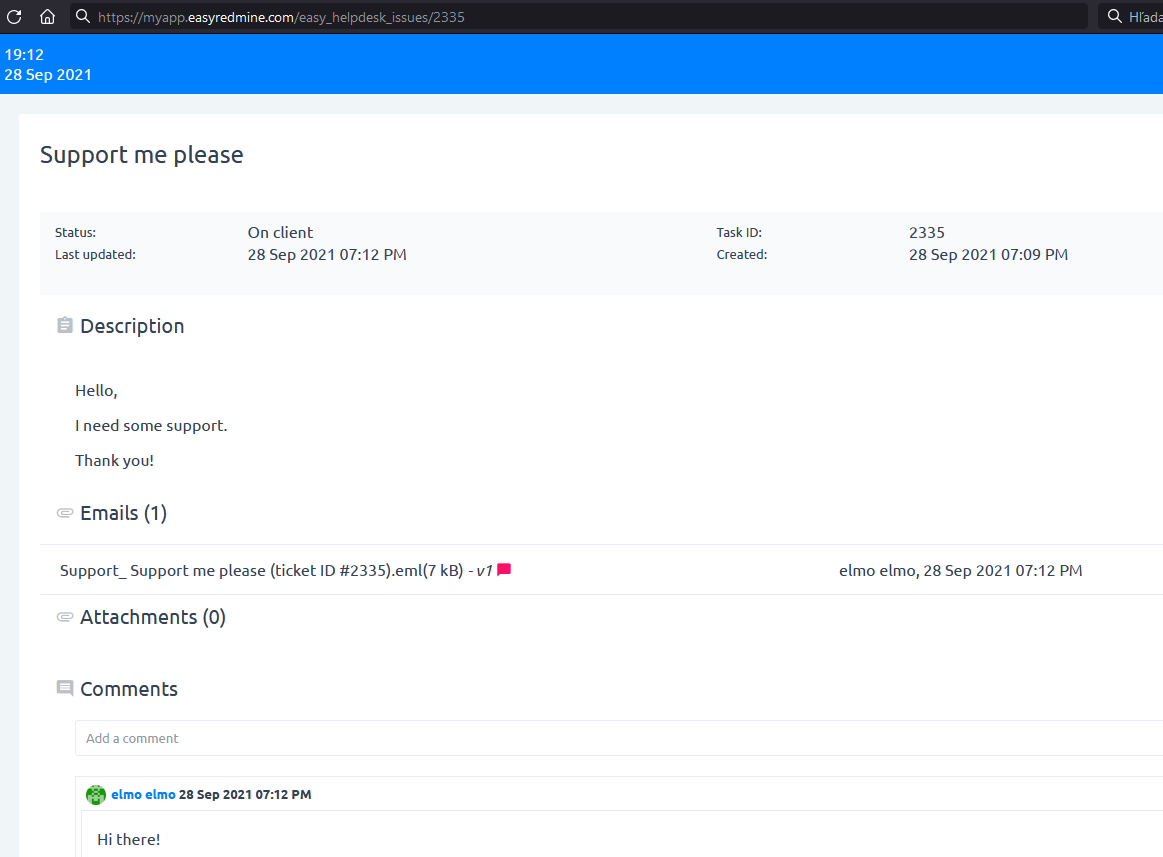
Ticket update from the side of a HelpDesk user consists of, again, very simply, adding a comment and/or attachment.
What happens to the ticket when the Client adds a comment?
- Status is automatically changed according to settings in HelpDesk >> HelpDesk Settings – Change status after client's response to (explained in chapter 7).
- Flag Need reaction is automatically set (explained in chapter 8)
This logic was based on the existing behavior of ticket <--> email communication, where the Client merely writes an email and doesn't worry about how it is processed on the side of the HelpDesk system. Only now, the Client can access and view the ticket in a more readable structure, instead of deciphering it in their mailbox.
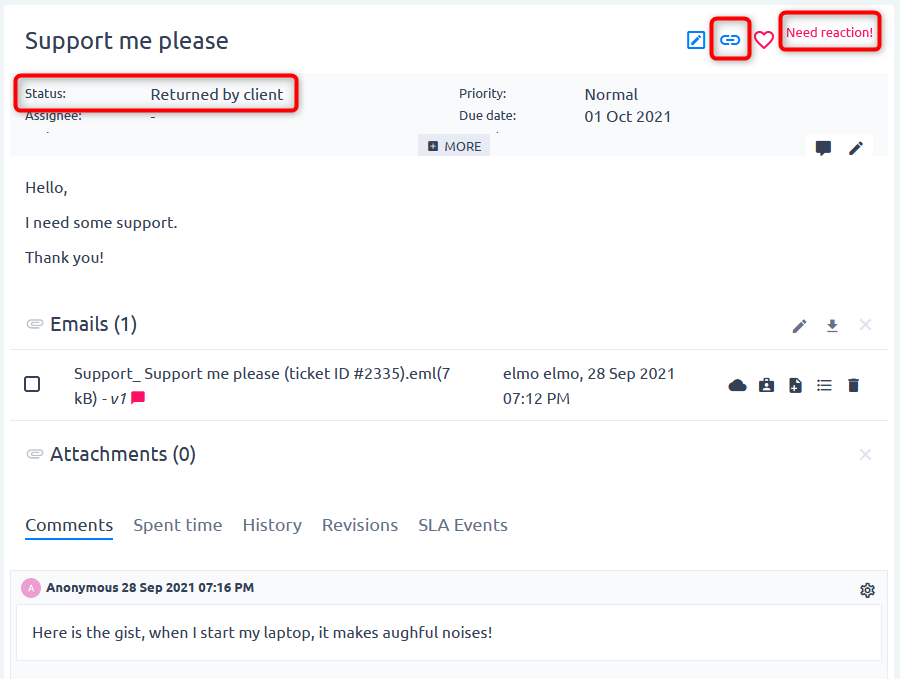
From the operator's perspective
With slight simplification, we could say that for the operator nothing really changes in work with the tickets. We should, however, outline what they should be aware of.
The most important thing to keep in mind is that HelpDesk users have a restricted view of each ticket. This restricted view is under URL /easy_helpdesk_issues/123 => you can't use the regular URL (/issues) to share a ticket link with HelpDesk users. The button to copy the HelpDesk ticket link is available in the top right corner of the ticket detail (highlighted in the screenshot above).
Remember, a HelpDesk user can only see non-private comments. If you write a comment for the HelpDesk user, make sure you uncheck private.
A client sees all attachments on the ticket, if you need to share some sensitive files with your colleagues, do not upload them onto the HelpDesk ticket.
How to notify the Client about your message? There are no hardcoded email notifications for HelpDesk users. To send emails to HelpDesk users, just continue working as with purely email-generated tickets (chapters 5.1.2 and 5.1.3).
How to watch tickets that were responded by HelpDesk users? Again, no change, tickets are set automatically into a status based on the already existing settings. At the same time, Need reaction is enabled, so you definitely should not miss the ticket.
What about an assignee? An assignee should be whoever is currently handling the ticket. You can't assign a ticket to a HelpDesk user, because, as mentioned before, they are not regular users. In fact, it is no different from regular email tickets, where the author is anonymous and you do not assign them back to the Client. To inform HelpDesk users about tickets that were answered and possibly need some input from the Client, use a clear understandable status.
9.6 Our recommendations
There is relatively a lot to configure in HelpDesk users' functionality, so we'd like to share some good practices for your inspiration.
Name your ticket statuses intuitively
- especially the status in which you hand over the ticket to the Client. It should be clear that the move is on their side if you need some answer from them, or that the ticket is handed over and will be closed automatically and no action is needed.
- a HelpDesk user can see the status, it should be clear for them, what is going on with the ticket, even without an explicit comment from the operator.
Keep the homepage understandable for HelpDesk users
- it goes without saying, insert just one module for New ticket on the page
- separate ticket lists according to their use. One example is separating open and closed tickets into different modules. Another approach is to separate tickets that require action from the Client and the other ones (regardless of open/closed status). Just don't overdo it with the number of different lists
- ticket lists have customizable headings – use them to the advantage of your Clients
- sort the ticket lists reasonably
Add ticket link to your email templates
- You will probably continue using email templates to send notifications to Clients about ticket updates. It will be convenient to add a link to the ticket, by which the Client can access it. The link is in form: https://[your_application_URL]/easy_helpdesk_issues/%task_id_without_hash%
- when the Client clicks on the link and is not logged in, they will be directed to /HelpDesk/login page
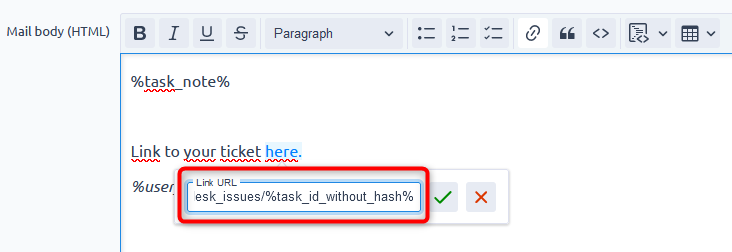
Reports above ticket created by HelpDesk users?
- On dashboards (e.g. HelpDesk dashboard), you can add module list, report, chart, trends, generic gauge, time series, and select entity HelpDesk tickets for various types of reports.
Set one email template as default
- as explained in chapter 6.2.
- because tickets created by HelpDesk users are not automatically linked to a mailbox, the operators will have potentially many email templates to choose from when sending the email. Make it easier for them and set one template as default.
9.7 Features to come
In the near upcoming versions, we will introduce features especially useful for already implemented Easy Project Help desk solutions. These are still undergoing rigorous testing to ensure reliable functioning. Here is a sneak peak.
Import help desk users
CSV import for those with lots of individual users accessing your "portal".
Bulk assignment of existing tickets to help desk users
As written in chapter 9.4, help desk users only see tickets which they created. So, what happens with all existing tickets before existance of Help desk users? Simple, 1) just set a filter for any selection of tasks (for example Email to is for email created tickets or, Author is for manually created tickets); 2) Select help desk user; 3) Confirm - these tickets will now be visible to this help desk user in the portal.
Authentication via LDAP
Including on-the-fly user creation.
Hibaelhárítás: Nagy mellékletek küldésének sikertelensége
Ez a probléma akkor jelentkezik, amikor a nagy mellékleteket tartalmazó kimenő e-mailek (például 20 MB) nem kerülnek kézbesítésre. A hiba általában a szerveroldali korlátok miatt lép fel (Nginx, Postfix vagy a címzett levelezőszervere), nem pedig az Easy Redmine miatt. Ezek a korlátozások megakadályozhatják az e-mail elfogadását, még akkor is, ha az alkalmazásban nem jelenik meg hibaüzenet.
Gyakori okok
– A melléklet meghaladja az alkalmazás által engedélyezett méretet
– A Nginx klienskérés-mérethatára túl alacsony (client_max_body_size)
– A Postfix üzenetméret-korlátja túl kicsi (message_size_limit)
– A címzett szervere elutasítja a nagy e-maileket
– Infrastruktúraszintű korlátozások menedzselt rendszerekben
Hogyan hárítsuk el?
Ellenőrizze az alkalmazás mellékletbeállításait
Győződjön meg róla, hogy a maximális engedélyezett melléklettartomány elegendő.
Ellenőrizze a Nginx konfigurációt
Növelje a client_max_body_size értékét (például 50M).
Ellenőrizze a Postfix beállításokat
Állítsa magasabbra a message_size_limit értékét (alapértelmezés ~10 MB).
Példa: message_size_limit = 52428800 (50 MB).
Nézze meg a levelezőszerver naplóit
Keresse a következő hibákat: queue file size limit exceeded vagy message size exceeds limit.
Ellenőrizze a címzett szerver korlátait
Még ha az Ön szervere engedi is a nagy e-maileket, a címzett szervere elutasíthatja őket.
Ajánlások
– Tájékoztassa a felhasználókat a maximális mellékletrétegről
– Nagyon nagy fájlok esetén használjon felhőalapú tárhelyet (Google Drive, OneDrive, Dropbox)
– Tömörítse vagy darabolja fel a fájlokat küldés előtt
– Dokumentálja az összes konfigurációs módosítást
Megjegyzések
- Az alábbi esetekben fordulhat elő az, hogy egy olyan felhasználó a feladat felelőse, aki nem tagja a projektnek:
-
A felhasználót eltávolították a projektből, de a feladat felelősét nem módosították.
-
Valamelyik automatikus frissítés, amelyet a Help desk modulban állított be, továbbra is olyan felelősre osztja a feladatot, aki már nem tagja a projektnek.
-
- A válaszadási SLA adatát csak akkor látja a feladat részletes nézetén, ha a feladat az alapértelmezett állapoton van (azon, amely a feladat típusnál beállításra kerül).